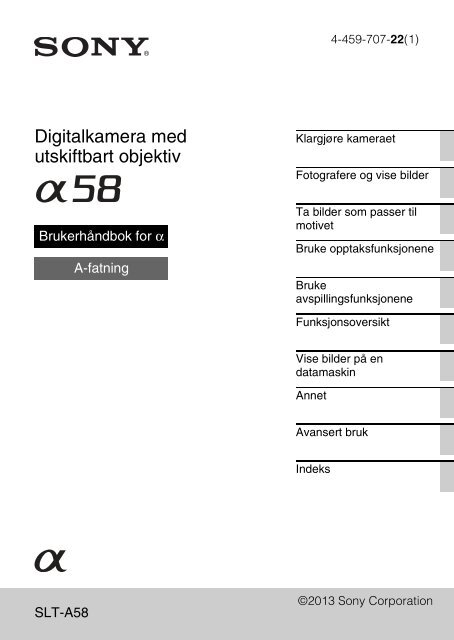Sony SLT-A58K - SLT-A58K Istruzioni per l'uso Norvegese
Sony SLT-A58K - SLT-A58K Istruzioni per l'uso Norvegese
Sony SLT-A58K - SLT-A58K Istruzioni per l'uso Norvegese
You also want an ePaper? Increase the reach of your titles
YUMPU automatically turns print PDFs into web optimized ePapers that Google loves.
4-459-707-22(1)<br />
Digitalkamera med<br />
utskiftbart objektiv<br />
Klargjøre kameraet<br />
Fotografere og vise bilder<br />
Brukerhåndbok for α<br />
A-fatning<br />
Ta bilder som passer til<br />
motivet<br />
Bruke opptaksfunksjonene<br />
Bruke<br />
avspillingsfunksjonene<br />
Funksjonsoversikt<br />
Vise bilder på en<br />
datamaskin<br />
Annet<br />
Avansert bruk<br />
Indeks<br />
<strong>SLT</strong>-A58<br />
©2013 <strong>Sony</strong> Corporation
Innhold<br />
Grunnleggende<br />
betjening ................................................................. 9<br />
Denne delen har grunnleggende informasjon om bruken av kameraet.<br />
Om bruk av kameraet ...................................................... 10<br />
Klargjøre kameraet<br />
Kontrollere leverte deler .................................................. 12<br />
Identifisere delene ........................................................... 13<br />
Forside ........................................................................ 13<br />
Tilbake ........................................................................ 14<br />
Topp ........................................................................... 15<br />
Sidene/undersiden ...................................................... 16<br />
Objektiv ...................................................................... 18<br />
Lade batteriet ................................................................... 19<br />
Sette inn batteriet/minnekortet (selges separat)................ 21<br />
Minnekort du kan bruke ............................................. 23<br />
Sette på et objektiv .......................................................... 24<br />
Slå på kameraet og stille klokken .................................... 27<br />
Før opptak ........................................................................ 29<br />
Justere søkerens visuelle skarphet<br />
(diopterjustering)................................................ 29<br />
Holde kameraet riktig ................................................. 29<br />
Fotografere og vise bilder<br />
Ta stillbilder ..................................................................... 30<br />
Ta opp film ...................................................................... 32<br />
Spille av bilder ................................................................. 33<br />
Slette bilder (Slette) ......................................................... 34<br />
Ta bilder som passer til motivet<br />
Justere vinkelen på LCD-skjermen ................................. 35<br />
Velge opptaksmodus ....................................................... 36<br />
Fremragende auto ............................................ 37<br />
Scenevalg ........................................................... 38<br />
Panoramafotografer. ........................................... 39<br />
Tele-zoom Seriebilder AE ................................. 40<br />
2
Bruke opptaksfunksjonene<br />
Bruke blitsen .................................................................... 41<br />
Justere bildets lysstyrke ................................................... 43<br />
Velge bruksmodus .............................................. 45<br />
Bytte opptaksbilde (DISP) ............................................... 46<br />
Angi bildestørrelse .......................................................... 47<br />
Bildestørr. ................................................................... 47<br />
Panorama: Størrelse ................................................... 47<br />
Bruke avspillingsfunksjonene<br />
Forstørre bilder ................................................................ 48<br />
Bytte til visning av bildeliste ........................................... 49<br />
Vise bilder på en TV-skjerm ........................................... 50<br />
Funksjonsoversikt<br />
Funksjoner som kan brukes med knap<strong>per</strong> og bryter......... 51<br />
Velge en funksjon ved hjelp av Fn<br />
(funksjonsknappen) .................................................... 52<br />
Funksjoner som kan velges med Fn<br />
(funksjonsknappen) ...................................................53<br />
Funksjoner som er valgt med MENU-knappen ............... 55<br />
Bruke kameraets veiviserfunksjon .................................. 62<br />
Veiledning i kameraet ................................................ 62<br />
Fototips ....................................................................... 62<br />
Vise bilder på en datamaskin<br />
Hva du kan gjøre med programvare ................................ 64<br />
Hva du kan gjøre med "PlayMemories Home" .......... 64<br />
Hva du kan gjøre med "Image Data Converter" ........ 65<br />
Installere programvaren ................................................... 66<br />
Installere "PlayMemories Home" .............................. 66<br />
Vise "PlayMemories Home Help Guide" .................. 66<br />
Installere "Image Data Converter" ............................. 67<br />
Vise "Image Data Converter Guide" .......................... 67<br />
Installere "Remote Camera Control" ......................... 68<br />
Velge fremgangsmåte for å lage en filmplate .................. 69<br />
Lage en plate på en datamaskin ................................. 70<br />
Brenne plater ved hjelp av andre enheter enn<br />
datamaskiner ...................................................... 70<br />
3
Annet<br />
Liste over skjermikoner ................................................... 71<br />
Funksjoner for alle opptaksmoduser ............................... 74<br />
Tilgjengelige blitsmoduser .............................................. 75<br />
Avansert bruk ................................................................76<br />
Denne delen inneholder ytterligere opplysninger om bruken av kameraet.<br />
Klargjøring<br />
Opptak<br />
Sette opp kameraet .......................................................... 77<br />
Ta av okulardekslet .................................................... 77<br />
Skjermbilde for opptaksmodus ........................................ 78<br />
Velge skjermbildemodus ............................................ 78<br />
Histogram ................................................................... 79<br />
Se motivet gjennom objektivet uten at effekter<br />
vises ................................................................... 80<br />
Liste over søkermodusikoner ..................................... 80<br />
Ta et klart bilde uten kamerarystelser ............................. 83<br />
Indikator for kamerarystelse ...................................... 83<br />
Bruke SteadyShot-funksjonen .................................... 83<br />
Bruke et stativ ............................................................ 84<br />
Velge opptaksmodus ....................................................... 85<br />
Intelligent Auto/ Blits av ................................. 85<br />
Fremragende auto ............................................. 85<br />
Scenevalg ........................................................... 86<br />
Panoramafotografer. ........................................... 88<br />
Tele-zoom Seriebilder AE ................................. 90<br />
Program Auto ......................................................... 91<br />
Blenderprioritet ..................................................... 92<br />
Lukkerprioritet ....................................................... 94<br />
Man. Eksponering .................................................. 95<br />
BULB ..................................................................... 97<br />
Konfigurere filmopptak ................................................... 99<br />
Ta opp film på en enkel måte ..................................... 99<br />
Digital zoom ............................................................. 100<br />
4
Endre sporingsfølsomheten for autofokus under<br />
filmopptak ....................................................... 101<br />
Ta opp film med justering av lukkerhastighet og<br />
blenderåpning .................................................. 101<br />
Filformat ................................................................... 102<br />
Opptaksinnstilling .................................................... 103<br />
Lydopptak ................................................................ 104<br />
Justere fokus .................................................................. 105<br />
Autofokus ................................................................. 105<br />
Fokuslås .................................................................... 107<br />
Autofokus ................................................................. 108<br />
AF-område ............................................................... 109<br />
AF-lys ....................................................................... 110<br />
Målsøking-AF .......................................................... 110<br />
Manuelt fokus ........................................................... 112<br />
Fremheving .............................................................. 113<br />
Fokusforstørrer ......................................................... 114<br />
Registrere ansikter ......................................................... 116<br />
Ansiktsregistrering ................................................... 116<br />
Ansiktregistrering ..................................................... 117<br />
Autom. innramming ................................................. 118<br />
Smilutløser ............................................................... 119<br />
Justere bildets lysstyrke ................................................. 121<br />
AE-lås ....................................................................... 121<br />
AEL med lukker ....................................................... 122<br />
Målemodus ............................................................... 122<br />
Blitskompenser. ........................................................ 123<br />
Blitskontroll .............................................................. 123<br />
Blitsen ............................................................................ 125<br />
Trådløs blits .............................................................. 126<br />
Stille inn ISO ................................................................. 127<br />
Flerbilde-støyreduksjon ............................................ 127<br />
Kompensere for lysstyrke og kontrast automatisk<br />
(dynamisk område) ................................................... 128<br />
Dyn.omr.opt. ............................................................ 128<br />
Auto HDR ................................................................ 129<br />
Angi bildebehandling .................................................... 131<br />
Bildeeffekt ................................................................ 131<br />
Kreative innst. .......................................................... 132<br />
5
Justere fargetoner (Hvitbalanse) .................................... 134<br />
Finjusteringsskjermbilde for farger .......................... 135<br />
Fargetemp./Fargefilter .............................................. 136<br />
Tilpasset hvitbalanse ................................................ 136<br />
Zooming ........................................................................ 138<br />
Velge bruksmodus ............................................ 141<br />
Enkeltbilde ............................................................... 141<br />
Seriebilder ................................................................ 141<br />
Selvutløser ................................................................ 142<br />
Nivåtrinn: Kont./Enkelt nivåtrinn ............................ 143<br />
HB-nivåtrinn ............................................................ 145<br />
Avspilling<br />
Skjermbilde for avspillingsmodus ................................. 146<br />
Skifte skjermbilde under avspilling ......................... 146<br />
Liste over symboler på histogramskjermbildet ........ 146<br />
Bruke avspillingsfunksjonene ....................................... 148<br />
Rotere et bilde .......................................................... 148<br />
Velg stillbilde/film ................................................... 148<br />
Lysbildevisning ........................................................ 149<br />
Avspill.visning ......................................................... 149<br />
Bla gjennom panoramabilder ................................... 150<br />
Beskytte bilder (Beskytt) ............................................... 151<br />
Slette bilder (Slette) ....................................................... 152<br />
Slett (Flere bilder) .................................................... 152<br />
Slette alle bilder eller filmer i hver<br />
visningsmodus.................................................153<br />
TV-avspilling ................................................................. 154<br />
Bruke "BRAVIA" Sync ........................................... 154<br />
Kamerainnstillinger<br />
Angi bildeforhold og bildekvalitet ................................ 156<br />
Bildeforhold ............................................................. 156<br />
Kvalitet ..................................................................... 156<br />
Stille inn de andre kamerafunksjonene .......................... 158<br />
Støyred.lang ............................................................. 158<br />
Høy ISO Støyred. ..................................................... 158<br />
Fargerom .................................................................. 159<br />
Utløser uten objektiv ................................................ 159<br />
Rutenettlinje ............................................................. 160<br />
6
Datamaskin<br />
Autovisning .............................................................. 160<br />
AEL-knappens funk. ................................................ 160<br />
ISO-knapp ................................................................ 161<br />
Forhåndsvisningsknapp ............................................ 161<br />
Elektronisk fremre gardinlukker .............................. 162<br />
Søker-lysstyrke ......................................................... 162<br />
Strømsparer .............................................................. 163<br />
FINDER/LCD-innstill. ............................................. 163<br />
Objektivkompensasjon .................................................. 164<br />
Objektivkompensasjon: Ytre skygge ....................... 164<br />
Objektivkompensasjon: Kromat. aberr. ................... 164<br />
Objektivkompensasjon: Forvrengning ..................... 164<br />
Stille inn opptaksmetoden for opptak på<br />
minnekort ................................................................. 165<br />
Formater ................................................................... 165<br />
Filnummer ................................................................ 165<br />
Mappenavn ............................................................... 166<br />
Velg opptaksmappe .................................................. 166<br />
Ny mappe ................................................................. 166<br />
Gjenopprett bilde-DB ............................................... 167<br />
Laste opp innstilling. ................................................ 167<br />
Tilbakestille til standardinnstillinger ............................. 169<br />
Bekrefte kameraversjonen ............................................. 173<br />
Bruke kameraet sammen med datamaskinen ................ 174<br />
Anbefalt datamaskinmiljø (Windows) ...................... 174<br />
Anbefalt datamaskinmiljø (Mac) ............................. 175<br />
Koble kameraet til en datamaskin ................................. 176<br />
Opprette en USB-tilkobling ..................................... 176<br />
Stille inn USB-forbindelse<br />
(USB LUN-innstilling) .................................... 177<br />
Koble til en datamaskin ............................................ 177<br />
Importere bilder til en datamaskin (Windows) ........ 178<br />
Importere bilder til en datamaskin (Mac) ................. 179<br />
Slette USB-tilkoblingen ........................................... 179<br />
7
Lage filmplater .............................................................. 181<br />
Opprette en HD-kvalitets (HD) plate<br />
(AVCHD opptaksplate) på en datamaskin ...... 181<br />
Opprette en plate med standard kvalitet (STD)......... 182<br />
Plater som kan brukes sammen med<br />
"PlayMemories Home" ................................... 183<br />
Skriv ut<br />
Angi DPOF .................................................................... 184<br />
Datopåskrift .............................................................. 184<br />
Rengjøring<br />
Rengjøre kameraet og objektivet ................................... 185<br />
Rengjøre bildesensoren ................................................. 186<br />
Feilsøking og annet<br />
Feilsøking ...................................................................... 189<br />
Advarsler ....................................................................... 198<br />
Forholdsregler ................................................................ 200<br />
Bruke kameraet i utlandet — strømkilder ..................... 204<br />
AVCHD-format ............................................................. 205<br />
Minnekort ...................................................................... 206<br />
Batteri og batterilader .................................................... 208<br />
Lisens ............................................................................. 210<br />
Kontrollere antall bilder som kan tas opp eller<br />
opptakstiden .............................................................. 211<br />
Spesifikasjoner .............................................................. 215<br />
Indeks ............................................................................ 223<br />
8
Grunnleggende betjening<br />
Denne delen har grunnleggende informasjon om<br />
bruken av kameraet. Les denne delen først. For å<br />
bruke kameraet mer effektivt kan du se i "Avansert<br />
bruk" (side 76).<br />
9
Om bruk av kameraet<br />
Fremgangsmåte for fotografering<br />
Dette kameraet har to moduser for<br />
overvåking av objekter: En LCDskjermmodus<br />
som bruker LCD-skjerm, og<br />
en søkermodus som bruker søkeren.<br />
Om funksjonene som er tilgjengelige<br />
med kameraet<br />
For å kontrollere om det er en 1080 60ikompatibel<br />
enhet eller en 1080 50ikompatibel<br />
enhet, kan du se etter følgende<br />
merker på bunnen av kameraet.<br />
1080 60i-kompatibel enhet: 60i<br />
1080 50i-kompatibel enhet: 50i<br />
Ingen erstatning for innspilt innhold<br />
Det kan ikke gis erstatning for det innspilte<br />
innholdet hvis en teknisk feil på kameraet,<br />
minnekortet e.l. skulle gjøre opptak eller<br />
avspilling umulig.<br />
Sikkerhetskopiering anbefales<br />
For å unngå å risikere tap av data må du<br />
alltid ta sikkerhetskopier (backup) av data<br />
på andre medier.<br />
Merknader om LCD-skjermen, den<br />
elektroniske søkeren, objektivet og<br />
bildesensoren<br />
• LCD-skjermen og den elektroniske<br />
søkeren produseres ved hjelp av ekstremt<br />
nøyaktig teknologi, noe som resulterer i<br />
at mer enn 99,99 % av bildeelementene<br />
(pikslene) er reelt o<strong>per</strong>ative. Det kan<br />
imidlertid forekomme at små svarte og/<br />
eller lyse punkter (med hvit, rød, blå eller<br />
grønn farge) vises kontinuerlig på LCDskjermen<br />
og i den elektroniske søkeren.<br />
Disse punktene er en normal følge av<br />
produksjonsprosessen og påvirker ikke<br />
bildene på noen måte.<br />
• Ikke hold kameraet etter LCD-skjermen.<br />
10<br />
• Ikke utsett kameraet for solskinn eller<br />
fotografer i retning av solen i lengre tid.<br />
Det interne maskineriet kan bli skadet.<br />
Hvis reflektert sollys fokuseres på en<br />
gjenstand i nærheten, kan denne ta fyr.<br />
• Det er en magnet på baksiden og rundt<br />
den roterende akselen i hengselet til<br />
LCD-skjermen. Unngå å ha noe som<br />
påvirkes av en magnet, for eksempel<br />
disketter eller kredittkort, i nærheten av<br />
LCD-skjermen<br />
• I miljøer med lav tem<strong>per</strong>atur kan bilder<br />
bli hengende igjen på skjermen. Dette er<br />
ikke feil. Når du slår på kameraet i kalde<br />
omgivelser, kan skjermen bli forbigående<br />
svart. Når kameraet er oppvarmet, vil<br />
skjermen fungere normalt.<br />
• Det innspilte bildet kan være forskjellig<br />
fra det bildet du registrerte før opptak.<br />
Om å ta opp i lengre tid av gangen<br />
• Når du fotograferer over et lengre<br />
tidsrom, vil kameratem<strong>per</strong>aturen øke.<br />
Kommer tem<strong>per</strong>aturen opp på et visst<br />
nivå, vises -symbolet på skjermen, og<br />
kameraet slås av automatisk. Hvis<br />
kameraet slås av, må du la det hvile i<br />
10 minutter eller lenger, slik at<br />
tem<strong>per</strong>aturen i kameraet synker til et<br />
sikkert nivå.<br />
• Tem<strong>per</strong>aturen i kameraet stiger raskt når<br />
lufttem<strong>per</strong>aturen er høy.<br />
• Når kameratem<strong>per</strong>aturen stiger, kan<br />
bildekvaliteten bli dårligere. Vi anbefaler<br />
at du venter til tem<strong>per</strong>aturen i kameraet<br />
faller før du fortsetter å fotografere.<br />
• Overflaten på kameraet kan bli varm.<br />
Dette er ikke feil.<br />
Merknader om import av AVCHDfilmer<br />
til en datamaskin<br />
Når du importerer AVCHD-filmer til en<br />
Windows-datamaskin, må du bruke<br />
programvaren "PlayMemories Home".
Om bruk av kameraet<br />
Om å spille av film på andre enheter<br />
• Dette kameraet bruker MPEG-4 AVC/<br />
H.264 High Profile til opptak i AVCHDformat.<br />
Filmer som tas opp i AVCHDformat<br />
med dette kameraet, kan ikke<br />
spilles av med følgende enheter.<br />
– Andre enheter som er kompatible med<br />
AVCHD-formatet som ikke støtter<br />
High Profile<br />
– Enheter som er inkompatible med<br />
AVCHD-formatet<br />
Dette kameraet bruker også MPEG-4<br />
AVC/H.264 Main Profile til opptak i<br />
MP4-format. Dette er grunnen til at film<br />
som er tatt opp i MP4-format med dette<br />
kameraet ikke kan spilles av på andre<br />
enheter enn de som støtter MPEG-4<br />
AVC/H.264.<br />
• Disker som er tatt opp med HDbildekvalitet<br />
(høy oppløsning) kan kun<br />
spilles av på enheter som er kompatible<br />
med AVCHD-formatet. DVD-baserte<br />
spillere eller opptakere kan ikke avspille<br />
plater med HD-bildekvalitet fordi de er<br />
inkompatible med AVCHD-formatet.<br />
Dessuten får DVD-baserte spillere eller<br />
opptakere kanskje ikke løst ut plater med<br />
HD-bildekvalitet.<br />
Om dataspesifikasjonene som er<br />
beskrevet i denne bruksanvisningen<br />
Data om ytelse og spesifikasjoner er angitt<br />
under følgende forhold, med mindre noe<br />
annet er beskrevet i denne håndboken: Ved<br />
en vanlig omgivelsestem<strong>per</strong>atur på 25ºC,<br />
og ved bruk av et batteri som er blitt<br />
fulladet i ca. en time etter at ladelampen har<br />
slukket.<br />
Modellbetegnelse<br />
Denne håndboken dekker flere modeller<br />
som leveres med ulike objektiver.<br />
Modellnavnet varierer med det<br />
medfølgende objektivet. Hvilken modell<br />
som er tilgjengelig, avhenger av landet eller<br />
regionen.<br />
Modellbetegnelse Objektiv<br />
<strong>SLT</strong>-A58 —<br />
<strong>SLT</strong>-<strong>A58K</strong> DT18-55mm<br />
<strong>SLT</strong>-A58M DT18-135mm<br />
<strong>SLT</strong>-A58Y DT18-55mm og<br />
DT55-200mm<br />
Advarsel om opphavsrettigheter<br />
TV-programmer, filmer, videobånd og<br />
annet materiale kan være opphavsrettslig<br />
beskyttet. Uautoriserte opptak av slikt<br />
materiale kan stride mot bestemmelsene i<br />
lover om opphavsrett.<br />
Bildene som brukes i denne<br />
håndboken<br />
Fotografiene som brukes som<br />
bildeeksempler i denne brukerhåndboken,<br />
er reproduserte bilder og ikke bilder som<br />
faktisk er tatt med dette kameraet.<br />
11
Klargjøre kameraet<br />
Kontrollere leverte deler<br />
Kontroller først modellnavnet til kameraet ditt (side 11). Tilbehøret som<br />
følger med, avhenger av modellen.<br />
Tallet i parentes angir mengden.<br />
Leveres med alle modeller<br />
• Kamera (1)<br />
• Batterilader BC-VM10A (1)<br />
• Deksel (1) (festet på<br />
kamerahuset)<br />
• Strømkabel (1)* (ikke inkludert i<br />
USA og Canada)<br />
* Det kan hende at flere strømledninger<br />
følger med kameraet. Bruk den som<br />
passer i ditt land eller ragioner.<br />
• Oppladbart batteri NP-FM500H<br />
(1)<br />
• Mikro-USB-kabel (1)<br />
• Skulderrem (1)<br />
• Okulardeksel (1) (festet på<br />
kamerahuset)<br />
• Bruksanvisning (1)<br />
<strong>SLT</strong>-<strong>A58K</strong><br />
• DT18-55mm zoom-objektiv (1)/<br />
fremre objektivdeksel (1)/<br />
emballasjedeksel (1)<br />
<strong>SLT</strong>-A58M<br />
• DT18-135mm zoomobjektiv (1)/<br />
fremre objektivdeksel (1)/bakre<br />
objektivdeksel (1)/linseskjerm<br />
(1)<br />
<strong>SLT</strong>-A58Y<br />
• DT18-55mm zoom-objektiv (1)/<br />
fremre objektivdeksel (1)/<br />
emballasjedeksel (1)<br />
• DT55-200mm zoomobjektiv (1)/<br />
fremre objektivdeksel (1)/bakre<br />
objektivdeksel (1)/linseskjerm<br />
(1)<br />
12
Identifisere delene<br />
Se sidene som er nevnt i parentes, for å få informasjon om betjening av<br />
delene.<br />
Forside<br />
Klargjøre kameraet<br />
A Lukkerknapp (30)<br />
B Strømbryter (27)<br />
C Kontrollskive (92, 94, 95)<br />
D Selvutløserlampe (142)<br />
E Objektivkontakter*<br />
F Speil*<br />
• Dette speilet er laget av en<br />
lysforsterkende film. Ikke berør<br />
speilet. Dette kan gjøre speilet<br />
skittent, eller deformere det, og<br />
bildekvaliteten og kameraets<br />
ytelse vil bli dårligere.<br />
G Forhåndsvisningsknapp (93)/<br />
Fokusforstørrerknapp (114)<br />
H Fatning<br />
I Innebygd blits* (41, 125)<br />
J Mikrofon** (104)<br />
K Modusvelger (36)<br />
L (sprettoppknapp for blits)<br />
(41, 125)<br />
M Fatningsindeks (24)<br />
N Utløserknapp for objektivet<br />
(25)<br />
O Fokusmodusbryter (105, 112)<br />
* Ikke ta rett på disse delene.<br />
** Ikke dekk til denne delen<br />
under filmopptak. Det kan<br />
føre til støy eller lavere<br />
lydstyrke.<br />
13
Identifisere delene<br />
Tilbake<br />
A Okularsensorer (77)<br />
B Søker*<br />
• Når du ser i søkeren, aktiveres<br />
søkermodus, og når du beveger<br />
ansiktet bort fra søkeren, settes<br />
visningsmodus tilbake til LCDskjerm.<br />
C Justeringshjul for diopter (29)<br />
D LCD-skjerm (71, 80, 146)<br />
E Okulardeksel (77)<br />
F For opptak: Fn-knapp<br />
(funksjonsknapp) (52, 53)<br />
For visning:<br />
(Bilderotasjon)-knapp (148)<br />
G Kontrollknapp<br />
v/V/b/B/DISP (Vis innhold)<br />
(46, 146)/WB (Hvitbalanse)<br />
(134)/ (Bruksmodus)<br />
(45, 141)/ (Bildeeffekt)<br />
(131)<br />
H Kontrollknapp (Enter)/AFknapp<br />
(109)/Målsøking-AFknapp<br />
(110)<br />
I (Kameraveiviser)-knapp<br />
(62)<br />
For visning: (Slette)-knapp<br />
(34)<br />
J (Avspilling)-knapp (33)<br />
* Ikke berør denne delen.<br />
14
Identifisere delene<br />
Topp<br />
A Multigrensesnittsko 1)2) (126)<br />
B MENU-knapp (55)<br />
C Posisjonsmerke for<br />
billedsensor (107)<br />
D FINDER/LCD-knapp (163)<br />
E ZOOM-knapp (138)<br />
F ISO-knapp (127, 161)<br />
G For opptak:<br />
(Eksponeringsknapp) (43)/AV<br />
(Blenderverdiknapp) (95)<br />
For visning: (Zoome innknapp)<br />
(48)<br />
H For opptak: AEL (AE-låsknapp)<br />
(121, 160)<br />
For visning:<br />
(Avspillingszoom-knapp) (48)/<br />
(Indeksknapp) (49)<br />
I MOVIE-knapp (32, 99)<br />
1)<br />
Du finner flere opplysninger om<br />
objektiver som samsvarer med<br />
multigrensesnittskoen på <strong>Sony</strong>nettstedet<br />
eller ved å kontakte en<br />
<strong>Sony</strong>-forhandler eller lokal, autorisert<br />
<strong>Sony</strong>-servicetilbyder i ditt område.<br />
Tilbehør til tilbehørsskoen kan også<br />
brukes. Det gis ingen garanti for at<br />
dette produktet vil virke med tilbehør<br />
fra andre produsenter.<br />
2)<br />
Tilbehør for tilbehørsskoen med<br />
autolås kan også festes med<br />
skoadapteren (selges separat).<br />
Klargjøre kameraet<br />
15
Identifisere delene<br />
Sidene/undersiden<br />
A Kroker for skulderrem<br />
• Fest begge endene av remmen<br />
til kameraet.<br />
B Høyttaler<br />
C DC IN-kontakt<br />
• Når du skal koble AC-<br />
PW10AM vekselstrømadapter<br />
(selges separat) til kameraet, må<br />
du slå av kameraet og deretter<br />
sette kontakten fra<br />
vekselstrømadapteren i DC INinngangen<br />
på kameraet.<br />
D m (Mikrofon)-kontakt<br />
• Når en ekstern mikrofon kobles<br />
til, blir den interne mikrofonen<br />
slått av automatisk. Hvis den<br />
eksterne mikrofonen er av typen<br />
"plug-in-power", får<br />
mikrofonen strøm fra kameraet.<br />
E HDMI mikrokontakt (50, 154)<br />
F Multi/Micro USB-terminal<br />
(177)<br />
• Støtter enheter som er<br />
kompatible med mikro-USB.<br />
16
Identifisere delene<br />
G Spor for batteri (21)<br />
H Batterideksel (21)<br />
I Stativfeste<br />
• Bruk et trebent stativ med en<br />
skrue som er kortere enn<br />
5,5 mm. Du vil ikke kunne skru<br />
kameraet ordentlig fast til et<br />
stativ som har lengre skrue enn<br />
5,5 mm. Hvis du forsøker, kan<br />
du ødelegge kameraet.<br />
J Tilgangslampe (22)<br />
K Spor for innsetting av<br />
minnekort (21)<br />
L Minnekortdeksel (21)<br />
Klargjøre kameraet<br />
17
Identifisere delene<br />
Objektiv<br />
DT 18-55mm F3.5-5.6 SAM II<br />
(Inkludert med <strong>SLT</strong>-<strong>A58K</strong>/A58Y)<br />
DT 55-200mm F4-5.6 SAM<br />
(Inkludert med <strong>SLT</strong>-A58Y)<br />
DT 18-135mm F3.5-5.6 SAM<br />
(Inkludert med <strong>SLT</strong>-A58M)<br />
A Fokusring<br />
B Zoomering<br />
C Brennviddeskala<br />
D Brennviddemarkør<br />
E Objektivkontakter<br />
F Fokusmodusbryter<br />
G Fatningsindeks<br />
H Motlysblenderindeks<br />
I Zoom-låsebryter<br />
• DT 18-55mm F3.5-5.6 SAM II/<br />
DT 55-200mm F4-5.6 SAM/DT<br />
18-135mm F3.5-5.6 SAM er<br />
beregnet for <strong>Sony</strong>-kameraer med<br />
A-fatning (modeller som har en<br />
bildesensor av APS-C-størrelse).<br />
Du kan ikke bruke disse<br />
objektivene på 35 mm kameraer.<br />
• Når det gjelder andre objektiver<br />
enn DT 18-55mm F3.5-5.6 SAM<br />
II/DT 55-200mm F4-5.6 SAM/<br />
DT 18-135mm F3.5-5.6 SAM,<br />
kan du se i bruksanvisningen som<br />
følger med objektivet.<br />
18
Lade batteriet<br />
Når du bruker kameraet for første gang, må du huske å lade NP-FM500H<br />
"InfoLITHIUM" batteriet (inkludert).<br />
"InfoLITHIUM"-batteriet kan lades selv om det ikke er helt utladet.<br />
Batteriet kan brukes selv om det ikke er helt oppladet.<br />
Et oppladet batteri lades ut litt etter litt, selv om du ikke bruker det. For<br />
ikke å gå glipp av en mulighet til å fotografere, bør du lade batteriet igjen<br />
før du fotograferer.<br />
1<br />
Sett batteriet inn i<br />
batteriladeren.<br />
Skyv inn batteripakken til du hører et<br />
klikk.<br />
Klargjøre kameraet<br />
2<br />
Sett batteriladerens kontakt i<br />
en stikkontakt.<br />
Lys på: Lading pågår<br />
Lys av: Lading fullført<br />
Ladetid<br />
Omtrent 175 minutter<br />
• Ved lading av en fullt utladet<br />
batteripakke ved en tem<strong>per</strong>atur på<br />
25°C.<br />
• CHARGE-lampen slukkes når<br />
ladingen er fullført.<br />
For USA og Canada<br />
CHARGE-lampe<br />
Støpsel<br />
For land/regioner utenom USA og<br />
Canada<br />
Til en stikkontakt<br />
CHARGE-lampe<br />
19
Lade batteriet<br />
Kommentarer<br />
• Ladetiden kommer også an på hvor mye strøm det er igjen på batteriet samt<br />
ladeforholdene.<br />
• Vi anbefaler at batteriet lades opp i omgivelsestem<strong>per</strong>aturer på mellom 10°C og<br />
30°C. Det kan hende du ikke får ladet batteriet ordentlig hvis tem<strong>per</strong>aturen er<br />
utenfor dette området.<br />
• Sett batteriladerens kontakt i nærmeste stikkontakt.<br />
20
Sette inn batteriet/minnekortet (selges<br />
separat)<br />
1<br />
Åpne batteridekselet ved å<br />
skyve på bryteren.<br />
2<br />
Sett batteriet helt inn ved å<br />
bruke kanten på batteriet til å<br />
skyve på låsehendelen.<br />
Klargjøre kameraet<br />
Låsehendel<br />
3<br />
Lukk dekselet.<br />
4<br />
Skyv og åpne<br />
minnekortdekselet.<br />
21
5<br />
Sett inn et minnekort.<br />
• Hold minnekortet med det avkuttede<br />
hjørnet som vist på bildet, og sett det<br />
inn til det går i inngrep med et klikk.<br />
Sette inn batteriet/minnekortet (selges separat)<br />
Pass på at hjørnet med hakk i vender i<br />
riktig retning.<br />
6<br />
Lukk dekselet.<br />
Ta ut batteripakken<br />
Slå av kameraet og sjekk at kameraet har<br />
sluttet å vibrere og at både LCDskjermen<br />
og tilgangslampen (side 17) er<br />
slukket. Skyv så låsespaken i den<br />
retningen pilen viser, for å ta ut batteriet.<br />
Vær forsiktig så du ikke mister batteriet.<br />
Låsehendel<br />
Ta ut minnekortet<br />
Kontroller at tilgangslampen ikke lyser, åpne dekslet, og skyv så<br />
minnekortet inn én gang.<br />
22
Sette inn batteriet/minnekortet (selges separat)<br />
Kontrollere batterinivået<br />
Den medfølgende batteripakken er et litium-ion-batteri som kan utveksle<br />
informasjon om bruksforholdene for kameraet. Gjenværende batteritid i<br />
prosent vises i henhold til kameraets bruksforhold.<br />
Batterinivå<br />
Høy<br />
Lav<br />
"Batteriet er<br />
tomt."<br />
Du kan ikke ta<br />
flere bilder.<br />
Minnekort du kan bruke<br />
Følgende minnekort er kompatible med dette kameraet: Men ikke alle<br />
minnekort garanteres å virke med dette kameraet.<br />
Ty<strong>per</strong> minnekort Stillbilder Film<br />
I denne<br />
håndboken<br />
Memory Stick PRO Duo (Mark2) Memory Stick<br />
Memory Stick PRO-HG Duo<br />
PRO Duo<br />
Memory Stick XC-HG Duo<br />
Memory Stick<br />
XC Duo<br />
SD minnekort (Klasse 4 eller<br />
raskere)<br />
SDHC minnekort (Klasse 4 eller<br />
raskere)<br />
SD-kort<br />
SDXC minnekort (Klasse 4 eller<br />
raskere)<br />
Kommentarer<br />
• Bilder som er lagret på et minnekort av typen "Memory Stick XC-HG Duo" eller<br />
SDXC, kan ikke importeres til eller spilles av på datamaskiner eller AV-enheter som<br />
ikke er kompatible med exFAT. Forviss deg om at enheten er kompatibel med<br />
exFAT før du kobler den til kameraet. Hvis du kobler kameraet til en inkompatibel<br />
enhet, vil du kanskje bli bedt om å formatere kortet. Ikke formater kortet som svar på<br />
denne oppfordringen, fordi det vil slette alle data på kortet. (exFAT er det<br />
filsystemet som brukes på minnekort av typen "Memory Stick XC-HG Duo" og<br />
SDXC.)<br />
Klargjøre kameraet<br />
23
Sette på et objektiv<br />
1<br />
Ta dekselet av kameraet og<br />
emballasjedekselet av<br />
baksiden av objektivet.<br />
• Skift objektiv raskt på et sted som<br />
ikke er veldig støvete, så støv eller<br />
rusk ikke kommer inn i kameraet.<br />
• Ved opptak skal du ta av det fremre<br />
objektivdekslet.<br />
Fremre objektivdeksel<br />
Kamerahusdeksel<br />
Emballasjedeksel<br />
2<br />
Sett på objektivet ved å<br />
plassere de oransje<br />
indeksmerkene<br />
(fatningsindekser) på<br />
objektivet og kameraet, rett<br />
overfor hverandre.<br />
Oransje indeksmerker<br />
3<br />
Drei objektivet med<br />
urviseren til det klikker på<br />
plass i låst stilling.<br />
• Pass på å sette objektivet rett på.<br />
24
Sette på et objektiv<br />
Kommentarer<br />
• Når du setter på objektivet, må du ikke trykke på utløserknappen for objektivet.<br />
• Ikke bruk makt når du setter på objektivet.<br />
• Objektiver med E-fatning er ikke kompatible med dette kameraet.<br />
• Når du bruker et objektiv som er utstyrt med et stativfeste, kan du feste stativet til<br />
siden av objektivet for at dette skal stå støtt.<br />
• Når du bærer kameraet med et objektiv påmontert, skal du holde godt fast i kameraet<br />
og objektivet.<br />
• Ikke hold i den delen av objektivet som forlenges ved zoom- eller fokusjustering.<br />
Ta av objektivet<br />
1<br />
Trykk utløserknappen for<br />
objektivet helt inn, og drei<br />
objektivet mot klokken, til<br />
det ikke går lenger.<br />
Klargjøre kameraet<br />
Utløserknapp for objektivet<br />
2<br />
Sett på det fremre og bakre<br />
dekslet på objektivet, og<br />
kamerahusdekslet på<br />
kameraet.<br />
• Tørk støv av dekslene før du setter<br />
dem på.<br />
• Et bakre objektivdeksel følger ikke<br />
med objektivsettet DT 18-55mm<br />
F3.5-5.6 SAM II. Hvis du har tenkt å<br />
oppbevare objektivet uten at det er<br />
montert på kameraet, bør du kjøpe et<br />
bakre objektivdeksel ALC-R55.<br />
25
Sette på et objektiv<br />
Feste motlysblender<br />
Du bør bruke en motlysblender for å<br />
redusere lysskjær og få optimal<br />
bildekvalitet.<br />
Sett motlysblenderen på enden av<br />
objektivsylinderen, og drei den med<br />
urviseren til den klikker på plass.<br />
Kommentarer<br />
• Motlysblender følger ikke med DT 18-55mm F3.5-5.6 SAM II. Du kan bruke ALC-<br />
SH108 (selges separat).<br />
• Objektivskjermen kan skygge for blitslyset. Ta av objektivskjermen når du skal<br />
bruke blitsen.<br />
• Ved oppbevaring skal du snu motlysblenderen og sette den på objektivet baklengs.<br />
Informasjon om utskifting av objektivet<br />
Hvis det kommer støv eller rusk inn i kameraet og fester seg på overflaten<br />
av bildesensoren (den delen som konverterer lyset til elektriske signaler)<br />
når du bytter objektiv, kan det vises på bildet som mørke punkter, avhengig<br />
av fotograferingsforholdene.<br />
Bildesensoren er utstyrt med en antistøvfunksjon for å hindre at det<br />
kommer støv på den. Når du bytter objektiv bør du allikevel gjøre dette rask<br />
på et støvfritt sted.<br />
26
Slå på kameraet og stille klokken<br />
Første gang du slår på kameraet, vil skjermbildet for innstilling av dato/tid<br />
vises.<br />
1<br />
2<br />
Still strømbryteren til ON for<br />
å slå på kameraet.<br />
Skjermbildet for innstilling av dato/tid<br />
vises.<br />
• For å slå av kameraet må du sette<br />
strømbryteren på OFF.<br />
Kontroller at [Enter] er valgt<br />
på LCD-skjermen, og trykk<br />
deretter midt på<br />
kontrollknappen.<br />
Klargjøre kameraet<br />
3<br />
4<br />
Velg ditt område med b/B på kontrollknappen, og trykk<br />
deretter midt på kontrollknappen.<br />
Velg hvert enkelt element<br />
med b/B og angi tallverdien<br />
med v/V.<br />
[Sommertid:]: Brukes til å aktivere<br />
eller deaktivere innstillingen for<br />
sommertid.<br />
[Datoformat:]: Velger hvilket<br />
datoformat som skal vises.<br />
• Midnatt vises som 12:00 AM, midt på<br />
dagen som 12:00 PM.<br />
27
5<br />
6<br />
Slå på kameraet og stille klokken<br />
Gjenta trinn 4 for å stille inn andre elementer, og trykk<br />
deretter midt på kontrollknappen.<br />
Kontroller at [Enter] er valgt, og trykk deretter midt på<br />
kontrollknappen.<br />
Avbryte dato-/tidsinnstillingen<br />
Trykk på MENU-knappen.<br />
Stille inn dato/klokkeslett igjen<br />
Dato-/tidsoppsettskjermbildet vises automatisk kun når kameraet slås på<br />
første gang. Bruk menyen for å stille inn dato og klokkeslett igjen.<br />
MENU-knapp t<br />
1 t [Dato/tid-innst.]<br />
Stille inn området igjen<br />
Du kan stille inn det området hvor du bruker kameraet. Innstillingen kan<br />
brukes til å angi hvor du bruker kameraet når du er i utlandet.<br />
MENU-knapp t<br />
1 t [Områdeinnstilling]<br />
Holde innstillingen for dato og tid oppdatert<br />
Dette kameraet er utstyrt med et internt, oppladbart batteri som styrer<br />
datoen, klokken og andre innstillinger, uansett om kameraet er slått av eller<br />
på, eller om batteriet er installert eller ikke (side 201).<br />
28
Før opptak<br />
Justere søkerens visuelle skarphet (diopterjustering)<br />
Tilpass diopteret til synet ditt<br />
ved å bevege justeringshjulet for<br />
diopteret til displayet vises<br />
tydelig i søkeren.<br />
Kommentarer<br />
• Den dioptriske justeringsenheten (selges separat) kan ikke brukes med dette<br />
kameraet.<br />
Holde kameraet riktig<br />
Hold overkroppen stødig og stå i en stilling som gjør at<br />
kameraet ikke flytter på seg.<br />
I LCD-skjermmodus I søkermodus I søkermodus<br />
(vertikal stilling)<br />
Klargjøre kameraet<br />
Trinn 1<br />
Hold kameraet med én hånd, og støtt objektivet med den andre.<br />
Trinn 2<br />
Stå stødig med føttene plassert en skulderbredde fra hverandre.<br />
Trinn 3<br />
Klem albuen lett inn mot kroppen. Når du fotograferer i knelende stilling,<br />
støtter du overkroppen ved å la albuen hvile mot kneet ditt.<br />
29
Fotografere og vise bilder<br />
Ta stillbilder<br />
I [Intelligent Auto]-modus analyserer kameraet motivet, slik at du kan<br />
fotografere med de innstillingene som passer best.<br />
Velg når du fotograferer på et sted hvor det ikke er lov å bruke blits.<br />
1<br />
Still inn modusvelgeren på<br />
(Intelligent Auto) eller<br />
(Blits av).<br />
eller<br />
2<br />
Hold kameraet og se opptaket på LCD-skjermen eller i<br />
søkeren.<br />
3<br />
4<br />
Legg AF-området over ønsket<br />
motiv.<br />
• Hvis (indikatoren for<br />
kamerarystelse) blinker, må du<br />
fotografere motivet mens du<br />
konsentrerer deg om å holde<br />
kameraet stille, eller du bør bruke et<br />
stativ.<br />
• Når kameraet gjenkjenner motivet,<br />
vises scenegjenkjenningsikonet på<br />
skjermen, og passende innstillinger<br />
for den aktuelle scenen vil bli brukt.<br />
Når du bruker et<br />
zoomobjektiv, må du dreie<br />
på zoomeringen og<br />
bestemme deg for riktig<br />
utsnitt.<br />
AF-område<br />
Zoomering<br />
(Indikator for<br />
kamerarystelse)<br />
30
Ta stillbilder<br />
5<br />
Trykk lukkerknappen<br />
halvveis ned for å fokusere.<br />
Når fokus er bekreftet, tennes z eller<br />
(fokusindikator) (side 106).<br />
6<br />
Trykk lukkerknappen helt ned<br />
for å ta bildet.<br />
• Når [Autom. innramming] er stilt inn<br />
på [Auto] og kameraet tar bilde av<br />
ansikter, motiver i næropptak, eller<br />
motiver som følges av [Målsøking-<br />
AF], gir kameraet bildet automatisk<br />
en passende komposisjon. Både<br />
originalen og det beskårne bildet<br />
lagres (side 118).<br />
Fokusindikator<br />
Fotografere og vise bilder<br />
31
Ta opp film<br />
1<br />
Trykk på MOVIE-knappen for<br />
å starte opptak.<br />
• Filmopptak kan gjøres i en hvilken<br />
som helst eksponeringsmodus.<br />
• Lukkerhastighet og blenderåpning<br />
justeres automatisk. Hvis du vil stille<br />
dem på bestemte verdier, setter du<br />
modusvelgeren på (Film)<br />
(side 101).<br />
• Kameraet fortsetter å justere fokus<br />
når det er stilt inn på autofokus.<br />
MOVIE-knapp<br />
2<br />
Trykk på MOVIE-knappen igjen for å stoppe opptaket.<br />
Kommentarer<br />
• Lyder fra kameraet og objektivet kan bli tatt opp ved filmopptak. Du kan deaktivere<br />
lydopptak ved å sette [Lydopptak] på [Av] (side 104).<br />
• Den kontinuerlige opptakstiden for en film kan bli kortere. Dette avhenger av<br />
omgivelsestem<strong>per</strong>aturen og kameraets status. Se under "Om kontinuerlig<br />
filmopptak".<br />
• Når -symbolet vises, er kameratem<strong>per</strong>aturen for høy. Slå av kameraet, og vent til<br />
kameratem<strong>per</strong>aturen faller (side 199).<br />
32
Spille av bilder<br />
1 Trykk på -knappen. -knapp<br />
2<br />
3<br />
MENU-knappen t 1 t [Velg stillbilde/film] t<br />
Velg ønsket modus<br />
• For å vise stillbilder velger du [Mappevisning (Stillbilder)], og for å spille<br />
av filmer velger du [Mappevisning (MP4)] eller [AVCHD-visning]<br />
avhengig av filformatet.<br />
Velg et bilde med b/B på kontrollknappen.<br />
• For å spille av filmer trykker du midt på kontrollknappen.<br />
Fotografere og vise bilder<br />
Under filmavspilling<br />
Pause/fortsett<br />
Spole fort forover<br />
Spole fort bakover<br />
Spole sakte forover<br />
Spole sakte bakover<br />
Justere volumet<br />
Å vise informasjonen<br />
Bruk av kontrollknapp/kontrollskive<br />
z<br />
B<br />
b<br />
Drei kontrollskiven mot høyre i<br />
pausemodus.<br />
Drei kontrollskiven mot venstre i<br />
pausemodus.<br />
• Filmen spilles av forover bilde for<br />
bilde.<br />
V t v/V<br />
v<br />
Kommentarer<br />
• Filmer som er tatt opp med andre enheter, kan i noen tilfeller kanskje ikke spilles av<br />
på dette kameraet.<br />
33
Slette bilder (Slette)<br />
Når du har slettet et bilde, kan det ikke gjenopprettes. Vær helt sikker på at<br />
du ikke vil ha bildet, før du sletter det.<br />
1<br />
Vis det bildet du vil slette, og<br />
trykk deretter på<br />
-knappen.<br />
2<br />
Velg [Slett] med v på kontrollknappen, og trykk<br />
deretter midt på kontrollknappen.<br />
Kommentarer<br />
• Beskyttede bilder kan ikke slettes.<br />
-knapp<br />
34
Ta bilder som passer til motivet<br />
Justere vinkelen på LCD-skjermen<br />
Sett LCD-skjermen i en vinkel hvor<br />
det er lett å se.<br />
• LCD-skjermen kan vippes ca. 55 grader<br />
nedover og ca. 135 grader oppover.<br />
Ta bilder som passer til motivet<br />
35
Velge opptaksmodus<br />
Still inn modusvelgeren på ønsket<br />
opptaksmodus.<br />
Følgende opptaksmoduser er tilgjengelige:<br />
36<br />
(Intelligent Auto)/<br />
(Blits av) (30, 85)<br />
(Fremragende<br />
auto) (37, 85)<br />
86)<br />
(Scenevalg) (38,<br />
(Panoramafotografer.)<br />
(39, 88)<br />
(Bildeeffekt) (131)<br />
(Tele-zoom<br />
Seriebilder AE) (40,<br />
90)<br />
(Film) (32, 99)<br />
(Program Auto) (91)<br />
(Blenderprioritet)<br />
(92)<br />
(Lukkerprioritet)<br />
(94)<br />
(Man. Eksponering)<br />
(95)<br />
I [Intelligent Auto]-modus analyserer kameraet motivet,<br />
slik at du kan fotografere med de innstillingene som passer<br />
best.<br />
Velg [Blits av] når du ønsker å fotografere uten blits.<br />
Kameraet gjenkjenner og vurderer opptaksforholdene og<br />
setter passende innstillinger automatisk. Kameraet lagrer<br />
1 riktig justert bilde ved å kombinere eller trekke ut bilder<br />
ved behov.<br />
Gir deg mulighet til å ta bilder med forhåndsinnstillinger på<br />
grunnlag av motivet.<br />
Brukes til å ta panoramabilder.<br />
Setter deg i stand til å ta stillbilder med en struktur som er<br />
enestående for den valgte effekten.<br />
Kameraet fortsetter å fotografere så lenge lukkerknappen er<br />
trykket helt ned. Kameraet tar bilder kontinuerlig med cirka<br />
8 bilder <strong>per</strong> sekund som maksimum.<br />
Brukes til å ta opp filmer med manuelt innstilt eksponering<br />
(både lukkerhastighet og blenderåpning).<br />
Gir deg muligheten til å ta opp med automatisk justering av<br />
eksponeringen (både lukkerhastighet og blenderverdi). De<br />
andre innstillingene kan justeres manuelt.<br />
Brukes til å gjøre opptak etter manuell justering av<br />
blenderverdien ved bruk av kontrollskiven.<br />
Brukes til å gjøre opptak etter manuell justering av<br />
lukkerhastigheten ved bruk av kontrollskiven.<br />
Brukes til å gjøre opptak etter manuell justering av<br />
eksponeringen (både lukkerhastighet og blenderverdi) ved<br />
bruk av kontrollskiven.
Velge opptaksmodus<br />
Fremragende auto<br />
1 Still inn modusvelgeren på (Fremragende auto).<br />
2 Rett kameraet mot motivet, juster fokus og fotografer motivet.<br />
Scenegjenkjenning<br />
Når kameraet gjenkjenner motivet og<br />
justerer seg selv i henhold til<br />
opptaksforholdene, vises følgende<br />
informasjon på skjermen.<br />
Scenegjenkjenningsikon, passende<br />
opptaksfunksjon og antall bilder som<br />
skal tas.<br />
Gjenkjent scene: (Nattscene),<br />
(Håndholdt kamera i halvlys),<br />
(Landskap), (Portrett i motlys),<br />
(Portrett), (Stativ, nattscene),<br />
(Motlys), (Makro),<br />
(Nattportrett), (Søkelys), (Lav<br />
lysstyrke), (Spebarn)<br />
Opptaksfunksjon: Seriebilder, Sakte<br />
synkron. (side 41, 125), Auto HDR<br />
(side 128), Dagslyssynk., Langsom<br />
lukker, Håndholdt kamera i halvlys<br />
(side 87)<br />
Ikon for scenegjenkjenning<br />
Opptaksfunksjon<br />
Antall bilder som skal tas<br />
Ta bilder som passer til motivet<br />
37
Velge opptaksmodus<br />
Scenevalg<br />
1 Still inn modusvelgeren på (Scenevalg), og trykk deretter<br />
midt på kontrollknappen.<br />
2 Velg ønsket modus med v/V, og trykk deretter midt på<br />
kontrollknappen.<br />
• For å endre scene må du trykke på Fn-knappen og deretter velge en annen<br />
scene.<br />
3 Juster fokus og fotografer motivet.<br />
(Portrett)<br />
(Sportsbilder)<br />
(Makro)<br />
(Landskap)<br />
(Solnedgang)<br />
(Nattscene)<br />
(Håndholdt<br />
kamera i halvlys)<br />
(Nattportrett)<br />
Gjør bakgrunnen uskarp og fotoobjektet skar<strong>per</strong>e. Gjengir<br />
hudtoner med en myk valør.<br />
Tar bilde av et fotoobjekt i bevegelse med høy<br />
lukkerhastighet, slik at det ser ut som om objektet står stille.<br />
Kameraet tar bilder kontinuerlig mens lukkerknappen<br />
trykkes.<br />
Brukes til næropptak av motiver som blomster eller mat.<br />
Fotograferer hele landskapet i skarpt fokus med livaktige<br />
farger.<br />
Tar vakre bilder av det røde i en soloppgang eller solnedgang.<br />
Tar opp nattlige scener på avstand, uten at omgivelsene<br />
mister den mørke atmosfæren.<br />
Fotograferer nattscener med mindre støy og uskarphet, uten<br />
bruk av stativ. Tar en serie bilder, og bildene behandles for å<br />
redusere uskarphet, kamerarystelser og støy.<br />
Tar portrettbilder i nattscener.<br />
38
Velge opptaksmodus<br />
Panoramafotografer.<br />
1 Still inn modusvelgeren på (Panoramafotografer.).<br />
2 Rett kameraet mot motivet du vil justere lysstyrke og fokus for,<br />
og trykk lukkerknappen halvveis ned.<br />
3 Rett kameraet mot kanten av<br />
komposisjonen mens du holder<br />
lukkerknappen halvveis nede, og<br />
trykk deretter lukkerknappen helt<br />
ned.<br />
4 Panorer eller vipp kameraet til<br />
enden mens du følger<br />
instruksjonene på skjermen.<br />
Denne delen kommer ikke med.<br />
Ta bilder som passer til motivet<br />
Fremdriftsindikator<br />
39
Velge opptaksmodus<br />
Tele-zoom Seriebilder AE<br />
1 Still inn modusvelgeren på (Tele-zoom Seriebilder AE).<br />
2 Juster fokus og fotografer motivene.<br />
• Kameraet fortsetter å fotografere så lenge lukkerknappen er trykket helt<br />
ned.<br />
• Midtområdet på skjermbildet er beskåret, og kameraet tar bilder<br />
kontinuerlig med cirka 8 bilder <strong>per</strong> sekund som maksimum.<br />
• Kameraets minste zoomeskala er stilt inn på 2 ganger, og bildestørrelsen er<br />
stilt inn på S.<br />
Fotograferingsteknikker<br />
• Når [AEL med lukker] er slått [Av], fortsetter kameraet å justere<br />
eksponeringen også etter at det første bildet er tatt med [Seriebilder] eller<br />
[Tele-zoom Seriebilder AE] (side 122).<br />
• Når [Autofokus] er stilt inn på [Kontinuerlig AF], fortsetter kameraet å<br />
justere fokuset under opptak. Du kan stille inn [ISO] på det tallet du<br />
ønsker å bruke.<br />
40
Bruke opptaksfunksjonene<br />
Bruke blitsen<br />
På mørke steder kan du bruke blitsen for å ta klare bilder og unngå<br />
kamerarystelser. Når du tar bilder mot solen, kan du bruke blits for å få et<br />
lysere bilde av fotoobjektet i motlys.<br />
1 Fn-knapp t (Blitsmodus) t Velg ønsket innstilling<br />
• Du finner flere opplysninger om hvilke blitsmoduser som er tilgjengelig for<br />
hver opptaksmodus, på side 75.<br />
2 Trykk på -knappen.<br />
Den innebygde blitsen spretter opp.<br />
• I modusene [Intelligent Auto],<br />
[Fremragende auto], eller [Scenevalg]<br />
vil ikke den innebygde blitsen sprette<br />
opp, selv om du trykker på -knappen.<br />
I disse modusene spretter blitsen<br />
automatisk opp hvis lysmengden er<br />
utilstrekkelig eller motivet er<br />
bakgrunnsbelyst.<br />
3 Ta bildet når blitsen er ferdig<br />
ladet.<br />
Blinker: Blitsen lades. Mens<br />
indikatoren blinker kan du ikke utløse<br />
lukkeren.<br />
Tent: Blitsen er blitt ladet og er klar<br />
til å utløses.<br />
• Når du trykker lukkerknappen halvveis<br />
ned ved mørke forhold og i<br />
autofokusmodus, kan det hende at<br />
blitsen vil utløses for å gjøre det lettere<br />
å fokusere på et motiv (AF-lys).<br />
-knapp<br />
(Indikator for lading av blits)<br />
Bruke opptaksfunksjonene<br />
41
Bruke blitsen<br />
(Blits av)<br />
(Autoblits)<br />
(Fyllblits)<br />
(Sakte synkron.)<br />
(Ettersynkron.)<br />
(Trådløs)<br />
Utløses ikke selv om den er klargjort.<br />
• Du kan ikke velge dette punktet når modusvelgeren er satt<br />
på P, A, S eller M. Lukk blitsen hvis du ikke vil bruke den i<br />
disse modusene.<br />
Utløses i mørke eller ved fotografering i motlys.<br />
Utløses hver gang du trykker på lukkerknappen.<br />
Utløses hver gang du trykker på lukkerknappen. Ved hjelp av<br />
langsom synkronisering kan du ta klare bilder av både<br />
fotoobjektet og bakgrunnen fordi lukkerhastigheten<br />
reduseres.<br />
Utløses like før eksponeringen er fullført hver gang du<br />
trykker på lukkerknappen.<br />
Utløser en ekstern blits (selges separat) som ikke er festet til<br />
kameraet eller er i nærheten av det (fotografering med trådløs<br />
blits).<br />
42
Justere bildets lysstyrke<br />
Vanligvis velges eksponeringen automatisk (automatisk eksponering).<br />
Basert på eksponeringen som er registrert av den automatiske<br />
eksponeringen, kan du foreta eksponeringskompensasjon. Du kan gjøre<br />
hele bildet lysere ved å flytte eksponeringen i plussretningen (+). Hele<br />
bildet blir mørkere hvis du flytter eksponeringen mot minussiden (–),<br />
(eksponeringskompensasjon).<br />
1 Trykk på -knappen. -knapp<br />
2 Juster eksponeringen ved hjelp av<br />
kontrollskiven.<br />
Mot + (over): Gjør bildet lysere.<br />
Mot – (under): Gjør bildet mørkere.<br />
• I søkermodus kontrollerer du<br />
eksponeringen med EV-skalaen.<br />
LCD-skjermen etter at<br />
eksponeringen er justert.<br />
Kompensert eksponering<br />
Skjermbildet i søkeren<br />
Bruke opptaksfunksjonene<br />
Standardeksponering<br />
3 Juster fokus og fotografer motivet.<br />
Fotograferingsteknikker<br />
• Juster kompenseringsnivået ved å kontrollere bildet som er tatt.<br />
• Ved bruk av nivåtrinnfotografering, kan du ta flere bilder med<br />
eksponeringen flyttet i pluss- eller minusretningen (side 143).<br />
43
Justere bildets lysstyrke<br />
Kommentarer<br />
• Dette elementet kan ikke angis hvis eksponeringsmodus er satt til [Intelligent Auto],<br />
[Fremragende auto] eller [Scenevalg].<br />
• Når eksponeringsmodus er stilt inn på M, kan eksponeringen kun justeres hvis [ISO]<br />
er stilt inn på [AUTO]. Drei kontrollskiven mot AE-lås for å justere<br />
kompenseringsverdien.<br />
• Selv om du kan justere eksponeringen mellom –3,0 EV og +3,0 EV, vises bare<br />
verdier mellom –2,0 EV og +2,0 EV med tilsvarende lysstyrke på bildene på<br />
skjermen under opptak. Hvis du angir en eksponering utenfor dette området, viser<br />
ikke bildenes lysstyrke på skjermen effekten, men den gjenspeiles på det lagrede<br />
bildet.<br />
44
Velge bruksmodus<br />
Du kan bruke en passende bruksmodus etter behov, for eksempel<br />
enkeltfremtrekk, kontinuerlig fremtrekk eller nivåtrinn.<br />
på kontrollknappen t Velg<br />
ønsket modus<br />
(Enkeltbilde)<br />
(141)<br />
(Seriebilder)<br />
(141)<br />
(Selvutløser)<br />
(142)<br />
(Nivåtrinn:<br />
Kont.) (143)<br />
(Enkelt<br />
nivåtrinn) (143)<br />
(HBnivåtrinn)<br />
(145)<br />
Denne modusen brukes ved normal fotografering.<br />
Kameraet tar bildene kontinuerlig.<br />
10-sekunders selvutløseren er praktisk når fotografen vil<br />
være med på bildet, og 2-sekunders selvutløseren er praktisk<br />
for å redusere kamerarystelser.<br />
Du kan ta 3 bilder, hvert med en annen grad av eksponering.<br />
Du kan ta 3 bilder, bilde for bilde, hvert med en annen grad<br />
av eksponering.<br />
Det tas 3 bilder med skiftende hvitbalanse, basert på den<br />
valgte hvitbalansen samt fargetem<strong>per</strong>aturen og fargefilteret.<br />
Bruke opptaksfunksjonene<br />
45
Bytte opptaksbilde (DISP)<br />
Hver gang du trykker på DISP på<br />
kontrollknappen, skifter visningen av<br />
opptaksinformasjon som følger.<br />
Du kan stille inn opptaksskjermen<br />
individuelt for søkermodus og LCDskjermmodus.<br />
Grafisk visning<br />
Vis alle info.<br />
Ingen skj.-info<br />
Grafisk visning<br />
[Grafisk visning] viser lukkerhastighet og<br />
blenderverdi som grafer, og illustrerer<br />
tydelig hvordan eksponeringen fungerer.<br />
Pekerne på indikatorene for<br />
lukkerhastighet og blenderåpning viser<br />
gjeldende verdier.<br />
Blenderverdi<br />
Lukkerhastighet<br />
46
Angi bildestørrelse<br />
Bildestørr.<br />
MENU-knapp t<br />
1 t [Bildestørr.] t Velg ønsket størrelse<br />
[Bildeforhold]: [3:2]<br />
Bildestørrelse<br />
Retningslinjer for bruk<br />
L: 20M 5456 × 3632 piksler For opptak med beste<br />
bildekvalitet<br />
M: 10M 3872 × 2576 piksler For utskrifter med format på<br />
opptil A3+<br />
S: 5.0M 2736 × 1824 piksler For utskrifter opptil A5-størrelse<br />
[Bildeforhold]: [16:9]<br />
Bildestørrelse<br />
Retningslinjer for bruk<br />
L: 17M 5456 × 3064 piksler For visning på et HD-TV-apparat<br />
M: 8.4M 3872 × 2176 piksler<br />
S: 4.2M 2736 × 1536 piksler<br />
Kommentarer<br />
• Når [Kvalitet] er stilt inn på [RAW] eller [RAW og JPEG], samsvarer<br />
bildestørrelsen av RAW-bildet med L. Denne størrelsen vises ikke på skjermen.<br />
Panorama: Størrelse<br />
Du kan velge bildestørrelsen for panoramabilder. Bildestørrelsen varierer,<br />
avhengig av innstillingen for opptaksretningen (side 89).<br />
Bruke opptaksfunksjonene<br />
MENU-knapp t<br />
størrelse<br />
1 t [Panorama: Størrelse] t Velg ønsket<br />
Standard [Panorama: Retning] er satt til [Opp] [Ned]: 3872 × 2160<br />
[Panorama: Retning] er satt til [Høyre] [Venstre]:<br />
8192 × 1856<br />
Vid [Panorama: Retning] er satt til [Opp] [Ned]: 5536 × 2160<br />
[Panorama: Retning] er satt til [Høyre] [Venstre]:<br />
12416 × 1856<br />
47
Bruke avspillingsfunksjonene<br />
Forstørre bilder<br />
Et stillbilde kan forstørres slik at du kan studere det nærmere. Dette er en<br />
nyttig funksjon dersom du vil kontrollere om et bilde du har tatt er skarpt.<br />
1 Vis det bildet du vil forstørre, og<br />
trykk deretter på -knappen.<br />
-knapp<br />
2 Zoom inn eller ut på bildet, med -knappen eller -knappen.<br />
• Drei kontrollhjulet for å veksle mellom bilder, uten å endre forstørrelsen.<br />
Hvis du tar flere bilder av samme komposisjon, kan du sammenlikne<br />
bildenes skarphet.<br />
3 Velg delen du ønsker å forstørre, med v/V/b/B på<br />
kontrollknappen.<br />
Avbryte forstørret visning<br />
Trykk midt på kontrollknappen, slik at bildet går tilbake til normal<br />
størrelse.<br />
48
Bytte til visning av bildeliste<br />
Du kan vise flere bilder samtidig på skjermen.<br />
Trykk på -knappen.<br />
Bildeindeksskjermbildet vises.<br />
• Du kan velge det antall bilder som skal<br />
vises på én side av<br />
bildeindeksskjermbildet, ved å trykke<br />
på [Bildeindeks] i<br />
avspillingsmenyen.<br />
-knapp<br />
Gå tilbake til enkeltbildeskjerm<br />
Trykk midt på kontrollknappen etter at du har valgt det ønskede bildet.<br />
Vise ønsket mappe<br />
Velg søylen til venstre for<br />
bildeindeksskjermbildet med<br />
kontrollknappen, og velg deretter ønsket<br />
mappe med v/V. Trykk midt på<br />
kontrollknappen mens søylen er valgt, for<br />
å skifte visningsmodus.<br />
Bruke avspillingsfunksjonene<br />
49
Vise bilder på en TV-skjerm<br />
Når bilder som er lagret i kameraet skal vises på et TV-apparat, trenger du<br />
en HDMI-kabel (selges separat) og en HD-TV utstyrt med en HDMIkontakt<br />
(side 154).<br />
1 Slå av både kameraet og TV-en,<br />
før du kobler kameraet til TV-en.<br />
1 Til HDMIkontakten<br />
HDMI-kabel<br />
(selges separat)<br />
2 Til HDMImikrokontakten<br />
2 Slå på TV-apparatet og velg riktig signalkilde.<br />
• Se også bruksanvisningen som fulgte med TV-en.<br />
3 Slå på kameraet og trykk på -<br />
knappen.<br />
Bilder som er tatt med kameraet, vises på<br />
TV-skjermen.<br />
Velg det ønskede bildet med b/B på<br />
kontrollknappen.<br />
• LCD-skjermen på kameraet slås ikke<br />
på.<br />
Kontrollknapp<br />
-knapp<br />
50
Funksjonsoversikt<br />
Funksjoner som kan brukes med<br />
knap<strong>per</strong> og bryter<br />
Du kan konfigurere eller bruke forskjellige funksjoner med disse knappene<br />
og bryterne.<br />
Du finner plasseringen av knappene og bryterne under "Identifisere delene"<br />
(side 13).<br />
-knapp (41, 125) Utløser blitsen.<br />
-knapp (43)/AV-knapp Justerer eksponeringen./Stiller inn blenderverdien./<br />
(95)/ -knapp (48) Oppskalerer et bilde under visning av bilder.<br />
ISO -knapp (127) Justerer ISO-følsomheten.<br />
FINDER/LCD-knapp (163) Skifter mellom visning på LCD-skjermen eller i<br />
søkeren.<br />
MENU-knapp (55) Viser menyskjermbildet for konfigurering av<br />
menyelementer.<br />
MOVIE-knapp (32, 99) Tar opp filmer.<br />
AEL-knapp (121)/ Fastsetter eksponeringen for hele skjermbildet./Viser<br />
-knapp (49)/ -knapp flere bilder på skjermen samtidig./Nedskalerer et bilde<br />
(48)<br />
som er blitt oppskalert under visning av bilder.<br />
ZOOM-knapp (138) Brukes til å forstørre og fotografere motivet med<br />
kameraets zoomefunksjon.<br />
Fn-knapp (52, 53)/<br />
-knapp (148)<br />
Kontrollknapp<br />
-knapp (33)<br />
-knapp (62)/ -knapp<br />
(34)<br />
Fokusmodusbryter (105,<br />
112)<br />
Forhåndsvisningsknapp<br />
(93)/Fokusforstørrerknapp<br />
(114)<br />
Viser konfigureringsskjermbildet for en funksjon som er<br />
stilt inn med Fn-knappen./Roterer bilder.<br />
Brukes til å stille inn følgende funksjoner: Vis innhold<br />
(46, 78, 146), Hvitbalanse (134), Bruksmodus (45, 141),<br />
Bildeeffekt (131) og autofokus (109).<br />
Viser bilder.<br />
Viser et fototips eller veiledningen i kameraet./Sletter<br />
bilder.<br />
Skifter mellom autofokus og manuelt fokus.<br />
Kontrollerer uskarpheter i bakgrunnen./Med denne kan<br />
du kontrollere fokus ved å forstørre bildet før opptak.<br />
Funksjonsoversikt<br />
51
Velge en funksjon ved hjelp av Fn<br />
(funksjonsknappen)<br />
Denne knappen brukes til oppsett eller utførelse av funksjoner som brukes<br />
ofte ved fotografering.<br />
1 Trykk på Fn-knappen.<br />
2 Velg det ønskede elementet med v/V/b/B på kontrollknappen,<br />
og trykk deretter midt på z for å utføre o<strong>per</strong>asjonen.<br />
Oppsettskjermbildet vises.<br />
3 Følg veiledningen, og velg og<br />
aktiver funksjonen du ønsker.<br />
Bruksanvisning<br />
Oppsett av kameraet direkte fra skjermbildet for opptaksinformasjon<br />
Drei kontrollskiven uten å trykke på midtpunktet z i trinn 2. Du kan stille<br />
inn kameraet direkte fra skjermbildet med opptaksinformasjon.<br />
52
Funksjoner som kan velges med Fn<br />
(funksjonsknappen)<br />
Følgende funksjoner kan velges med Fn-knappen:<br />
Scenevalg (38, 86)<br />
Film (101)<br />
Bruksmodus (45,<br />
141)<br />
Blitsmodus (41, 125)<br />
Autofokus (108)<br />
AF-område (109)<br />
Målsøking-AF (110)<br />
Smil/Ansiktsregistr.<br />
(116, 119)<br />
Autom. innramming<br />
(118)<br />
ISO (127)<br />
Målemodus (122)<br />
Blitskompenser.<br />
(123)<br />
Velger en modus fra de forhåndsvalgte innstillingene i<br />
Scenevalg som passer til opptaksforholdene.<br />
(Portrett/Sportsbilder/Makro/Landskap/Solnedgang/<br />
Nattscene/Håndholdt kamera i halvlys/Nattportrett)<br />
Brukes til å velge eksponeringsmodusen som passer til<br />
motivet eller effekten, og til å ta opp film.<br />
(P/A/S/M)<br />
Angir en bruksmodus, for eksempel kontinuerlig opptak.<br />
(Enkeltbilde/Seriebilder/Selvutløser/Nivåtrinn: Kont./Enkelt<br />
nivåtrinn/HB-nivåtrinn)<br />
Angir blitsmodus.<br />
(Blits av/Autoblits/Fyllblits/Sakte synkron./Ettersynkron./<br />
Trådløs)<br />
Velger fokuseringsmetoden i samsvar med motivets<br />
bevegelse.<br />
(Enkeltbilde-AF/Automatisk AF/Kontinuerlig AF)<br />
Velger fokusområdet.<br />
(Vidt AF-område/Sone/Punkt/Lokal)<br />
Holder fokus på et motiv under sporing av det.<br />
(Av/På/På(Målsøking-AF med lukker))<br />
Fanger inn en <strong>per</strong>sons ansikt automatisk, med best mulig<br />
fokus og eksponering./Tar bilde når et smil oppdages.<br />
(Ansiktsregistrering Av/Ansiktsregistrering På (regist.<br />
ansikter)/Ansiktsregistrering På/Smilutløser)<br />
Ved fotografering av ansikter, motiver i næropptak, eller<br />
motiver som følges av [Målsøking-AF], analyserer kameraet<br />
scenen og gir bildet automatisk en passende komposisjon.<br />
(Av/Auto)<br />
Stiller inn lysfølsomheten. Jo høyere tallet er, jo høyere er<br />
lukkerhastigheten.<br />
(Flerbilde-støyreduksjon/ISO AUTO, ISO 100 til 16000)<br />
Velger metoden for måling av lysstyrke.<br />
(Multi-segment/Sentervektet/Punkt)<br />
Justerer blitsintensiteten.<br />
(–2,0 EV til +2,0 EV)<br />
Funksjonsoversikt<br />
53
Funksjoner som kan velges med Fn (funksjonsknappen)<br />
Hvitbalanse (134)<br />
DRO/Auto HDR (128)<br />
Kreative innst. (132)<br />
Bildeeffekt (131)<br />
Justerer fargetonen i bildene.<br />
(Auto-hvitbal./Dagslys/Skygge/Overskyet/Hvitglødende/<br />
Fluor.: Varmt hvitt/Fluor.: Kjølig hvitt/Fluor.: Dagslyshvitt/<br />
Fluor.: Dagslys/Blits/F.-temp./filter/Kundetilpasset)<br />
Justerer lysstyrken og kontrasten automatisk.<br />
(Av/Dyn.omr.opt./Auto HDR)<br />
Velge ønsket bildebehandling.<br />
(Standard/Livlig/Portrett/Landskap/Solnedgang/Svart/hvitt)<br />
Fotograferer med ønsket effektfilter for å oppnå mer<br />
imponerende bilder.<br />
(Av/Lekekamera/Popfarge/Posterisering/Retrofoto/Mykt<br />
veldig lyst/Delfarge/Høy kontrast s/h/Mykt fokus/HDRmaleri/Fulltone<br />
Mono/Miniatyr)<br />
54
Funksjoner som er valgt med MENUknappen<br />
Du kan stille inn kameraets grunnleggende innstillinger, eller utføre<br />
funksjoner som opptak, avspilling eller andre o<strong>per</strong>asjoner.<br />
Trykk på MENU-knappen, og sett opp ønsket element med v/V/b/B på<br />
kontrollknappen, og trykk deretter midt på kontrollknappen.<br />
Velg en menyside<br />
Velg et menyelement<br />
Meny for stillbildefotografering<br />
Bildestørr. (47)<br />
Bildeforhold (156)<br />
Kvalitet (156)<br />
Panorama: Størrelse<br />
(47)<br />
Panorama: Retning<br />
(89)<br />
Velger størrelsen for stillbilder.<br />
(L: 20M/M: 10M/S: 5.0M (Når [Bildeforhold] er stilt inn på<br />
[3:2])<br />
L: 17M/M: 8.4M/S: 4.2M (Når [Bildeforhold] er stilt inn på<br />
[16:9]))<br />
Stiller inn bildeforholdet for stillbilder.<br />
(3:2/16:9)<br />
Angir bildekvaliteten for stillbilder.<br />
(RAW/RAW og JPEG/Fin/Standard)<br />
Velger størrelsen for panoramabilder.<br />
(Standard/Vid)<br />
Stiller inn opptaksretningen for panoramabilder.<br />
(Høyre/Venstre/Opp/Ned)<br />
Funksjonsoversikt<br />
Klart bilde-zoom<br />
(138)<br />
Digital zoom (100,<br />
138)<br />
Zoomer inn på et bilde med høyere kvalitet enn digital zoom.<br />
(På/Av)<br />
Zoomer inn på et bilde med større forstørrelse enn ved bruk<br />
av klart bilde-zoom. Denne funksjonen er også tilgjengelig<br />
under filmopptak.<br />
(På/Av)<br />
55
Funksjoner som er valgt med MENU-knappen<br />
Støyred.lang (158)<br />
Høy ISO Støyred.<br />
(158)<br />
Blitskontroll (123)<br />
AF-lys (110)<br />
Stiller inn støyreduksjon for opptak med en lukkertid på<br />
1 sekund eller mer.<br />
(På/Av)<br />
Stiller inn støyreduksjonsbehandling for opptak med høy<br />
følsomhet.<br />
(Høy/Normal/Lav)<br />
Stiller inn metoden for å bestemme blitsintensiteten.<br />
(ADI-blits/Forh.blits-TTL)<br />
Stiller inn AF-lys som sprer lys i en mørk scene, slik at det<br />
blir enklere å fokusere.<br />
(Auto/Av)<br />
SteadyShot (83) Angir SteadyShot.<br />
(På/Av)<br />
Fargerom (159) Endrer intervallet for reproduserbare farger.<br />
(sRGB/AdobeRGB)<br />
AEL med lukker (122) Stiller inn om eksponeringen skal låses eller ikke når du<br />
trykker lukkerknappen halvveis ned. Dette er praktisk når du<br />
vil justere fokus og eksponering hver for seg.<br />
(På/Av)<br />
Opptakstipsliste (62) Gir deg tilgang til alle fototipsene.<br />
Filmopptaksmenyen<br />
Filformat (102)<br />
Opptaksinnstilling<br />
(103)<br />
SteadyShot (83)<br />
Varighet AF-sporing<br />
(101)<br />
Velger filmfilformat.<br />
(AVCHD/MP4)<br />
Velger størrelsen på rammen for innspilt film.<br />
(60i 24M(FX)/50i 24M(FX)/60i 17M(FH)/50i 17M(FH)/24p<br />
24M(FX)/25p 24M(FX)/24p 17M(FH)/25p 17M(FH)/<br />
1440×1080 12M/VGA 3M)<br />
Angir SteadyShot.<br />
(På/Av)<br />
Angir sporingsfølsomhet for autofokusfunksjonen for<br />
filmopptak.<br />
(Høy/Middels/Lav)<br />
56
Funksjoner som er valgt med MENU-knappen<br />
Lydopptak (104)<br />
Vindstøyreduksjon<br />
(104)<br />
Stiller inn om lyd skal spilles inn under filmopptak.<br />
(På/Av)<br />
Reduserer vindstøy under filmopptak.<br />
(På/Av)<br />
Tilpasningsmeny<br />
Eye-Start AF<br />
FINDER/LCD-innstill.<br />
(163)<br />
Rødøyereduksj.<br />
Utløser uten objektiv<br />
(159)<br />
F. auto Seriebilder<br />
(85)<br />
F. auto bildeekstr.<br />
(85)<br />
Rutenettlinje (160)<br />
Autovisning (160)<br />
DISP-knapp (skjerm)<br />
(78)<br />
DISP-knapp (Søker)<br />
(78)<br />
Fremhevingsnivå<br />
(113)<br />
Angir om autofokus skal brukes når du ser i søkeren.<br />
(På/Av)<br />
Angir metode for veksling mellom søker og LCD-skjerm.<br />
(Auto/Manuell)<br />
Reduserer problemet med røde øyne ved bruk av blits.<br />
(På/Av)<br />
Stiller inn om lukkeren kan åpnes uten objektiv på kameraet.<br />
(Aktiver/Deaktiver)<br />
Stiller inn om kontinuerlig fremtrekk skal brukes i<br />
[Fremragende auto]-modus.<br />
(Auto/Av)<br />
Stiller inn om alle bilder skal lagres, som er tatt med<br />
kontinuerlig fremtrekk i [Fremragende auto]-modus.<br />
(Auto/Av)<br />
Stiller inn rutenettvisning for å gjøre det mulig å rette inn<br />
kameraet etter en kontur.<br />
(3x3 rutenett/Firkantet rutenett/Diag. og firk. ruten./Av)<br />
Viser det bildet som er tatt. Stiller inn autovisning.<br />
(10 sek./5 sek./2 sek./Av)<br />
Stiller inn de LCD-skjermvisningsmodusene som kan velges<br />
med et trykk på DISP på kontrollknappen.<br />
(Grafisk visning/Vis alle info./Ingen skj.-info/Histogram/For<br />
søker)<br />
Stiller inn de søkerskjermmodusene som kan velges med et<br />
trykk på DISP på kontrollknappen.<br />
(Grafisk visning/Vis alle info./Ingen skj.-info/Histogram)<br />
Forsterker konturen av områder i fokus med en bestemt farge<br />
i manuell fokus-modus.<br />
(Høy/Middels/Lav/Av)<br />
Funksjonsoversikt<br />
57
Funksjoner som er valgt med MENU-knappen<br />
Fremhevingsfarge<br />
(113)<br />
Live View-visning<br />
(80)<br />
Stiller inn den fargen som brukes til fremhevingsfunksjonen.<br />
(Rød/Gul/Hvit)<br />
Angir om effekten av en funksjon skal vises på skjermen,<br />
som for eksempel effekten av verdien for<br />
eksponeringskompensasjon.<br />
(Innstillingseffekt På/Innstillingseffekt Av)<br />
AEL-knappens funk.<br />
(160)<br />
ISO-knapp (161)<br />
Forhåndsvisningsknapp<br />
(161)<br />
Hold fokus-knapp<br />
MOVIE-knapp<br />
Tilordner ønsket funksjon til AEL-knappen.<br />
(Eksp.-komp./Bruksmodus/Blitsmodus/Autofokus/AFområde/Smil/Ansiktsregistr./Autom.<br />
innramming/ISO/<br />
Målemodus/Blitskompenser./Hvitbalanse/DRO/Auto HDR/<br />
Kreative innst./Bildeeffekt/Bildestørr./Kvalitet/Hold AEL/<br />
Lås/låsopp AEL/ Hold AEL/ Lås/låsoppAEL/<br />
Målsøking-AF/AF-lås/Blenderforhåndsv./Opptaksres.<br />
forhåndsv,/Zoom/Fokusforstørrer)<br />
Tilordner ønsket funksjon til ISO-knappen.<br />
(Eksp.-komp./Bruksmodus/Blitsmodus/Autofokus/AFområde/Smil/Ansiktsregistr./Autom.<br />
innramming/ISO/<br />
Målemodus/Blitskompenser./Hvitbalanse/DRO/Auto HDR/<br />
Kreative innst./Bildeeffekt/Bildestørr./Kvalitet/Hold AEL/<br />
Lås/låsopp AEL/ Hold AEL/ Lås/låsoppAEL/<br />
Målsøking-AF/AF-lås/Blenderforhåndsv./Opptaksres.<br />
forhåndsv,/Zoom/Fokusforstørrer)<br />
Velger den funksjonen som skal tilordnes til<br />
forhåndsvisningsknappen.<br />
(Opptaksres. forhåndsv,/Blenderforhåndsv./Fokusforstørrer)<br />
Stiller inn funksjonen til holdfokusknappen på objektivet.<br />
(Holdfokus/Feltdybdeforh.visn.)<br />
Brukes til å stille inn om MOVIE-knappen alltid skal<br />
aktiveres.<br />
(Alltid/Kun filmmodus)<br />
Objektivkomp.:<br />
Skygge (164)<br />
Objektivkomp.:<br />
Krom. Ab. (164)<br />
Kompenserer for skygger i hjørnene av skjermbildet som<br />
skyldes objektivet som er satt på.<br />
(Auto/Av)<br />
Reduserer fargeavvik i hjørnene av skjermbildet som skyldes<br />
objektivet som er satt på.<br />
(Auto/Av)<br />
58
Funksjoner som er valgt med MENU-knappen<br />
Objektivkomp.:<br />
forvreng. (164)<br />
El. fremre<br />
lukkergardin (162)<br />
Ansiktregistrering<br />
(117)<br />
Kompenserer for forvrengning på skjermen som skyldes<br />
objektivet som er satt på.<br />
(Auto/Av)<br />
Angir om den elektroniske fremre gardinlukkerfunksjonen<br />
skal brukes eller ikke.<br />
(På/Av)<br />
Registrerer eller endrer <strong>per</strong>sonen som skal gis prioritet ved<br />
fokusering.<br />
(Ny registrering/Rekkefølgeendring/Slett/Slett alle)<br />
Avspillingsmeny<br />
Velg stillbilde/film<br />
(148)<br />
Slett (34, 152)*<br />
Lysbildevisning<br />
(149)<br />
Bildeindeks (49)<br />
Beskytt (151)*<br />
Spesif. Utskrift (184)<br />
Gjør det mulig å grup<strong>per</strong>e bilder som skal avspilles.<br />
(Mappevisning (Stillbilder)/Mappevisning (MP4)/AVCHDvisning)<br />
Sletter bilder.<br />
(Flere bilder/Alt i mappen/Alle AVCHD-visning-filer)<br />
Spiller av en lysbildevisning.<br />
(Gjenta/Intervall/Bildetype)<br />
Viser bildelisten.<br />
(4 bilder/9 bilder)<br />
Beskytter bilder eller opphever beskyttelsen.<br />
(Flere bilder/Opphev alle bild./Opphev alle filmer (MP4)/<br />
Opph. alle AVCHD-visn.-filer)<br />
Merker eller opphever merking av bildene for DPOF.<br />
(DPOF-innstill./Datopåskrift)<br />
* Tilgjengelige elementer avhenger av visningsmodus.<br />
Funksjonsoversikt<br />
Voluminnstillinger Stiller inn volumet for filmavspilling.<br />
Avspill.visning (149) Stiller inn avspilling av et portrettbilde.<br />
(Roter autom./Roter manuelt)<br />
59
Funksjoner som er valgt med MENU-knappen<br />
Meny for minnekortverktøy<br />
Formater (165)<br />
Filnummer (165)<br />
Mappenavn (166)<br />
Velg opptaksmappe<br />
(166)<br />
Ny mappe (166)<br />
Gjenopprett bilde-DB<br />
(167)<br />
Vise ledig kortplass<br />
Klokkeinnstillingsmeny<br />
Formaterer minnekortet.<br />
Angir metoden som brukes til å tildele filnummer for<br />
stillbilder og MP4-filmer.<br />
(Serie/Tilbakestille)<br />
Stiller inn mappeformat for stillbilder.<br />
(Standardform/Datoform)<br />
Endrer valgt mappe for lagring av stillbilder og MP4-filmer.<br />
Oppretter en ny mappe for lagring av stillbilder og MP4-<br />
filmer.<br />
Gjenoppretter bildedatabasefilen og muliggjør opptak og<br />
avspilling.<br />
Viser den gjenværende opptakstiden og antallet stillbilder<br />
som kan lagres på minnekortet.<br />
Dato/tid-innst. (27)<br />
Områdeinnstilling<br />
(28)<br />
Stiller inn dato og klokkeslett, samt sommertid.<br />
Velger det området hvor du bruker kameraet.<br />
Oppsettmeny<br />
Menystart<br />
Velger en meny som skal vises først, enten den øverste eller<br />
den sist viste.<br />
(Topp/Forrige)<br />
Modushjulhjelp Slår på eller av modusvelgerhjelpen (forklaringen til hvert<br />
enkelt opptaksmodus).<br />
(På/Av)<br />
LCD-lysstyrke Stiller inn lysstyrken til LCD-skjermen.<br />
Søker-lysstyrke (162) Stiller inn lysstyrken for søkeren.<br />
(Auto/Manuell)<br />
Fargetem<strong>per</strong>atur i<br />
søker<br />
60<br />
Angir fargetem<strong>per</strong>aturen i søkeren. Settes den mot +, blir<br />
fargen kjøligere, og settes den mot –, blir fargen varmere.<br />
(+2 til 0 til –2)
Funksjoner som er valgt med MENU-knappen<br />
Strømsparer (163)<br />
Starttid for<br />
strømsparing (163)<br />
Stiller inn nivået for strømsparerfunksjonen.<br />
(Maks/Standard)<br />
Stiller inn intervallet før strømsparemodus kobles inn.<br />
(30 min./5 min./1 min./20 sek./10 sek.)<br />
HDMI-oppløsning<br />
(154)<br />
KTRL for HDMI (155)<br />
Laste opp<br />
innstilling.* (167)<br />
USB-tilkobling (176)<br />
USB LUN-innstilling<br />
(177)<br />
Lydsignaler<br />
Stiller inn oppløsningen når kameraet er koblet til en HDMI-<br />
TV.<br />
(Auto/1080p/1080i)<br />
Styrer kameraet fra et TV-apparat som støtter "BRAVIA"<br />
Sync.<br />
(På/Av)<br />
Angir om kameraets opplastingsfunksjon skal brukes ved<br />
bruk av et Eye-Fi-kort.<br />
(På/Av)<br />
Brukes til å velge den passende USB-tilkoblingsmetoden for<br />
hver datamaskin eller USB-enhet som er koblet til kameraet.<br />
(Auto/Masselager/MTP/Fjern-PC)<br />
Forbedrer kompatibiliteten ved å begrense funksjonene til<br />
USB-tilkoblingen. Vanligvis bør du bruke [Multi], og hvis du<br />
ikke klarer å opprette en forbindelse, må du stille den inn på<br />
[Enkel].<br />
(Multi/Enkel)<br />
Stiller inn om det skal brukes varsellyd når fokus er oppnådd<br />
eller selvutløseren er i funksjon.<br />
(På/Av)<br />
* Vises når et Eye-Fi-kort (selges separat) settes inn i kameraet.<br />
Funksjonsoversikt<br />
Versjon (173)<br />
Språk<br />
Rensemodus (186)<br />
Demomodus<br />
Initialiser (169)<br />
Viser kameraets programvareversjon.<br />
Velger språk.<br />
Starter rensemodus for å rense bildesensoren.<br />
Stiller inn demonstrasjon av filmavspilling på På eller Av.<br />
(På/Av)<br />
Gjenoppretter innstillingene til standardverdiene.<br />
(Tilbakest.std./Tilb.st.opptak/Tilb.tilpass.)<br />
61
Bruke kameraets veiviserfunksjon<br />
Veiledning i kameraet<br />
Når du trykker på veiledning i kameraknappen<br />
på Fn-skjermbildet<br />
(funksjonsskjermbildet) eller<br />
menyskjermbildet, vises en veiledning<br />
for den valgte funksjonen eller<br />
innstillingen automatisk.<br />
For å velge utilgjengelige funksjoner<br />
eller innstillinger på Fn -skjermbildet, må<br />
du trykke midt på kontrollknappen.<br />
Dermed vises det riktige oppsettet for at<br />
de skal kunne aktiveres.<br />
(Kameraveiviser) knapp<br />
Fototips<br />
Kameraet viser fototips i samsvar med den valgte opptaksmodusen.<br />
1 Trykk på (Kameraveiviserknappen)<br />
når skjermbildet med<br />
opptaksinformasjon vises.<br />
En liste med fototips for det aktuelle<br />
motivet vises automatisk.<br />
(Kameraveiviser) knapp<br />
2 Velg det ønskede fototipset med v/V på kontrollknappen, og<br />
trykk deretter midt på kontrollknappen.<br />
Fototipset vises.<br />
• Du kan rulle skjermen ved hjelp av v/V.<br />
• Du kan velge elementet ved hjelp av b/B.<br />
62
Få tilgang til alle fototips<br />
Du kan søke gjennom alle fototipsene fra menyen.<br />
Bruk dette elementet når du vil lese fototips du har sett før.<br />
Bruke kameraets veiviserfunksjon<br />
MENU-knapp t<br />
fototips<br />
3 t [Opptakstipsliste]t Velg ønsket<br />
Funksjonsoversikt<br />
63
Vise bilder på en datamaskin<br />
Hva du kan gjøre med programvare<br />
Bruk følgende programvare for å bearbeide bilder som er tatt med<br />
kameraet:<br />
• "PlayMemories Home" (kun Windows)<br />
Du kan importere stillbilder eller film som er tatt opp med kameraet, til<br />
datamaskinen din, slik at du kan vise dem og bruke diverse praktiske<br />
funksjoner til å forbedre de bildene du har tatt. "PlayMemories Home" er<br />
påkrevet ved import av AVCHD-filmer til datamaskinen din.<br />
• "Image Data Converter"<br />
Du kan retusjere bilder i RAW-format og konvertere dem til JPEG/TIFFformat.<br />
Hva du kan gjøre med "PlayMemories Home"<br />
Importere bilder<br />
fra kameraet<br />
Vise bilder i<br />
kalenderen<br />
Laste opp bilder til<br />
nettverkstjenester<br />
Lage filmplater<br />
Dele bilder på<br />
"PlayMemories Online"<br />
Installere "PlayMemories Home" (kun for Windows)<br />
Du kan installere "PlayMemories Home" fra følgende internettadresse<br />
(side 66):<br />
www.sony.net/pm<br />
64
Hva du kan gjøre med programvare<br />
Kommentarer<br />
• Det kreves en internettforbindelse for å kunne installere "PlayMemories Home".<br />
• Det kreves en internettforbindelse for å kunne installere "PlayMemories Online"<br />
eller andre nettverkstjenester. "PlayMemories Online" eller andre nettverkstjenester<br />
er kanskje ikke tilgjengelige i alle land eller regioner.<br />
• "PlayMemories Home" er ikke kompatibel med Mac-maskiner. Bruk de<br />
programmene som er installert på Mac-maskinen din. Hvis du vil vite mer, gå til<br />
følgende internettadresse:<br />
http://www.sony.co.jp/imsoft/Mac/<br />
Hva du kan gjøre med "Image Data Converter"<br />
Med "Image Data Converter" kan du gjøre følgende:<br />
• Du kan spille av og redigere bildene som er tatt opp i RAW-format med<br />
ulike korreksjoner, som f.eks. tonekurve og skarphet.<br />
• Du kan justere bilder med hvitbalanse, eksponering, [Kreative innst.] osv.<br />
• Du kan lagre bilder som har vært vist og redigert på en datamaskin.<br />
Du kan enten arkivere bildet i RAW-format eller arkivere det i et generelt<br />
filformat (JPEG/TIFF).<br />
• Du kan vise og sammenlikne RAW-bilder og JPEG-bilder som er tatt<br />
med dette kameraet.<br />
• Du kan rangere bildene i 5 kategorier.<br />
• Du kan legge på fargeetiketter osv.<br />
Installere "Image Data Converter" (Windows/Mac)<br />
Du kan laste ned "Image Data Converter" fra følgende internettadresse<br />
(side 67):<br />
http://www.sony.co.jp/ids-se/<br />
Kommentarer<br />
• Det kreves en internettforbindelse for å kunne installere "Image Data Converter".<br />
Vise bilder på en datamaskin<br />
65
Installere programvaren<br />
Installere "PlayMemories Home"<br />
• Logg deg på som administrator.<br />
• Hvis programvaren "PMB (Picture Motion Browser)", levert med<br />
modeller som kom på markedet før 2011, allerede er installert på<br />
datamaskinen din, vil "PlayMemories Home" overskrive den, og<br />
installeres. Selv om enkelte "PlayMemories Home"-funksjoner avviker<br />
fra funksjonene i "PMB", kan du bruke "PlayMemories Home".<br />
1 Bruk nettleseren på datamaskinen, gå til følgende<br />
internettadresse og klikk deretter på [Install] t [Run].<br />
www.sony.net/pm<br />
2 Følg instruksjonene på skjermen<br />
for å fullføre installeringen.<br />
• Når det vises en melding om å koble<br />
kameraet til en datamaskin, må du<br />
koble sammen kameraet og<br />
datamaskinen ved å bruke mikro-USBkabelen<br />
(inkludert).<br />
Til en USB-kontakt<br />
Vise "PlayMemories Home Help Guide"<br />
Hvis du vil vite mer om bruken av "PlayMemories Home", se<br />
"PlayMemories Home Help Guide".<br />
Dobbeltklikk på [PlayMemories Home Help Guide]-ikonet på<br />
skrivebordet.<br />
• For å åpne "PlayMemories Home Help Guide" fra startmenyen: Klikk på<br />
[Start] t [All Programs] t [PlayMemories Home] t [PlayMemories<br />
Home Help Guide].<br />
66
Installere programvaren<br />
• For Windows 8, velg [PlayMemories Home]-ikonet på Start-skjermen, start<br />
deretter "PlayMemories Home" og velg [PlayMemories Home Help Guide] fra<br />
[Help]-menyen.<br />
• Hvis du ønsker mer informasjon om "PlayMemories Home", kan du også se<br />
den følgende støttesiden for PlayMemories Home (kun tilgjengelig på<br />
engelsk):<br />
http://www.sony.co.jp/pmh-se/<br />
Installere "Image Data Converter"<br />
1 Bruk nettleseren på datamaskinen, og gå til følgende<br />
internettadresse:<br />
For Windows: http://www.sony.co.jp/imsoft/Win/<br />
For Mac: http://www.sony.co.jp/imsoft/Mac/<br />
2 Følg instruksjonene på skjermen for å fullføre installeringen.<br />
Vise "Image Data Converter Guide"<br />
Hvis du vil vite mer om bruken av "Image Data Converter", se "Image Data<br />
Converter Guide".<br />
For Windows:<br />
Klikk på [Start] t [All Programs] t [Image Data Converter] t<br />
[Help] t [Image Data Converter Ver.4].<br />
For Mac:<br />
Start Finder t [Applications] t [Image Data Converter] t<br />
[Image Data Converter Ver.4] t I menylinjen, velg "Help" t<br />
"Image Data Converter Guide".<br />
• For Windows 8, start "Image Data Converter Ver.4" t I menylinjen, velg<br />
"Help" t "Image Data Converter Guide".<br />
• Hvis du ønsker mer informasjon om "Image Data Converter", kan du også se<br />
den følgende støttesiden for "Image Data Converter" (kun tilgjengelig på<br />
engelsk):<br />
http://www.sony.co.jp/ids-se/<br />
67<br />
Vise bilder på en datamaskin
Installere programvaren<br />
Installere "Remote Camera Control"<br />
For å bruke "Remote Camera Control", må du koble kameraet til en<br />
datamaskin. Følgende funksjoner er tilgjengelige.<br />
• Du kan stille inn kameraet, eller ta et bilde fra datamaskinen.<br />
• Du kan ta et bilde direkte til datamaskinen.<br />
• Du kan ta bilder med innstilte intervaller.<br />
1 Bruk nettleseren på datamaskinen, og gå til følgende<br />
internettadresse:<br />
For Windows: http://www.sony.co.jp/imsoft/Win/<br />
For Mac: http://www.sony.co.jp/imsoft/Mac/<br />
2 Følg instruksjonene på skjermen for å fullføre installeringen.<br />
• Hvis du vil vite mer om bruken av "Remote Camera Control", se "Help".<br />
68
Velge fremgangsmåte for å lage en<br />
filmplate<br />
Avhengig av disktypen, kan det variere hvilke enheter som kan brukes til<br />
avspilling. Velg den metoden som egner seg for spilleren din.<br />
Det er to måter å opprette en filmplate på. Bruk "PlayMemories Home" på<br />
datamaskinen din, eller opprett en plate med andre enheter enn en<br />
datamaskin, f.eks. en opptaker.<br />
Platetype/bruk<br />
For å få HD-bildekvalitet<br />
Opptaksinnstilling<br />
tilgjengelig Spiller<br />
FX FH<br />
Avspillingsenheter for Blu-rayplater<br />
(<strong>Sony</strong> Blu-ray-spiller,<br />
PlayStation®3 eller lignende)<br />
AVCHD-avspillingsenheter<br />
(<strong>Sony</strong> Blu-ray-spiller,<br />
–*<br />
PlayStation®3 eller lignende)<br />
For å få HD-bildekvalitet<br />
(AVCHD-opptaksplate)<br />
Vanlige DVD-avspillingsenheter<br />
(DVD-spiller, datamaskin som<br />
–* –* kan spille av DVD-er osv.)<br />
For å få standardbildekvalitet<br />
(STD)<br />
* Filmer som tas opp med innstillingen [60i 24M(FX)]/[50i 24M(FX)] eller [24p<br />
24M(FX)]/[25p 24M(FX)] i [Opptaksinnstilling], blir konvertert av "PlayMemories<br />
Home" for å lage en skrivbar AVCHD-plate. Denne konverteringen kan ta lang tid.<br />
Du kan ikke lage en plate med den opprinnelige bildekvaliteten. Hvis du vil beholde<br />
den opprinnelige bildekvaliteten, må du lagre filmene dine på en Blu-ray-plate<br />
(side 182).<br />
Vise bilder på en datamaskin<br />
69
Velge fremgangsmåte for å lage en filmplate<br />
Lage en plate på en datamaskin<br />
Du kan importere AVCHD-filmer til en datamaskin ved bruk av<br />
"PlayMemories Home" og lage en AVCHD-opptaksplate eller en plate med<br />
standardkvalitet (STD).<br />
Hvis du vil vite mer om hvordan du kan lage en plate ved hjelp av<br />
"PlayMemories Home", se "PlayMemories Home Help Guide".<br />
Kommentarer<br />
• Når du skal lage Blu-ray-plater med "PlayMemories Home", må du installere vår<br />
merkebeskyttede tilleggsprogramvare. Hvis du vil vite mer, gå til følgende<br />
nettadresse:<br />
http://support.d-imaging.sony.co.jp/BDUW/<br />
• PlayStation®3 er kanskje ikke tilgjengelig i alle land og regioner.<br />
• Filmer som tas opp med innstillingen [60i 24M(FX)]/[50i 24M(FX)] eller [24p<br />
24M(FX)]/[25p 24M(FX)] i [Opptaksinnstilling], blir konvertert av "PlayMemories<br />
Home" for å lage en skrivbar AVCHD-plate. Denne konverteringen kan ta lang tid.<br />
Du kan ikke lage en plate med den opprinnelige bildekvaliteten. Hvis du vil beholde<br />
den opprinnelige bildekvaliteten, må du lagre filmene dine på en Blu-ray-plate<br />
(side 182).<br />
Brenne plater ved hjelp av andre enheter enn datamaskiner<br />
Du kan lage en plate med en Blu-ray-opptaker eller liknende.<br />
Hvilken platetype du kan lage, avhenger av enheten som brukes.<br />
Enhet<br />
Kommentarer<br />
• Hvis du ønsker mer informasjon om hvordan du brenner en plate, kan du lese<br />
brukerveiledningen for enheten du bruker.<br />
70<br />
Blu-ray-opptaker: Lage en<br />
Blu-ray- eller DVD-plate<br />
med standard bildekvalitet<br />
(STD)<br />
Harddiskopptaker e.l.:<br />
Lage en DVD med<br />
standard bildekvalitet<br />
(STD)<br />
Platetype<br />
Høyoppløsning<br />
bildekvalitet<br />
(HD)<br />
Standard<br />
bildekvalitet<br />
(STD)<br />
Standard bildekvalitet (STD)
Annet<br />
Liste over skjermikoner<br />
Grafisk visning (LCD-skjerm)<br />
A<br />
Skjerm<br />
P A S M<br />
Betydning<br />
Eksponeringsmodus (36)<br />
Vis alle info. (LCD-skjerm)<br />
Scenegjenkjenningssymboler<br />
(37, 85)<br />
Minnekort (21, 206)/<br />
opplasting (167)<br />
For avspilling (visning av<br />
grunnleggende opplysninger)<br />
100 Gjenværende antall bilder<br />
som kan tas opp<br />
Bildeforhold for<br />
stillbilder (156)<br />
20M 10M Stillbildestørrelser (47)<br />
5.0M 17M<br />
8.4M 4.2M<br />
Annet<br />
Stillbildekvalitet (156)<br />
Bildefrekvens for filmer<br />
(103)<br />
Bildestørrelse for film<br />
(103)<br />
100% Gjenværende batteritid (23)<br />
71
Liste over skjermikoner<br />
Skjerm<br />
B<br />
Blitslading pågår (41)<br />
Innstillingseffekt Av (80)<br />
Ikke lydopptak av film<br />
(104)<br />
SteadyShot/Varsel om<br />
kamerarystelser (83)<br />
SteadyShot -feil (197)<br />
Overopphetingsvarsel<br />
(10)<br />
Databasefilen er full<br />
(199)/feil i databasefilen<br />
(199)<br />
Visningsmodus (148)<br />
100-0003 Mappe-filnummer (178)<br />
- Beskytt (151)<br />
DPOF DPOF sett (184)<br />
Varsel om lavt batterinivå<br />
(23)<br />
Skjerm<br />
Betydning<br />
Betydning<br />
Punktmålingsområde (122)<br />
AF-område (109)<br />
Smart zoom (138)<br />
Klart bilde-zoom (138)<br />
Digital zoom (138)<br />
Zoomeforstørrelse<br />
Indikator for<br />
lukkerhastighet (46)<br />
Indikator for<br />
blenderåpning (46)<br />
C<br />
Skjerm Betydning<br />
REC 0:12 Opptakstid for filmen<br />
(m:s)<br />
z Fokus (31, 106)<br />
1/250 Lukkerhastighet (94)<br />
F4.0 Blender (92)<br />
EV-skala (43, 96, 144)<br />
(kun for søker)<br />
+3.0 Eksponeringskompensasjon<br />
(43)<br />
AE-lås (121)<br />
Auto HDR-bildevarsel<br />
(129)<br />
Bildeeffektfeil (132)<br />
ISO400 ISO-følsomhet (127)<br />
3/7 Filnummer/Antall bilder i<br />
visningsmodus<br />
2013-1-1 Opptaksdato<br />
10:37AM<br />
D<br />
Skjerm<br />
Betydning<br />
Bruksmodus (45, 141)<br />
Blitsmodus (41, 125)/<br />
Rødøyereduksjon (57)<br />
Fokusmodus (108)<br />
AF-område (109)<br />
Målsøking-AF (110)<br />
72
Liste over skjermikoner<br />
Skjerm<br />
Betydning<br />
Ansiktsgjenkjenning<br />
(116)/Smilutløser (119)<br />
Automotivinnramming<br />
(118)<br />
Følsomhetsindikator for<br />
smilregistrering (119)<br />
E<br />
Skjerm<br />
AWB<br />
7500K<br />
A5 G5<br />
+3 +3 +3<br />
Betydning<br />
Målemodus (122)<br />
Blitskompensasjon (123)<br />
Hvitbalanse (Auto,<br />
Forhåndsinnstilt,<br />
Tilpasset,<br />
Fargetem<strong>per</strong>atur,<br />
Fargefilter) (134)<br />
Dynamisk<br />
områdeoptimalisering<br />
(128)/Auto HDR (129)<br />
Kreative innstillinger<br />
(132)/Kontrast,<br />
Fargemetning, Skarphet<br />
Bildeeffekt (131)<br />
Annet<br />
73
Funksjoner for alle opptaksmoduser<br />
Hvilke funksjoner du kan bruke, avhenger av valgt opptaksmodus.<br />
I tabellen nedenfor angir at funksjonen er tilgjengelig, og en – angir at<br />
funksjonen ikke er tilgjengelig.<br />
De funksjonene du ikke kan bruke, vises i grått på skjermen.<br />
Eksp.-<br />
Opptaksmod. komp.<br />
(43)<br />
(30, 85) –<br />
(30, 85) –<br />
(37, 85) –<br />
Selvutløser<br />
(142)<br />
Seriebilder<br />
(141)<br />
Ansiktsregistrering<br />
(116)<br />
Smilutløser<br />
(119)<br />
Autom.<br />
innramming<br />
(118)<br />
– –<br />
(38, 86)<br />
– –<br />
– –<br />
– –<br />
– –<br />
– –<br />
– – – – –<br />
– –<br />
(39, 88) – – – – –<br />
(40, 90) – – – – –<br />
(91)<br />
(92)<br />
(94)<br />
(95) *<br />
(32, 99) * – –<br />
* Når eksponeringsmodus er stilt inn på M, kan eksponeringen kun justeres<br />
hvis [ISO] er stilt inn på [AUTO].<br />
74
Tilgjengelige blitsmoduser<br />
Hvilke blitsmoduser du kan velge, avhenger av opptaksmodus og valgte<br />
funksjoner.<br />
I tabellen nedenfor angir at funksjonen kan velges, og en – angir at<br />
funksjonen ikke kan velges.<br />
De blitsmodusene du ikke kan velge, vises i grått på skjermen.<br />
Opptaksmod.<br />
(Sakte (Ettersynkron.)<br />
(Trådløs)<br />
(Blits av) (Autoblits) (Fyllblits) synkron.)<br />
(30, 85) – – –<br />
(30, 85) – – – – –<br />
(37, 85) – – –<br />
– – –<br />
(38, 86)<br />
– – – –<br />
– – –<br />
– – – –<br />
– – – –<br />
– – – – –<br />
– – – – –<br />
– – – –<br />
(39, 88) – – – – –<br />
(40, 90) – –<br />
(91) – –<br />
(92) – –<br />
(94) – –<br />
(95) – –<br />
(32, 99) – – – – –<br />
Annet<br />
75
Avansert bruk<br />
Denne delen inneholder ytterligere<br />
opplysninger om bruken av kameraet.<br />
76
Klargjøring<br />
Klargjøring (Avansert bruk)<br />
Sette opp kameraet<br />
Ta av okulardekslet<br />
Når du skal sette på FDA-A1AM vinkelsøkeren (selges separat) på<br />
kameraet, må du ta av okulardekslet.<br />
Skyv okulardekslet forsiktig av ved å<br />
skyve på begge sider av det.<br />
• Sett fingrene under okulardekslet, og skyv<br />
det forsiktig opp.<br />
Kommentarer<br />
• Når du monterer en FDA-A1AM vinkelsøker (selges separat) på kameraet, må du<br />
stille inn [FINDER/LCD-innstill.] på [Manuell] i tilpasningsmenyen, og veksle<br />
mellom søker- og LCD-skjermen ved å trykke på FINDER/LCD-knappen. Du bør<br />
sette [Eye-Start AF] til [Av] fordi okularsensorene som sitter over søkeren, kan bli<br />
aktivert.<br />
Klargjøring (Avansert bruk)<br />
77
Skjermbilde for opptaksmodus<br />
Velge skjermbildemodus<br />
Du kan velge ønsket skjermbildemodus. Når du skifter skjermbilde ved å<br />
trykke på DISP på kontrollknappen (side 46), vises bare valgte<br />
skjermbilder. Du kan angi skjermbilder for individuell visning på LCDskjermen<br />
eller i søkeren.<br />
1 MENU-knapp t 2 t [DISP-knapp (skjerm)] eller [DISPknapp<br />
(Søker)]<br />
2 Velg den ønskede visningen med v/V/b/B på kontrollknappen,<br />
og trykk deretter midt på kontrollknappen.<br />
3 Trykk på MENU-knappen.<br />
78
Skjermbilde for opptaksmodus<br />
Histogram<br />
Histogrammet viser en luminansfordeling<br />
som forteller hvor mange piksler<br />
(bildeelementer) av en bestemt lysstyrke<br />
som finnes i bildet.<br />
Eksponeringskompenseringen endrer<br />
histogrammet tilsvarende.<br />
Begge endene på histogrammet viser en<br />
mørk og en lys del. Du kan ikke<br />
gjenopprette disse områdene på en<br />
datamaskin senere. Juster eksponeringen<br />
om nødvendig, og ta bildet på nytt.<br />
Antall piksler<br />
Mørk<br />
Lys<br />
Kommentarer<br />
• Histogrammet angir ikke det endelige bildet som er tatt. Det angir status til bildet<br />
som for øyeblikket vises på skjermen. Histogrammet vil variere i forhold til<br />
innstilling av blenderåpning osv.<br />
• Histogrammet varierer mellom opptak og avspilling i følgende situasjoner:<br />
– Når du bruker blits.<br />
– Når du fotograferer motiver i svakt lys, f.eks. nattbilder.<br />
Klargjøring (Avansert bruk)<br />
79
Skjermbilde for opptaksmodus<br />
Se motivet gjennom objektivet uten at effekter vises<br />
Du kan se motivet gjennom objektivet uten at effekter vises, som f.eks.<br />
[Eksp.-komp.], [Hvitbalanse], [Kreative innst.], [Bildeeffekt] osv.<br />
MENU-knapp t 2 t [Live View-visning] t<br />
[Innstillingseffekt Av]<br />
• Hvis [Innstillingseffekt Av] er valgt, vises alltid Live View-bildet i<br />
M-modus med riktig lysstyrke.<br />
Kommentarer<br />
• [Innstillingseffekt Av] kan ikke velges når eksponeringsmodus er stilt inn på<br />
[Intelligent Auto], [Fremragende auto], [Panoramafotografer.], [Film] eller<br />
[Scenevalg].<br />
Liste over søkermodusikoner<br />
Når [For søker] i [DISP-knapp (skjerm)] er aktivert, kan du stille inn LCDskjermen<br />
på den modusen som passer for opptak med søkeren, ved å trykke<br />
på DISP på kontrollknappen.<br />
Nærmere informasjon om bruken finner du på sidene som er nevnt i<br />
parentes.<br />
I modusen [Intelligent Auto],<br />
[Fremragende auto] eller<br />
[Scenevalg]<br />
I modusen [Tele-zoom Seriebilder<br />
AE], [Bildeeffekt], P/A/S/M eller<br />
[Panoramafotografer.]<br />
80
Skjermbilde for opptaksmodus<br />
A<br />
Skjerm<br />
P A S M<br />
Betydning<br />
Eksponeringsmodus (36)<br />
Skjerm<br />
Betydning<br />
Overopphetingsvarsel<br />
(10)<br />
Databasefilen er full<br />
(199)/feil i databasefilen<br />
(199)<br />
B<br />
Minnekort (21, 206)/<br />
opplasting (167)<br />
Skjerm<br />
Betydning<br />
Bruksmodus (45, 141)<br />
100 Gjenværende antall bilder<br />
som kan tas opp<br />
Bildeforhold for<br />
stillbilder (156)<br />
20M 10M Stillbildestørrelser (47)<br />
5.0M 17M<br />
8.4M 4.2M<br />
Stillbildekvalitet (156)<br />
Bildefrekvens for filmer<br />
(103)<br />
Bildestørrelse for film<br />
(103)<br />
100% Gjenværende batteritid<br />
(23)<br />
Blitslading pågår (41)<br />
Innstillingseffekt Av (80)<br />
Ikke lydopptak av film<br />
(104)<br />
SteadyShot/Varsel om<br />
kamerarystelser (83)<br />
SteadyShot -feil (197)<br />
AWB<br />
7500K<br />
A5 G5<br />
+3 +3 +3<br />
Blitsmodus (41, 125)/<br />
Rødøyereduksjon (57)<br />
Fokusmodus (108)<br />
AF-område (109)<br />
Målsøking-AF (110)<br />
Ansiktsgjenkjenning<br />
(116)/Smilutløser (119)<br />
Målemodus (122)<br />
Hvitbalanse (Auto,<br />
Forhåndsinnstilt,<br />
Tilpasset,<br />
Fargetem<strong>per</strong>atur,<br />
Fargefilter) (134)<br />
Dynamisk<br />
områdeoptimalisering<br />
(128)/Auto HDR (129)<br />
Kreative innstillinger<br />
(132)/Kontrast,<br />
Fargemetning, Skarphet<br />
81<br />
Klargjøring (Avansert bruk)
Skjermbilde for opptaksmodus<br />
Skjerm<br />
Betydning<br />
Bildeeffekt (131)<br />
Automotivinnramming<br />
(118)<br />
C<br />
Skjerm Betydning<br />
1/125 Lukkerhastighet (94)<br />
F3.5 Blender (92)<br />
Eksponeringskompensasjon<br />
(43)/Målt manuell (96)<br />
Blitskompensasjon (123)<br />
EV-skala (144)<br />
ISO AUTO ISO-følsomhet (127)<br />
AE-lås (121)<br />
Histogram (79)<br />
z Målsøking-AF (110)<br />
Målsøking-<br />
AF<br />
82
Ta et klart bilde uten kamerarystelser<br />
Med "kamerarystelser" menes uønskede bevegelser av kameraet under<br />
fotografering, noe som fører til uklare bilder.<br />
Følg instruksjonene nedenfor for å redusere kamerarystelser.<br />
Indikator for kamerarystelse<br />
Når kameraet registrerer fare for<br />
kamerarystelser, vil (indikatoren<br />
for kamerarystelse) blinke. I dette tilfelle<br />
må du bruke et stativ eller blitsen.<br />
(Indikator for kamerarystelse)<br />
Kommentarer<br />
• (indikatoren for kamerarystelse) vises kun i de modusene hvor<br />
lukkerhastigheten er stilt inn automatisk. Denne indikatoren vises ikke i M/Smodusene<br />
eller når du tar opp filmer.<br />
Bruke SteadyShot-funksjonen<br />
SteadyShot-funksjonen for reduksjon av kamerarystelser, er tilgjengelig på<br />
dette kameraet. SteadyShot-funksjonen kan stilles inn separat for<br />
stillbildeopptak og for filmopptak.<br />
SteadyShot-funksjonen er som standard satt til [På].<br />
Klargjøring (Avansert bruk)<br />
MENU-knapp t 3 eller 1 t [SteadyShot] t Velg ønsket<br />
innstilling<br />
Kommentarer<br />
• SteadyShot-funksjonen vil kanskje ikke fungere optimalt når kameraet nettopp er<br />
slått på, med en gang du retter kameraet mot et motiv, eller når lukkerknappen er<br />
blitt trykket helt ned uten først å være blitt holdt halvveis nede.<br />
83
Ta et klart bilde uten kamerarystelser<br />
Bruke et stativ<br />
Vi anbefaler at du setter kameraet på et stativ under følgende forhold.<br />
• Ved fotografering uten blits i mørke omgivelser.<br />
• Ved bruk av lave lukkerhastigheter, som er vanlig ved fotografering om<br />
kvelden.<br />
• Ved næropptak av et motiv, f.eks. som makroopptak.<br />
• Ved fotografering ved bruk av et teleskopobjekt.<br />
Kommentarer<br />
• Hvis du bruker stativ, bør du deaktivere SteadyShot-funksjonen, da den kan<br />
forårsake feil.<br />
84
Opptak<br />
Opptak (Avansert bruk)<br />
Velge opptaksmodus<br />
Intelligent Auto/ Blits av<br />
Sett modusvelgeren på (Intelligent Auto), og ta bilder<br />
(side 30).<br />
• Velg (Blits av) når du fotograferer på et sted hvor det ikke er lov å<br />
bruke blits.<br />
Kommentarer<br />
• Siden kameraet slår på den automatiske innstillingsfunksjonen, vil mange funksjoner<br />
ikke være tilgjengelige, for eksempel eksponeringskompensasjon og ISO-innstilling.<br />
Hvis du vil justere ulike innstillinger, må du stille inn modusvelgeren på P og<br />
deretter fotografere motivet ditt.<br />
Fremragende auto<br />
Sett modusvelgeren på (Fremragende auto), og ta bilder<br />
(side 37).<br />
Stille inn kontinuerlig opptak<br />
MENU-knapp t<br />
innstilling<br />
1 t [F. auto Seriebilder] t Velg ønsket<br />
Velge lagringsmetoden som skal brukes for innspilte bilder<br />
I kontinuerlig opptak kan du velge en lagringsmetode der kameraet enten<br />
lagrer 1 passende bilde blant alle som er tatt med kontinuerlig opptak, eller<br />
det kan lagre alle bildene.<br />
Opptak (Avansert bruk)<br />
MENU-knapp t<br />
innstilling<br />
1 t [F. auto bildeekstr.] t Velg ønsket<br />
Kommentarer<br />
• Selv om du stiller inn [F. auto bildeekstr.] på [Av], blir det lagret 1 sammensatt bilde<br />
hvis [Håndholdt kamera i halvlys] er valgt som gjenkjent scenemodus.<br />
• Når [Kvalitet] er satt til [RAW] eller [RAW og JPEG], påvirkes ytelsen.<br />
85
Velge opptaksmodus<br />
Scenevalg<br />
Denne modusen er egnet til å<br />
z Fotografere med forhåndsvalgte innstillinger basert på scenen.<br />
Sett modusvelgeren på<br />
ta bilder (side 38).<br />
(Scenevalg), velg ønsket modus, og<br />
(Portrett)<br />
(Sportsbilder)<br />
(Makro)<br />
Gjør bakgrunnen uskarp og<br />
fotoobjektet skar<strong>per</strong>e. Gjengir hudtoner<br />
med en myk valør.<br />
• For å gjøre bakgrunnen mer uskarp,<br />
still objektivet til telelinseposisjonen.<br />
• Du kan fotografere et livlig motiv<br />
ved å fokusere på øyet som er nærmere objektivet.<br />
• Bruk motlysblenderen for å fotografere bakgrunnsbelyste<br />
motiver.<br />
• Bruk rødøyereduksjon dersom øynene på motivet blir røde<br />
av blitsen (side 57).<br />
Tar bilde av et fotoobjekt i bevegelse<br />
med høy lukkerhastighet, slik at det ser<br />
ut som om objektet står stille. Kameraet<br />
tar bilder kontinuerlig mens<br />
lukkerknappen trykkes.<br />
• Trykk og hold lukkerknappen<br />
halvveis nede og vent til riktig øyeblikk.<br />
Brukes til næropptak av motiver, for<br />
eksempel blomster eller mat.<br />
• Du kan fotografere et motiv på enda<br />
nærmere hold ved bruk av et<br />
makroobjektiv (selges separat).<br />
• Still inn blitsmodusen på [Blits av]<br />
når du fotograferer et motiv innenfor 1 m.<br />
• Når du fotograferer ved bruk av makromodus, vil ikke<br />
SteadyShot-funksjonen være helt effektiv. Bruk et stativ<br />
for å oppnå bedre resultater.<br />
• Den korteste brennvidden endres ikke.<br />
86
Velge opptaksmodus<br />
(Landskap)<br />
(Solnedgang)<br />
Fotograferer hele landskapet i skarpt<br />
fokus, med livlige farger.<br />
• Still objektivet til vidvinkel for å<br />
fremheve landskapets åpenhet.<br />
Tar vakre bilder av det røde i en<br />
soloppgang eller solnedgang.<br />
(Nattscene)<br />
(Håndholdt<br />
kamera i halvlys)<br />
(Nattportrett)<br />
Tar opp nattlige scener på avstand, uten<br />
at omgivelsene mister den mørke<br />
atmosfæren.<br />
• Lukkerhastigheten er lavere, så det<br />
anbefales å bruke stativ.<br />
• Bildet blir kanskje ikke tatt riktig når<br />
du fotograferer en nattlig scene i totalt mørke.<br />
Fotograferer nattscener med mindre<br />
støy og uskarphet, uten bruk av stativ.<br />
Det tas en serie bilder, og bildene<br />
behandles for å redusere uskarphet,<br />
kamerarystelser og støy.<br />
• Reduksjon av uskarphet fungerer<br />
mindre effektivt når du fotograferer:<br />
– Et motiv som beveger seg i rykk og napp<br />
– For kort avstand mellom motivet og kameraet<br />
– Motiv med liten kontrast, f.eks. himmel, sandstrand eller<br />
gressplen<br />
– Et motiv som er i kontinuerlig forandring, som bølger<br />
eller fossefall<br />
• Ved bruk av lyskilder som flimrer, for eksempel<br />
lysstoffbelysning, kan det dannes et støysignal.<br />
Tar portretter i nattscener.<br />
• Lukkerhastigheten er lavere, så det<br />
anbefales å bruke stativ.<br />
Opptak (Avansert bruk)<br />
Fotograferingsteknikk<br />
• Når du ønsker mer stilfulle bilder, kan du stille inn modusvelgeren på P,<br />
A, S eller M og bruke funksjonen for [Kreative innst.] (side 132), så du<br />
kan justere eksponering, ISO osv.<br />
87
Velge opptaksmodus<br />
Kommentarer<br />
• Siden kameraet bedømmer innstillingene automatisk, kan flere funksjoner bli<br />
utilgjengelig, for eksempel eksponeringskompensasjon og ISO-innstilling.<br />
• Blitsen er stilt inn på [Autoblits] eller [Blits av] for hver [Scenevalg]-modus. Du kan<br />
endre disse innstillingene (sidene 41, 75, 125).<br />
Panoramafotografer.<br />
Denne modusen er egnet til å<br />
z Fotografering av vidstrakt natur eller høye bygninger med dynamisk<br />
komposisjon.<br />
Sett modusvelgeren på<br />
(side 39).<br />
(Panoramafotografer.), og ta bilder<br />
Kommentarer<br />
• Hvis du ikke kan panorere eller vippe kameraet over hele motivet i løpet av den tiden<br />
du har til rådighet, vises et grått område i det komponerte bildet. I så fall beveger du<br />
kameraet raskere, slik at du får tatt opp et fullstendig panoramabilde.<br />
• Fordi flere bilder blir satt sammen, vil ikke overgangene bli tatt opp jevnt. Når du<br />
fotograferer, må du ikke vippe kameraet frem og tilbake eller til høyre og venstre<br />
mens du beveger kameraet rett fremover.<br />
• I svakt lys kan panoramabilder bli uskarpe eller ikke bli innspilt i det hele tatt.<br />
• I flimrende lys, som for eksempel lysstoffbelysning, vil ikke lysstyrken eller fargen i<br />
det sammensatte bildet alltid bli lik.<br />
• Hvis panoramabildet generelt og vinkelen du låste fokus og eksponering i ved hjelp<br />
av AE/AF-låsen, er svært forskjellige med hensyn til lysstyrke, farge og fokus, vil<br />
opptaket ikke bli vellykket. Hvis det skjer, bør du endre den låste vinkelen og ta<br />
bildet på nytt.<br />
• [Panoramafotografer.] egner seg ikke til opptak av:<br />
– Motiver som beveger seg.<br />
– Motiver som er for nær kameraet.<br />
– Motiv med liten kontrast, f.eks. himmel, sandstrand eller gressplen.<br />
– Et motiv som er i kontinuerlig forandring, som bølger eller fossefall.<br />
– Motiver som inkluderer solen eller elektriske lam<strong>per</strong> og liknende, som er mye<br />
lysere enn omgivelsene.<br />
88
Velge opptaksmodus<br />
• [Panoramafotografer.]-opptak kan bli stoppet i følgende situasjoner:<br />
– Når du panorerer eller beveger kameraet for raskt eller for sakte.<br />
– Kameraet holdes ikke rolig nok.<br />
• Kameraet fortsetter med å ta bilder under [Panoramafotografer.]-opptaket, og<br />
lukkeren fortsetter å klikke til opptaket er avsluttet.<br />
• [Autom. innramming] og kameraets zoomefunksjon kan ikke brukes.<br />
Tips for fotografering av panoramabilder<br />
Panorer eller vipp kameraet i en bue med<br />
konstant hastighet og i samme retning<br />
som indikatoren viser på skjermen.<br />
[Panoramafotografer.] er bedre egnet når<br />
motivet står stille enn når det er i<br />
bevegelse.<br />
Vertikal<br />
retning<br />
Horisontal retning<br />
Så liten radius som<br />
mulig<br />
• Ved [Panoramafotografer.]-fotografering anbefaler vi at du bruker et<br />
vidvinkelobjektiv.<br />
• Når du bruker et objektiv med lang brennvidde, bør du panorere eller<br />
vippe kameraet saktere enn når du bruker et vidvinkelobjektiv.<br />
• Bestem scenen og trykk lukkerknappen halvveis ned, slik at du kan låse<br />
fokus og eksponeringen. Deretter trykker du lukkerknappen helt ned og<br />
panorerer kameraet.<br />
• Hvis svært varierte former eller landskap er konsentrert langs den ene<br />
skjermkanten, vil bildekomposisjonen kanskje ikke lykkes. I slike tilfeller<br />
må du justere bildekomposisjonen slik at den aktuelle seksjonen befinner<br />
seg i sentrum av bildet, og gjøre et nytt opptak.<br />
Opptak (Avansert bruk)<br />
Endre bildestørrelse<br />
Du kan velge bildestørrelse: MENU-knapp t<br />
Størrelse]<br />
1 t [Panorama:<br />
Stille inn retningen for panorering eller bevegelse<br />
Du kan stille inn den retningen du vil panorere eller vippe kameraet i.<br />
MENU-knapp t<br />
innstilling<br />
1 t [Panorama: Retning] t Velg ønsket<br />
89
Velge opptaksmodus<br />
Tele-zoom Seriebilder AE<br />
Denne modusen er egnet til å<br />
z Kontinuerlig fotografering av et motiv i hurtig bevegelse for å fange et bestemt<br />
øyeblikk.<br />
z Fotografering av et barns ansiktsuttrykk som forandrer seg fra det ene øyeblikk til<br />
det neste.<br />
Sett modusvelgeren på (Tele-zoom Seriebilder AE), og ta<br />
bilder (side 40).<br />
• Kameraets minste zoomeskala er stilt inn på 2 ganger, og bildestørrelsen<br />
er stilt inn på S.<br />
Fotograferingsteknikker<br />
• Når [Autofokus] er stilt inn på [Kontinuerlig AF], fortsetter kameraet å<br />
justere fokuset under opptak. Du kan stille inn [ISO] på det tallet du<br />
ønsker å bruke.<br />
• Ved bruk av manuelt fokus, eller når autofokus er stilt inn på<br />
[Enkeltbilde-AF], kan du justere ISO-følsomheten og blenderåpningen.<br />
Når [Enkeltbilde-AF] er valgt, er fokus låst til det første bildet.<br />
Kommentarer<br />
• Avhengig av innstillingen for ISO- eller blenderåpning, vil både lukkerhastigheten<br />
og den kontinuerlige opptakshastigheten kunne reduseres.<br />
• Ansiktsregistreringsfunksjonen er slått av.<br />
• Når [Auto HDR] er valgt, gjennomføres DRO-prosessen midlertidig i henhold til<br />
DRO-innstillingen.<br />
• Når (Tele-zoom Seriebilder AE) er valgt, kan du ikke stille inn [Kvalitet] på<br />
[RAW] eller [RAW og JPEG].<br />
• Våre målebetingelser. Hastigheten på kontinuerlig fremtrekk kan være lavere,<br />
avhengig av opptaksforholdene (bildestørrelse, ISO-innstilling, høy ISO NR, eller<br />
innstillingen av [Objektivkomp.: forvreng.]).<br />
90
Velge opptaksmodus<br />
Program Auto<br />
Denne modusen er egnet til å<br />
z Endre innstillinger for ISO-følsomhet, kreative innstillinger, dynamisk<br />
områdeoptimalisering osv., samtidig som du bruker automatisk eksponering.<br />
1 Skyv modusvelgeren til P.<br />
2 Sett opptaksfunksjonene til de innstillingene du ønsker<br />
(side 105 til 145).<br />
• For å utløse blitsen, trykk på -knappen.<br />
3 Juster fokus og fotografer motivet.<br />
Programskifte<br />
Du kan endre lukkerhastighet og<br />
blenderåpning midlertidig, mens<br />
kameraet fortsetter å bestemme riktig<br />
eksponering.<br />
Drei kontrollskiven for å velge ønsket<br />
kombinasjon mens fokus oppnås.<br />
Indikatoren for eksponeringsmodus<br />
endres til "P*".<br />
Opptak (Avansert bruk)<br />
91
Velge opptaksmodus<br />
Blenderprioritet<br />
Denne modusen er egnet til å<br />
z gjøre motivet skarpt, og alt foran og bak motivet uskarpt. Ved å gjøre<br />
blenderåpningen større, blir området som er i fokus mindre. (Dybdeskarpheten<br />
blir redusert.)<br />
z fotografere dybden i naturbilder. Ved å gjøre blenderåpningen mindre, blir<br />
området som er i fokus større. (Dybdeskarpheten øker.)<br />
1 Skyv modusvelgeren til A.<br />
2 Velg blenderverdien (f-tallet) ved<br />
hjelp av kontrollskiven.<br />
• Lavere F-tall: Motivets forgrunn og<br />
bakgrunn gjøres uskarp.<br />
Større F-tall: Både fotoobjektet,<br />
forgrunnen og bakgrunnen er i fokus.<br />
• Du kan ikke se om et motiv er uskarpt<br />
på LCD-skjermen eller i søkeren.<br />
Kontroller bildet som er tatt, og juster<br />
blenderåpningen.<br />
Blender (F-tall)<br />
3 Juster fokus og fotografer motivet.<br />
Lukkerhastigheten justeres automatisk<br />
for å gi korrekt eksponering.<br />
• Hvis kameraet registrerer at<br />
blenderåpningen du har valgt vil gi feil<br />
eksponering, vil verdien for<br />
lukkerhastigheten blinke. Hvis dette<br />
skjer, må du justere blenderen igjen.<br />
Lukkerhastighet<br />
92
Velge opptaksmodus<br />
Fotograferingsteknikker<br />
• Lukkerhastigheten kan bli lavere i henhold til blenderåpningen. Bruk et<br />
stativ ved lavere lukkerhastigheter.<br />
• Hvis du vil gjøre bakgrunnen mer uskarp, kan du bruke en telelinse eller<br />
et objektiv med en mindre blenderverdi (klart objektiv).<br />
• Ved hjelp av forhåndsvisningsknappen kan du kontrollere omtrent hvor<br />
uskarpt bildet blir før du tar det.<br />
Kommentarer<br />
• Trykk på -knappen når du fotograferer med blits. Blitsrekkevidden varierer<br />
imidlertid avhengig av blenderverdien. Når du skal fotografere med blits, bør du<br />
kontrollere blitsrekkevidden under "Spesifikasjoner".<br />
Kontrollere uskarphet i bakgrunnen (forhåndsvisningsknappen)<br />
LCD-skjermen og søkeren viser et bilde<br />
som er tatt med den største<br />
blenderåpningen. Endringen i<br />
blenderåpning påvirker motivets skarphet<br />
slik at det oppstår et misforhold mellom<br />
skarpheten i bildet før fotografering og<br />
Forhåndsvisningsknapp<br />
skarpheten i det faktiske bildet.<br />
Når du trykker på<br />
forhåndsvisningsknappen, kan du se<br />
bildet med den blenderåpningen som<br />
brukes ved den faktiske fotograferingen.<br />
Da får du sett omtrent hvor skarpt<br />
motivet fremstår, før du tar det egentlige<br />
bildet.<br />
• Trykk på forhåndsvisningsknappen etter at du har justert fokus.<br />
• Du kan justere blenderåpningen i forhåndsvisningsmodus.<br />
Opptak (Avansert bruk)<br />
Kommentarer<br />
• Når [Fokusforstørrer] er tilordnet til forhåndsvisningsknappen, må du stille inn<br />
[Forhåndsvisningsknapp] på [Opptaksres. forhåndsv,] eller [Blenderforhåndsv.] i<br />
tilpasningsmenyen (side 161).<br />
93
Velge opptaksmodus<br />
Lukkerprioritet<br />
Denne modusen er egnet til å<br />
z fotografere øyeblikksbilder av et motiv i bevegelse. Bruk en høyere<br />
lukkerhastighet for å ta skarpe bilder av motivets bevegelser.<br />
z spore bevegelsen for å gjengi dynamikk og flyt. Bruk en lavere lukkerhastighet<br />
for å fotografere sporene til motivet i bevegelse.<br />
1 Skyv modusvelgeren til S.<br />
2 Velg lukkerhastigheten ved hjelp<br />
av kontrollskiven.<br />
Lukkerhastighet<br />
3 Juster fokus og fotografer motivet.<br />
Blenderen justeres automatisk for å gi<br />
korrekt eksponering.<br />
• Hvis kameraet registrerer at<br />
lukkerhastigheten du har valgt vil gi<br />
feil eksponering, vil verdien for<br />
blenderåpningen blinke. Hvis dette<br />
skjer, må du justere lukkerhastigheten<br />
igjen.<br />
Blender (F-tall)<br />
94
Velge opptaksmodus<br />
Fotograferingsteknikker<br />
• Bruk et stativ ved lavere lukkerhastigheter.<br />
• Velg en høyere ISO-følsomhet når du tar sportsbilder innendørs.<br />
Kommentarer<br />
• Indikatoren for (varsel om kamerarystelser) vises ikke i [Lukkerprioritet]-<br />
modus.<br />
• Jo høyere ISO-følsomheten er, desto mer fremtredende vil støyen på bildene være.<br />
• Når lukkerhastigheten er 1 sekund eller lengre, utføres støyreduksjon (Støyred.lang)<br />
for bildene. Dette varer like lenge som lukkeren var åpen etter fotografering. Du kan<br />
ikke ta bilder mens støyreduksjonen pågår.<br />
• Trykk på -knappen når du fotograferer med blits. Når du bruker blitsen og gjør<br />
blenderåpningen mindre (større F-tall) ved å redusere lukkerhastigheten, vil<br />
imidlertid ikke blitslyset nå frem til et motiv langt borte.<br />
Man. Eksponering<br />
Denne modusen er egnet til å<br />
z fotografere med ønsket eksponeringsinnstilling, ved å justere både<br />
lukkerhastigheten og blenderåpningen.<br />
1 Skyv modusvelgeren til M.<br />
Opptak (Avansert bruk)<br />
95
Velge opptaksmodus<br />
2 Drei på kontrollhjulet for å justere<br />
lukkerhastigheten, og drei på<br />
kontrollhjulet for å justere<br />
blenderåpningen, mens du<br />
trykker på AV-knappen.<br />
• Du kan stille inn [ISO] på [AUTO] selv<br />
i [Man. Eksponering]-modus. Når<br />
[ISO] er stilt inn på [AUTO], endres<br />
ISO-følsomheten automatisk for<br />
korrekt eksponering i samsvar med<br />
innstilt lukkerhastighet og blender.<br />
• Hvis [ISO] er stilt inn på [AUTO], hvis<br />
innstillingene dine ikke vil gi korrekt<br />
eksponering, blinker<br />
innstillingsindikatorene på skjermen. I<br />
så fall må du justere lukkerhastigheten<br />
eller blenderåpningen på nytt.<br />
3 Fotografer motivet når<br />
eksponeringen er stilt inn.<br />
• Hvis [ISO] er satt til [AUTO], skal<br />
eksponeringsverdien kontrolleres ved<br />
bruk av Målt manuelt*.<br />
Mot +: Bildene blir lysere.<br />
Mot –: Bildene blir mørkere.<br />
* Når kameraet er i M-modus, vil den<br />
vise en under- eller<br />
overkompenseringsverdi basert på<br />
korrekt eksponering. I LCDskjermmodus<br />
vises en tallverdi. I<br />
søkermodus markeres verdien på EVskalaen.<br />
AV-knapp<br />
Blender (F-tall)<br />
Lukkerhastighet<br />
LCD-skjerm<br />
Målt manuelt<br />
Skjermbildet i søkeren<br />
Målt manuelt<br />
96
Velge opptaksmodus<br />
Kommentarer<br />
• Indikatoren (varsel om kamerarystelse) vises ikke i manuell<br />
eksponeringsmodus.<br />
• Trykk på -knappen når du fotograferer med blits. Blitsrekkevidden varierer<br />
imidlertid avhengig av blenderverdien. Når du skal fotografere med blits, bør du<br />
kontrollere blitsrekkevidden under "Spesifikasjoner".<br />
BULB<br />
Denne modusen er egnet til å<br />
z fotografere lysspor, slik som fyrverkeri.<br />
z fotografere lysspor etter stjerner.<br />
1 Skyv modusvelgeren til M.<br />
2 Drei kontrollhjulet mot venstre,<br />
inntil [BULB] vises.<br />
Opptak (Avansert bruk)<br />
BULB<br />
97
Velge opptaksmodus<br />
3 Drei kontrollhjulet for å justere<br />
blenderåpningen (f-tallet), mens<br />
du trykker på AV-knappen.<br />
AV-knapp<br />
4 Trykk lukkerknappen halvveis ned for å justere fokus.<br />
5 Trykk og hold lukkerknappen nede så lenge opptaket varer.<br />
Så lenge lukkerknappen trykkes ned, vil lukkeren være åpen.<br />
Fotograferingsteknikker<br />
• Bruk et stativ.<br />
• Sett fokus til uendelig i modus for manuelt fokus ved opptak av fyrverkeri<br />
og lignende. Hvis objektivets stilling for uendelig ikke er kjent, skal først<br />
fokus settes på fyrverkeri som sendes opp i samme generelle område, og<br />
deretter skal det fotograferes.<br />
• Hvis du bruker en fjernstyring* som er utstyrt med en lukkerlåsfunksjon<br />
(selges separat), kan du holde lukkeren åpen ved hjelp av fjernstyringen.<br />
* Bruk en fjernstyring som er kompatibel med en multi/micro USBterminal.<br />
Kommentarer<br />
• Når du bruker stativ, må du slå av SteadyShot-funksjonen (side 84).<br />
• Jo lengre eksponeringstid, desto mer iøynefallende blir bildestøyen.<br />
• Etter opptaket vil støyreduksjon (Støyred.lang) pågå like lenge som lukkeren var<br />
åpen. Du kan ikke ta flere bilder mens støyreduksjonen pågår.<br />
• Når smilutløser- eller Auto HDR-funksjonen er aktivert, eller når [Bildeeffekt] er<br />
satt til [HDR-maleri] eller [Fulltone Mono], kan du ikke sette lukkerhastigheten til<br />
[BULB].<br />
• Hvis smilutløseren, Auto HDR-funksjonen eller [HDR-maleri]- eller [Fulltone<br />
Mono]-innstillingen for [Bildeeffekt] brukes med lukkerhastighet satt til [BULB],<br />
blir lukkerhastigheten midlertidig satt til 30 sekunder.<br />
• Vi anbefaler at du starter BULB-fotografering når tem<strong>per</strong>aturen i kameraet er<br />
moderat, så du unngår forringelse av bildekvaliteten.<br />
98
Konfigurere filmopptak<br />
Ta opp film på en enkel måte<br />
Filmopptak kan gjøres i en hvilken som helst eksponeringsmodus.<br />
Lukkerhastighet og blenderverdi justeres automatisk.<br />
Trykk på MOVIE-knappen for å starte opptak (side 32).<br />
Fotograferingsteknikker<br />
• Start opptak etter at du har justert fokus.<br />
• Følgende innstillinger som ble gjort under stillbildefotografering, kan<br />
også brukes under filmopptak.<br />
–ISO<br />
– Hvitbalanse<br />
– Kreative innst.<br />
– Eksp.-komp.<br />
– AF-område<br />
– Målemodus<br />
– Ansiktsregistrering<br />
– Målsøking-AF<br />
– Dyn.omr.opt.<br />
– Objektivkomp.: Skygge<br />
– Objektivkomp.: Krom. Ab.<br />
– Objektivkomp.: forvreng.<br />
– Bildeeffekt<br />
• [ISO], [Eksp.-komp.], [Målsøking-AF] eller [AF-område] kan justeres<br />
under filmopptak.<br />
• Hvis du tilordner [AF-lås] til AEL-knappen, ISO-knappen, kan du låse<br />
fokus ved å trykke på disse knappene i autofokusmodus.<br />
Opptak (Avansert bruk)<br />
Kommentarer<br />
• I filmopptaksmodus er det opptakbare området (visningsvinkelen) trangere enn ved<br />
stillbildefotografering. For å gjøre opptak med samme vinkel som for et 16:9<br />
stillbilde, må du sette funksjonen [SteadyShot] på [Av] (side 83).<br />
• Når [For søker]-skjermbildet vises på LCD-skjermen, skifter skjermen til [Vis alle<br />
info.]-skjermbildet når filmopptak starter.<br />
99
Konfigurere filmopptak<br />
• Ikke gjør opptak av en kraftig lyskilde, for eksempel solen. Det interne maskineriet i<br />
kameraet kan bli skadet.<br />
• Når du importerer AVCHD-filmer til en datamaskin, må du bruke "PlayMemories<br />
Home" (sidene 64, 178).<br />
• Når du gjør opptak over et lengre tidsrom, vil kameratem<strong>per</strong>aturen øke, og<br />
bildekvaliteten kan bli forringet.<br />
• Når -symbolet vises, er kameratem<strong>per</strong>aturen for høy. Slå av kameraet og vent til<br />
kameratem<strong>per</strong>aturen faller. Hvis du fortsetter å gjøre opptak, vil kameraet bli slått av<br />
automatisk.<br />
• Fordi lukkerhastigheten og blenderåpningen justeres automatisk, blir<br />
lukkerhastigheten høyere og det er ikke sikkert at bevegelsen til motivet blir myk<br />
under lyssterke forhold. Ved å velge manuelt fokus og justere lukkerhastigheten eller<br />
blenderåpningen, kan bevegelsen bli mykere (side 101).<br />
• Du kan velge en verdi for ISO-følsomhet mellom ISO 100 og ISO 3200 når du<br />
filmer. Hvis du starter et filmopptak med en verdi på ISO 3200 eller høyere valgt,<br />
blir ISO-følsomheten satt til ISO 3200. Når du er ferdig med å ta opp film, går ISOfølsomheten<br />
tilbake til forrige verdi.<br />
• Når [ISO] er satt til [Flerbilde-støyreduksjon], er [AUTO] midlertidig valgt.<br />
• Du kan ikke velge [Mykt fokus], [HDR-maleri], [Fulltone Mono] eller [Miniatyr] i<br />
[Bildeeffekt]. Når filmopptak starter, slås [Bildeeffekt] midlertidig [Av].<br />
• [Klart bilde-zoom] kan ikke velges under filmopptak.<br />
Digital zoom<br />
Du kan bruke den digitale zoomefunksjonen under filmopptak. Kvaliteten<br />
vil imidlertid forringes, fordi det utføres bildebehandling.<br />
1 Trykk på ZOOM-knappen.<br />
• Digital zoom er tilgjengelig under<br />
filmopptak, selv om [Digital zoom] er<br />
slått [Av] i menyen for<br />
stillbildefotografering.<br />
ZOOM-knapp<br />
2 Forstørr bildet til den ønskede zoomefaktoren, ved hjelp av<br />
b/B på kontrollknappen.<br />
• En zoomefaktor på opptil 4 ganger er tilgjengelig.<br />
100
Konfigurere filmopptak<br />
Endre sporingsfølsomheten for autofokus under<br />
filmopptak<br />
Når du tar opp motiver som beveger raskt, skal du velge [Høy], og når flere<br />
motiver beveger seg eller krysser frem og tilbake, skal du velge [Lav].<br />
MENU-knapp t<br />
innstilling<br />
1 t [Varighet AF-sporing] t Velg ønsket<br />
Ta opp film med justering av lukkerhastighet og<br />
blenderåpning<br />
Du kan ta opp film med justering av lukkerhastighet og blenderåpning, og<br />
kontrollere uskarp bakgrunn eller flyt etter behov.<br />
1 Still inn fokusmodusbryteren på MF (side 112).<br />
2 Still inn modusvelgeren på (Film).<br />
3 Velg den ønskede modusen med v/V på kontrollknappen, og<br />
trykk deretter midt på kontrollknappen.<br />
• For å endre modus må du trykke på Fn-knappen og deretter velge en annen<br />
modus.<br />
4 Juster lukkerhastighet og blenderverdi ved hjelp av<br />
kontrollskiven.<br />
Opptak (Avansert bruk)<br />
5 Juster fokus, og trykk deretter på MOVIE-knappen for å starte<br />
opptak.<br />
101
(91)<br />
(Program Auto)<br />
(Blenderprioritet)<br />
(92)<br />
(Lukkerprioritet) (94)<br />
(Man.<br />
Eksponering) (95)<br />
Konfigurere filmopptak<br />
Gir deg muligheten til å ta opp med automatisk justering av<br />
eksponeringen (både lukkerhastighet og blenderåpning). De<br />
andre innstillingene kan justeres manuelt, og innstillingene<br />
kan lagres.<br />
Brukes til å gjøre opptak etter manuell justering av<br />
blenderverdien ved bruk av kontrollskiven.<br />
Brukes til å gjøre opptak etter manuell justering av<br />
lukkerhastigheten ved bruk av kontrollskiven.<br />
Brukes til å gjøre opptak etter manuell justering av<br />
eksponeringen (både lukkerhastighet og blenderverdi) ved<br />
bruk av kontrollskiven.<br />
Filformat<br />
MENU-knappen t<br />
1 t [Filformat] t Velg ønsket format<br />
AVCHD<br />
MP4<br />
Tar opp 60i/50i-filmer eller 24p/25p-filmer i AVCHDformat.<br />
Dette <strong>Sony</strong>-filformatet er egnet for visning av film på<br />
HD-TV.<br />
Du kan lage en Blu-ray-plate, en AVCHD-opptaksplate eller<br />
en DVD-videoplate ved å bruke programmet "PlayMemories<br />
Home".<br />
• 60i/50i-filmer tas opp med henholdsvis 60 felt <strong>per</strong> sekund<br />
og 50 felt <strong>per</strong> sekund. Både 60i- og 50i-filmer benytter<br />
"interlaced scanning"-systemet, Dolby Digital-lyd og<br />
AVCHD-formatet.<br />
• 24p/25p-filmer tas opp med henholdsvis 24 bilder <strong>per</strong><br />
sekund og 25 bilder <strong>per</strong> sekund. Både 24p- og 25p-filmer<br />
benytter "progressive scanning"-systemet, Dolby Digitallyd<br />
og AVCHD-formatet.<br />
Tar opp mp4 (AVC)-filmer. Dette formatet er egnet til<br />
opplasting på Internett, e-postvedlegg og liknende.<br />
• Filmer tas opp i MPEG-4-format med omtrent 30 bilder/<br />
sekund, benytter progressiv skanning, AAC-lyd og mp4-<br />
format.<br />
• Du kan ikke lage plater med filmer som er tatt opp i dette<br />
formatet, med "PlayMemories Home"-programvaren.<br />
102
Konfigurere filmopptak<br />
Opptaksinnstilling<br />
Jo høyere gjennomsnittlig overføringshastighet, desto høyere bildekvalitet.<br />
MENU-knapp t<br />
innstilling<br />
[Filformat]: [AVCHD]<br />
Opptaksinnstilling<br />
60i 24M(FX)*<br />
50i 24M(FX)**<br />
60i 17M(FH)*<br />
50i 17M(FH)**<br />
24p 24M(FX)*<br />
25p 24M(FX)**<br />
24p 17M(FH)*<br />
25p 17M(FH)**<br />
[Filformat]: [MP4]<br />
* 1080 60i-kompatibel enhet<br />
**1080 50i-kompatibel enhet<br />
1 t [Opptaksinnstilling] t Velg ønsket<br />
Overføringshastighet<br />
Maksimalt<br />
24 Mbps<br />
Gjennomsnittlig<br />
17 Mbps<br />
Maksimalt<br />
24 Mbps<br />
Gjennomsnittlig<br />
17 Mbps<br />
Opptak<br />
Tar opp filmer i høy kvalitet med<br />
1920 × 1080 (60i/50i).<br />
Tar opp filmer i standard kvalitet med<br />
1920 × 1080 (60i/50i).<br />
Tar opp filmer i høy kvalitet med<br />
1920 × 1080 (24p/25p). Dette gir et<br />
kinoliknende resultat.<br />
Tar opp filmer i standard kvalitet med<br />
1920 × 1080 (24p/25p). Dette gir et<br />
kinoliknende resultat.<br />
Opptaksinnstilling<br />
Gjennomsnittlig<br />
overføringshastighet<br />
Opptak<br />
1440×1080 12M 12 Mbps Tar opp filmer med 1440 × 1080.<br />
VGA 3M 3 Mbps Tar opp filmer i VGA-format.<br />
Opptak (Avansert bruk)<br />
Kommentarer<br />
• Filmer som tas opp med innstillingen [60i 24M(FX)]/[50i 24M(FX)] eller [24p<br />
24M(FX)]/[25p 24M(FX)] i [Opptaksinnstilling], blir konvertert av "PlayMemories<br />
Home" for å lage en skrivbar AVCHD-plate. Denne konverteringen kan ta lang tid.<br />
Du kan ikke lage en plate med den opprinnelige bildekvaliteten. Hvis du vil beholde<br />
den opprinnelige bildekvaliteten, må du lagre filmene dine på en Blu-ray-plate.<br />
• For å kunne se 24p/25p-filmer på en TV, trenger du en TV som er kompatibel med<br />
24p/25p. Hvis du bruker et inkompatibelt TV-apparat, konverteres filmene til 60i/<br />
50i før de overføres til TV-apparatet.<br />
103
Konfigurere filmopptak<br />
Lydopptak<br />
Når du tar opp film, kan støy fra kameraet eller objektivet bli registrert. Du<br />
kan ta opp film uten lyd.<br />
MENU-knapp t 1 t [Lydopptak] t [Av]<br />
Når fokusmodus er stilt inn på manuelt fokus, vil ikke driftsstøyen fra<br />
objektivet tas opp ved bruk av autofokus (side 112).<br />
Redusere vindstøy<br />
Du kan redusere vindstøy ved å stoppe basslydinngang fra den integrerte<br />
mikrofonen.<br />
MENU-knapp t<br />
1 t [Vindstøyreduksjon] t [På]<br />
Kommentarer<br />
• Setter du [Vindstøyreduksjon] til [På], kan det føre til at noe basslyd tas opp med for<br />
lav lydstyrke. Velg [Av] hvis det ikke blåser.<br />
• Hvis en ekstern mikrofon (selges separat) brukes, virker ikke [Vindstøyreduksjon].<br />
104
Justere fokus<br />
Det er to måter å justere fokus på: autofokus og manuelt fokus.<br />
Metoden for å veksle mellom autofokus og manuelt fokus avhenger av<br />
objektivet.<br />
Type objektiv<br />
Objektiv utstyrt<br />
med en<br />
fokusmodusbryter<br />
Objektiv som ikke<br />
er utstyrt med en<br />
fokusmodusbryter<br />
Autofokus<br />
Bryteren som må<br />
brukes<br />
Objektiv<br />
(fokusmodusbryte<br />
ren på kameraet<br />
må alltid stilles<br />
inn på AF.)<br />
Kamera<br />
Veksle til autofokus<br />
Sett<br />
fokusmodusbryteren<br />
på objektivet til AF.<br />
Sett<br />
fokusmodusvelgeren<br />
på kameraet til AF.<br />
Veksle til manuelt<br />
fokus<br />
Sett<br />
fokusmodusbryteren<br />
på objektivet til MF.<br />
Sett<br />
fokusmodusvelgeren<br />
på kameraet til MF.<br />
1 Sett fokusmodusvelgeren på<br />
kameraet til AF.<br />
2 Når objektivet er utstyrt med en<br />
fokusmodusbryter, må den stilles<br />
inn på AF.<br />
Opptak (Avansert bruk)<br />
105
Justere fokus<br />
3 Trykk lukkerknappen halvveis ned<br />
for å kontrollere fokuset, og ta<br />
deretter bildet.<br />
• Når fokuset er bekreftet, vil<br />
fokusindikatoren endres til z eller<br />
(nedenfor).<br />
• AF-området der fokus er bekreftet, blir<br />
grønt.<br />
AF-område<br />
Fokusindikator<br />
Kommentarer<br />
• Når kameraet fokuserer automatisk, må du ikke berøre den roterende fokusringen.<br />
Fotograferingsteknikk<br />
• For å velge området som brukes til å fokusere, skal du stille inn [AFområde]<br />
(side 109).<br />
Fokusindikator<br />
Fokusindikator<br />
z tent<br />
tent<br />
tent<br />
z blinker<br />
Status<br />
Fokus låst. Klar til å fotografere.<br />
Fokus er bekreftet. Brennpunktet flytter seg og følger et<br />
motiv i bevegelse. Klar til å fotografere.<br />
Fokusering pågår. Du kan ikke utløse lukkeren.<br />
Kan ikke fokusere. Lukkeren er låst.<br />
Motiver som kan kreve spesielle måter å fokusere på<br />
Ved bruk av autofokus er det vanskelig å fokusere på følgende motiver. I<br />
slike tilfeller må du bruke fokuslåsfunksjonen (side 107) eller manuelt<br />
fokus (side 112).<br />
• Et motiv med lav kontrast, som f.eks. blå himmel eller en hvit vegg.<br />
• To motiver på ulik avstand, som overlap<strong>per</strong> hverandre i AF-området.<br />
• Et motiv som er sammensatt av gjentakende mønstre, som f.eks. en<br />
bygningsfasade.<br />
• Et motiv som er meget lyst eller glitrende, som f.eks. solen, et bilkarosseri<br />
eller en vannoverflate.<br />
• Det lokale lyset er ikke tilstrekkelig.<br />
106
Justere fokus<br />
Måle nøyaktig avstand til fotoobjektet<br />
-merket øverst på kameraet viser<br />
plasseringen til bildesensoren*. Når du<br />
måler den nøyaktige avstanden mellom<br />
kameraet og fotoobjektet, må du vise til<br />
plasseringen av horisontallinjen.<br />
* Bildesensoren er den delen av kameraet<br />
som fungerer som "film".<br />
Kommentarer<br />
• Hvis fotoobjektet befinner seg nærmere enn minste fotograferingsavstand for det<br />
aktuelle objektivet, kan ikke fokus bekreftes. Pass på at avstanden mellom motivet<br />
og kameraet er stor nok.<br />
Fokuslås<br />
1 Plasser motivet innenfor AFområdet<br />
og trykk lukkerknappen<br />
halvveis ned.<br />
Fokus er låst.<br />
• Sett [Autofokus] til [Enkeltbilde-AF].<br />
2 Hold lukkerknappen halvveis<br />
nede, og plasser motivet tilbake i<br />
den opprinnelige posisjonen for å<br />
komponere bildet på nytt.<br />
Opptak (Avansert bruk)<br />
3 Trykk lukkerknappen helt ned for å ta bildet.<br />
107
Justere fokus<br />
Autofokus<br />
Fn-knappen t<br />
(Autofokus) t Velg ønsket innstilling<br />
AF)<br />
AF)<br />
AF)<br />
(Enkeltbilde-<br />
(Automatisk<br />
(Kontinuerlig<br />
Kameraet fokuserer og fokus låses når du trykker<br />
lukkerknappen halvveis ned.<br />
[Autofokus] veksler mellom [Enkeltbilde-AF] og<br />
[Kontinuerlig AF], basert på motivets bevegelser.<br />
Når du trykker og holder lukkerknappen halvveis nede, blir<br />
fokuset låst hvis motivet er ubevegelig, mens kameraet<br />
fortsetter å fokusere hvis motivet er i bevegelse.<br />
Kameraet fortsetter å fokusere mens lukkerknappen er<br />
trykket halvveis ned og holdes.<br />
• Lydsignaler høres ikke når motivet er i fokus.<br />
• Fokuslås kan ikke brukes.<br />
Fotograferingsteknikker<br />
• Bruk [Enkeltbilde-AF] når motivet er i ro.<br />
• Bruk [Kontinuerlig AF] når motivet er i bevegelse.<br />
Kommentarer<br />
• [Automatisk AF] er valgt når eksponeringsmodus er stilt inn på [Intelligent Auto],<br />
[Fremragende auto] eller en av følgende [Scenevalg]-moduser: [Portrett],<br />
[Landskap], [Solnedgang], [Nattscene], [Nattportrett] eller [Håndholdt kamera i<br />
halvlys].<br />
• [Enkeltbilde-AF] velges når eksponeringsmodus er stilt inn på<br />
[Panoramafotografer.] eller [Makro] i [Scenevalg].<br />
• [Kontinuerlig AF] er valgt når eksponeringsmodus er stilt inn på [Sportsbilder] i<br />
[Scenevalg] eller når smilutløserfunksjonen brukes.<br />
108
Justere fokus<br />
AF-område<br />
Velg AF-området som passer<br />
opptaksforholdene eller preferansene<br />
dine. AF-området der fokus er bekreftet,<br />
blir grønt, og de andre AF-områdene<br />
forsvinner.<br />
AF-område<br />
Fn-knapp t<br />
(AF-område) t Velg ønsket innstilling<br />
(Vidt AFområde)<br />
(Sone)<br />
(Punkt)<br />
(Lokal)<br />
Kameraet bestemmer hvilke av de 15 AF-områdene som skal<br />
brukes til fokusering.<br />
Velg sonen du vil aktivere fokus for, fra venstre, høyre eller<br />
midtre sone med kontrollknappen. Kameraet bestemmer<br />
hvilke av AF-områdene i valgt sone som skal brukes til<br />
fokusering.<br />
Trykk på AF-knappen, slik at innstillingsskjermbildet vises,<br />
og velg så ønsket sone.<br />
Kameraet bruker utelukkende AF-området som ligger i<br />
midtområdet.<br />
Velg området du vil aktivere fokus for blant 15 AF-områder,<br />
ved hjelp av kontrollknappen.<br />
Trykk på AF-knappen for å vise innstillingsskjermbildet og<br />
velge det ønskede området.<br />
Opptak (Avansert bruk)<br />
Kommentarer<br />
• [AF-område] låses på [Vidt AF-område] og du kan ikke velge andre innstillinger når<br />
eksponeringsmodus er satt til [Intelligent Auto], [Fremragende auto] eller<br />
[Scenevalg], eller når [Målsøking-AF] brukes, eller når smilutløser er aktivert.<br />
• AF-området vil kanskje ikke lyse opp når du fotograferer med kontinuerlig<br />
fremtrekk, eller når lukkerknappen holdes helt nede uten pause.<br />
• Når [Målsøking-AF] er slått [På], vises ikke innstillingsskjermbildet for<br />
alternativene [Sone] eller [Lokal] når AF-knappen trykkes.<br />
109
Justere fokus<br />
AF-lys<br />
Du kan sette AF-lyset til å fokusere på et motiv i dårlig belysning.<br />
MENU-knapp t<br />
2 t [AF-lys] t Velg ønsket innstilling<br />
• Siden kameraet bruker den innebygde blitsen som AF-lys, må du trykke<br />
på -knappen for å åpne blitsen.<br />
• AF-lyset fungerer ikke når [Autofokus] er stilt inn på (Kontinuerlig<br />
AF), eller motivet beveger seg i (Automatisk AF). ( eller -<br />
indikatoren lyser).<br />
• AF-lyset fungerer ikke med brennvidder på 300 mm eller mer.<br />
• Når det kobles til en ekstern blits (selges separat) som er utstyrt med AFlys,<br />
brukes AF-lyset til den eksterne blitsen. Trykk ned den innebygde<br />
blitsen.<br />
• AF-lyset virker ikke når [Smilutløser] er slått [På].<br />
Målsøking-AF<br />
Holder fokus på et motiv som beveger seg mens det spores. Når<br />
[Autofokus] er stilt inn på [Kontinuerlig AF], vil [På(Målsøking-AF med<br />
lukker)] fungere.<br />
1 Still inn [Autofokus] på [Kontinuerlig AF] (side 108).<br />
2 Fn-knapp t (Målsøking-AF) t [På(Målsøking-AF med<br />
lukker)]<br />
3 Trykk lukkerknappen halvveis<br />
ned, slik at kameraet automatisk<br />
låser på et mål og sporer motivet.<br />
Kameraet fortsetter å fokusere mens<br />
lukkerknappen er trykket halvveis ned og<br />
holdes. Når motivet er i fokus, blir<br />
målrammen grønn.<br />
Motivramme<br />
110
Justere fokus<br />
4 Trykk på lukkerknappen for å fotografere motivet.<br />
Når [AF-område] er stilt inn på [Vidt AF-område], begynner kameraet å følge<br />
motivet rundt det sentrale området.<br />
Kameraet fokuserer på motivet ved å bruke alle områdene under sporing.<br />
• Kameraet kan starte sporing av motivet fra det valgte området når [AFområde]<br />
er satt til [Lokal], [Punkt] eller [Sone].<br />
Fotograferingsteknikker<br />
• Når du skal ta bilde av <strong>per</strong>soner, kan du finne og spore en <strong>per</strong>sons ansikt<br />
ved å bruke følgende innstillinger: [Målsøking-AF] er stilt inn på<br />
[På(Målsøking-AF med lukker)], [AF-område] er stilt inn på [Vidt AFområde],<br />
og [Smil/Ansiktsregistr.] er stilt inn på [Ansiktsregistrering På]<br />
• Hvis motivet er lite på Live View-skjermen, kan du spore motivet sikkert<br />
ved å stille inn autofokusområdet på forhånd, ved å bruke følgende<br />
innstillinger: [Målsøking-AF] er stilt inn på [På(Målsøking-AF med<br />
lukker)], [AF-område] er stilt inn på [Lokal] eller [Sone].<br />
Endre modus<br />
Fn-knapp t<br />
(På)<br />
(Av)<br />
(Målsøking-AF) t [På] eller [Av].<br />
Trykk midt på kontrollknappen på<br />
opptaksopplysningsdisplayet, slik at målrammen vises. Juster<br />
målrammen etter motivet som skal spores, og trykk midt på<br />
kontrollknappen. Kameraet starter sporing av motivet.<br />
Når motivet er i fokus, blir målrammen grønn. For å avbryte<br />
sporingsfunksjonen trykker du midt på kontrollknappen på<br />
nytt.<br />
Deaktiverer [Målsøking-AF]-funksjonen.<br />
Opptak (Avansert bruk)<br />
111
Justere fokus<br />
Kommentarer<br />
• I følgende situasjoner kan det være vanskelig å få [Målsøking-AF] til å fungere:<br />
– Fotoobjektet beveger seg for raskt.<br />
– Motivet er for lite eller for stort.<br />
– Når kontrasten mellom fotoobjektet og bakgrunnen er dårlig.<br />
– Motivet er i dårlige lysforhold.<br />
– Lyset i omgivelsene endres.<br />
• [Målsøking-AF] kan ikke brukes når eksponeringsmodus er stilt inn på<br />
[Panoramafotografer.], [Tele-zoom Seriebilder AE], eller [Håndholdt kamera i<br />
halvlys] i [Scenevalg], eller når manuelt fokus er valgt.<br />
• Kameraet slutter å spore et motiv når motivet beveger seg ut av skjermen.<br />
Manuelt fokus<br />
Hvis det er vanskelig å få motivet i fokus ved bruk av autofokus, kan du<br />
justere fokuset manuelt.<br />
1 Sett fokusmodusbryteren på<br />
objektivet til MF.<br />
2 Hvis objektivet ikke er utstyrt med<br />
en fokusmodusbryter, må du stille<br />
inn fokusmodusbryteren på<br />
kameraet på MF.<br />
3 Drei på fokusringen på objektivet<br />
for å få skarpt fokus.<br />
Fokusring<br />
112
Justere fokus<br />
Kommentarer<br />
• Hvis vidt AF-område brukes, brukes det midtre området til fokusering. Hvis sone-<br />
AF-område brukes, brukes det typiske området for den valgte sonen. Hvis lokalt AFområde<br />
brukes, brukes det området som velges med kontrollknappen.<br />
• Ved bruk av telekonverter (selges separat) eller liknende, er det ikke sikkert<br />
fokusringen kan rotere jevnt.<br />
• Du får ikke riktig fokus i søkeren, dersom diopteret er feil justert i søkermodus<br />
(side 29).<br />
• Husk å sette fokusmodusbryteren på objektivet til MF for å få manuelt fokus. Hvis<br />
fokusringen dreies med makt uten å skifte til MF, kan den bli ødelagt.<br />
Direkte manuelt fokus<br />
Når det monteres et objektiv med en direkte funksjon for manuelt fokus og<br />
[Autofokus] er stilt inn på [Enkeltbilde-AF] eller [Automatisk AF], kan du<br />
gjøre finjusteringer ved hjelp av fokusringen, etter at fokus er låst (DT 18-<br />
135mm F3.5-5.6 SAM osv.). Du kan raskt fokusere på et objekt i stedet for<br />
å bruke manuelt fokus fra starten av. Dette er praktisk ved for eksempel<br />
makrofotografering.<br />
Fremheving<br />
Du kan fremheve konturen for områder i fokus med en bestemt farge i<br />
manuelt fokus. Med denne funksjonen kan du enkelt kontrollere fokus.<br />
MENU-knapp t<br />
innstilling<br />
2 t [Fremhevingsnivå] t Velg ønsket<br />
Opptak (Avansert bruk)<br />
Kommentarer<br />
• Fordi kameraet regner at skarpe områder er i fokus, varierer fremhevingsnivået med<br />
fotoobjektet, opptakssituasjonen og objektivet som brukes.<br />
• Konturen av områder i fokus fremheves ikke hvis kameraet er koblet til med en<br />
HDMI-kabel.<br />
Angi farge for fremhevingsfunksjonen<br />
Du kan angi fargen som skal brukes i fremhevingsfunksjonen i manuelt<br />
fokus.<br />
MENU-knapp t<br />
innstilling<br />
2 t [Fremhevingsfarge] t Velg ønsket<br />
113
Kommentarer<br />
• [Fremhevingsfarge] kan ikke stilles inn når [Fremhevingsnivå] er slått [Av].<br />
Justere fokus<br />
Fokusforstørrer<br />
Du kan kontrollere fokus ved å forstørre bildet før du tar det.<br />
1 MENU-knapp t 3 t [Forhåndsvisningsknapp] t<br />
[Fokusforstørrer]<br />
2 Trykk på knappen for<br />
fokusforstørrer.<br />
Knapp for fokusforstørrer<br />
3 Trykk på knappen for<br />
fokusforstørrer igjen for å<br />
forstørre bildet og velg den delen<br />
du vil forstørre med v/V/b/B på<br />
kontrollknappen.<br />
• Hver gang du trykker på knappen for<br />
fokusforstørrer, endres forstørrelsen<br />
slik: Full visning t omtrent ×6,8 t<br />
omtrent ×13,6<br />
4 Bekreft og juster fokus.<br />
• Drei fokusringen for å justere fokuseringen i modus for manuelt fokus.<br />
• Hvis du trykker på AF-knappen, går den forstørrede delen tilbake til<br />
midten.<br />
• Funksjonen for [Fokusforstørrer] avbrytes hvis du trykker lukkerknappen<br />
halvveis ned.<br />
114
Justere fokus<br />
5 Trykk lukkerknappen helt ned for å ta bildet.<br />
• Du kan ta bilder når et bilde blir forstørret, men kameraet tar et bilde for<br />
fullvisningsformat.<br />
• [Fokusforstørrer] vil utløses etter at bildet er tatt.<br />
Opptak (Avansert bruk)<br />
115
Registrere ansikter<br />
Ansiktsregistrering<br />
Kameraet gjenkjenner ansikter, justerer fokus og eksponering, utfører<br />
bildebehandling og justerer blitsinnstillingene.<br />
Fn-knapp t<br />
(Smil/Ansiktsregistr.) t Velg ønsket innstilling<br />
Ansiktsregistrering<br />
Av<br />
Ansiktsregistrering<br />
På (regist. ansikter)<br />
Ansiktsregistrering<br />
På<br />
Smilutløser<br />
Slår av ansiktsgjenkjenning.<br />
Aktiverer ansiktsgjenkjenning og prioriterer gjenkjente<br />
ansikter som er registrert i [Ansiktregistrering] (side 117).<br />
Aktiverer ansiktsgjenkjenning, men prioriterer ikke<br />
gjenkjente ansikter.<br />
Oppdager og fotograferer smil automatisk.<br />
Ansiktsgjenkjenningsrammen<br />
Når kameraet oppdager ansikter, vises<br />
grå ansiktsgjenkjenningsrammer. Hvis<br />
kameraet bedømmer at autofokus er<br />
mulig, blir ansiktsgjenkjenningsrammen<br />
hvit. Når du trykker lukkerknappen<br />
halvveis ned, blir<br />
ansiktsgjenkjenningsrammen grønn.<br />
Ansiktsgjenkjenningsrammer<br />
Ansiktsgjenkjenningsrammer<br />
(grå)<br />
(hvite)<br />
• Hvis et ansikt ikke er plassert innenfor det tilgjengelige AF-området når<br />
du trykker lukkerknappen halvveis ned, blir AF-området som brukes til<br />
fokusering, grønt.<br />
• Når kameraet oppdager flere ansikter, velger det automatisk et<br />
prioritetsansikt og en ansiktsgjenkjenningsramme blir hvit. En<br />
magentarød ramme vises på ansiktet som er registrert med<br />
[Ansiktregistrering].<br />
116
Registrere ansikter<br />
Fotograferingsteknikk<br />
• Komponer slik at ansiktsgjenkjenningsrammen legges over AF-området.<br />
Kommentarer<br />
• Når eksponeringsmodus er [Panoramafotografer.] eller [Tele-zoom Seriebilder AE],<br />
kan ikke [Ansiktsregistrering] brukes.<br />
• Opptil åtte ansikter kan gjenkjennes.<br />
• Avhengig av opptaksforholdene er det mulig at kameraet ikke gjenkjenner ansikter<br />
eller at det oppdager andre objekter.<br />
Ansiktregistrering<br />
Kameraet oppdager ansikter som det er registrert informasjon om på forhånd.<br />
1 MENU-knapp t 4 t [Ansiktregistrering] t [Ny<br />
registrering]<br />
2 Plasser styrerammen i forhold til ansiktet som skal registreres,<br />
og trykk på lukkerknappen.<br />
3 Velg [Enter] med v/V på kontrollknappen, og trykk deretter<br />
midt på kontrollknappen.<br />
• Opptil 8 ansikter kan registreres.<br />
• Fotografer ansiktet forfra på et god opplyst sted. Det er ikke sikkert at ansiktet<br />
registreres riktig hvis det er skjult av en hatt, solbriller eller liknende.<br />
Opptak (Avansert bruk)<br />
Endre prioritet for tidligere registrerte ansikter<br />
Når du har registrert flere ansikter, angis prioritetsrekkefølgen. Du kan<br />
endre prioritetsrekkefølgen.<br />
MENU-knappen t 4 t [Ansiktregistrering] t<br />
[Rekkefølgeendring] t Velg ansiktet du vil endre prioritet og<br />
prioritetsnivå for<br />
Slette et registrert ansikt<br />
Du kan slette et registrert ansikt.<br />
117
Registrere ansikter<br />
MENU-knappen t 4 t [Ansiktregistrering] t [Slett] t<br />
Velg ansiktet du vil slette<br />
• Hvis du velger [Slett alle], kan du slette alle registrerte ansikter samtidig.<br />
Kommentarer<br />
• Selv om du velger [Slett], forblir data for registrerte ansikter lagret i kameraet. Hvis<br />
du vil slette disse dataene fra kameraet, må du velge [Slett alle].<br />
• Registrerte ansikter slettes ikke, selv om du bruker [Initialiser].<br />
Autom. innramming<br />
Ved fotografering av ansikter, motiver i næropptak, eller motiver som<br />
følges av [Målsøking-AF], analyserer kameraet scenen og gir bildet<br />
automatisk en passende komposisjon. Både det opprinnelige og det<br />
optimaliserte bildet lagres.<br />
• blir grønn når<br />
beskjæringsfunksjonen er tilgjengelig i<br />
Live View-modus.<br />
• Rammen som brukes til beskjæring,<br />
vises på autovisningsskjermbildet etter<br />
opptak.<br />
Endre innstilling for [Autom. innramming]<br />
Standardinnstillingen er [Auto].<br />
Autovisningsskjermbilde<br />
Beskåret område<br />
Fn-knapp t<br />
(Autom. innramming) t Velg ønsket innstilling<br />
Kommentarer<br />
• [Autom. innramming]-funksjonen kan ikke velges når eksponeringsmodus er stilt<br />
inn på [Panoramafotografer.], [Tele-zoom Seriebilder AE], [Film] eller [Håndholdt<br />
kamera i halvlys] eller [Sportsbilder] i [Scenevalg].<br />
• Det optimaliserte bildet vil kanskje ikke få sin best mulige komposisjon, da dette<br />
avhenger av opptaksforholdene.<br />
• Når [Kvalitet] er stilt inn på [RAW] eller [RAW og JPEG], kan denne funksjonen<br />
ikke brukes.<br />
118
Registrere ansikter<br />
• Denne funksjonen kan ikke brukes med følgende funksjoner: kontinuerlig<br />
fotografering, kontinuerlig nivåtrinn, [Flerbilde-støyreduksjon], [Auto HDR],<br />
zoomefunksjonen i kameraet, manuelt fokus eller [Mykt fokus], [HDR-maleri],<br />
[Fulltone Mono] eller [Miniatyr] i [Bildeeffekt].<br />
Smilutløser<br />
Når kameraet registrerer et smil, utløses lukkeren automatisk.<br />
1 Fn-knapp t (Smil/Ansiktsregistr.) t [Smilutløser På:<br />
Normalt smil] t Velg ønsket følsomhetsmodus for<br />
smilgjenkjenning med b/B på kontrollknappen<br />
Du kan angi følsomheten til smilutløserfunksjonen, for registrering av smil,<br />
til et av følgende tre alternativer: (På: Svakt smil), (På: Normalt<br />
smil) og (På: Stort smil).<br />
• Når smilutløserfunksjonen aktiveres, vises indikatoren for<br />
smilgjenkjenningsfølsomhet på skjermen.<br />
2 Vent på registrering av smil.<br />
Kameraet gjenkjenner et smil og fokus<br />
bekreftes. Når smilnivået overstiger b<br />
punktet på indikatoren, tar kameraet<br />
bilder automatisk.<br />
• Når kameraet oppdager målansiktene,<br />
vises oransje<br />
ansiktsgjenkjenningsrammer rundt<br />
ansiktene.<br />
Ansiktsgjenkjenningsrammene blir<br />
grønne når disse motivene kommer i<br />
fokus.<br />
• Hvis [Autom. innramming] er satt til<br />
[Auto], bekjæres bildet automatisk, slik<br />
at komposisjonen blir passende.<br />
Ansiktsgjenkjenningsramme<br />
Smilfølsomhetsindikator<br />
Opptak (Avansert bruk)<br />
3 Avslutte fotografering, Fn-knapp t (Smil/Ansiktsregistr.)<br />
t Velg et annet element enn [Smilutløser].<br />
119
Registrere ansikter<br />
Fotograferingsteknikker<br />
• For å fokusere på smilet legger du ansiktsgjenkjenningsrammen over AFområdet.<br />
• Ikke lukk øynene når det smeller o.l. La øynene være smale.<br />
• Ikke skygg for ansiktet med hatt, maske, solbriller eller lignende.<br />
• Rett ansiktet mot kameraet og hold det så jevnt som mulig.<br />
• Smil tydelig med åpen munn. Det er enklere å registrere smilet når<br />
tennene synes.<br />
• Hvis du trykker på lukkerknappen mens smilutløserfunksjonen er<br />
aktivert, tar kameraet bildet og går tilbake til smilutløserfunksjonen.<br />
Kommentarer<br />
• [Smilutløser]-funksjonen kan ikke brukes når eksponeringsmodus er stilt inn på<br />
[Panoramafotografer.], [Tele-zoom Seriebilder AE], [Film] eller [Håndholdt kamera<br />
i halvlys] i [Scenevalg], eller når manuelt fokus er valgt.<br />
• [Bruksmodus] er automatisk stilt inn på [Enkeltbilde].<br />
• AF-lyset virker ikke sammen med smilutløserfunksjonen.<br />
• Hvis kameraet ikke gjenkjenner et smil, kan du endre innstillingen for<br />
smilregistreringsfølsomhet.<br />
• Det er ikke sikkert at smil gjenkjennes riktig. Dette avhenger av<br />
fotograferingsforholdene.<br />
• Hvis kameraet sporer et ansikt ved bruk av [Målsøking-AF] med smilutløser<br />
aktivert, blir ansiktet målet for smilgjenkjenningsfunksjonen (side 110).<br />
120
Justere bildets lysstyrke<br />
AE-lås<br />
Ved opptak mot solen eller ved et vindu når eksponeringen ikke passer for<br />
motivet, kan du bruke lysmåleren der motivet er lyst nok og låse<br />
eksponeringen før opptak. For å redusere lysstyrken for motivet, pek<br />
kameraet mot et punkt som er lysere enn motivet, og bruk lysmåleren til å<br />
låse eksponeringen for hele bildet. For å gjøre motivet lysere, pek kameraet<br />
mot et punkt som er mørkere enn motivet, og bruk lysmåleren til å låse<br />
eksponeringen for hele bildet.<br />
Dette avsnittet beskriver hvordan du kan ta et lysere bilde av motivet ved<br />
bruk av (Punkt).<br />
1 Fn-knapp t (Målemodus) t (Punkt)<br />
2 Juster fokuset på det stedet hvor du vil låse eksponeringen.<br />
3 Trykk på AEL-knappen for å låse<br />
eksponeringen.<br />
(AE-låsesymbolet) vises.<br />
• Eksponeringsverdien som er basert på<br />
den låste punktmålingssirkelen, vises<br />
også på EV-skalaen.<br />
AEL-knapp<br />
Opptak (Avansert bruk)<br />
4 Fokuser på motivet mens du trykker på AEL-knappen, og ta<br />
deretter bildet.<br />
• Hvis du fortsetter å fotografere med den same eksponeringsverdien, trykk<br />
og hold på AEL-knappen når du har tatt bildet. Innstillingen avbrytes når<br />
knappen slippes.<br />
121
Justere bildets lysstyrke<br />
AEL med lukker<br />
Stiller inn om eksponeringen skal låses eller ikke når du trykker<br />
lukkerknappen halvveis ned.<br />
MENU-knapp t 3 t [AEL med lukker] t Velg ønsket<br />
innstilling<br />
Kommentarer<br />
• Bruk av AEL-knappen prioriteres høyere enn [AEL med lukker]-innstillingene.<br />
Målemodus<br />
Fn-knapp t<br />
(Multi-segment)<br />
(Sentervektet)<br />
(Punkt)<br />
(Målemodus) t Velg ønsket modus<br />
Denne modusen deler det totale området opp i flere områder,<br />
og måler deretter lysstyrken for hvert område for å fastsette<br />
den riktige eksponeringen for hele motivet.<br />
Denne modusen legger størst vekt på det midterste området<br />
av skjermen, men den måler den gjennomsnittlige lysstyrken<br />
over hele skjermen.<br />
Denne modusen måler lyset kun innenfor<br />
punktmålingssirkelen i midtområdet.<br />
Fotograferingsteknikker<br />
• Bruk [Multi-segment]-måling for vanlig fotografering.<br />
• Når det er et motiv med stor kontrast i AF-området, skal du måle lyset på<br />
det motivet du vil fotografere, med den optimale eksponeringen ved bruk<br />
av punktmålingsfunksjonen og dra nytte av en AE-låst fotografering<br />
(side 121).<br />
Kommentarer<br />
• Hvis eksponeringsmodus er satt til [Intelligent Auto], [Fremragende auto] eller<br />
[Scenevalg], eller hvis zoomefunksjonen i kameraet brukes, låses [Målemodus] til<br />
[Multi-segment] og du kan ikke velge andre moduser.<br />
122
Justere bildets lysstyrke<br />
Blitskompenser.<br />
Når du fotograferer med blits, kan du justere blitslysmengden alene, uten å<br />
endre eksponeringskompenseringen. Du kan kun justere eksponeringen for<br />
hovedmotivet som er innen blitsens rekkevidde.<br />
Fn-knapp t<br />
Mot +: Øker blitsstyrken.<br />
Mot –: Reduserer blitsstyrken.<br />
(Blitskompenser.) t Velg ønsket innstilling<br />
Kommentarer<br />
• [Blitskompenser.] kan ikke stilles inn når eksponeringsmodus er stilt inn på<br />
[Intelligent Auto], [Fremragende auto], [Panoramafotografer.] eller [Scenevalg].<br />
• Det kan hende at den kraftigere blitsvirkningen ikke vil være synlig på grunn av den<br />
begrensede lysmengden fra blitsen, hvis motivet befinner seg utenfor det maksimale<br />
området som dekkes av blitsen. Hvis fotoobjektet er tett innpå, er kanskje ikke den<br />
reduserte blitseffekten synlig.<br />
Eksponeringskompensering og blitskompensering<br />
Eksponeringskompensering kompenserer ved å endre lukkerhastigheten,<br />
blenderåpningen og ISO-følsomheten (når [AUTO] er valgt).<br />
Blitskompensering endrer bare blitslysmengden.<br />
Blitskontroll<br />
MENU-knapp t<br />
innstilling<br />
2 t [Blitskontroll] t Velg ønsket<br />
Opptak (Avansert bruk)<br />
ADI-blits<br />
Kontrollerer lyset fra blitsen, ved å ta i betraktning<br />
fokuseringsavstand og lysmålingsdata fra forhåndsblitsen.<br />
Denne metoden gir nøyaktig blitskompensering med så godt<br />
som ingen refleksjon fra motivet.<br />
Forh.blits-TTL Kontrollerer lysmengden fra blitsen avhengig kun av<br />
lysmålingsdata fra forhåndsblitsen. Denne metoden er<br />
ømfintlig overfor refleksjon fra motivet.<br />
ADI: Advanced Distance Integration (Avansert avstandsintegrering)<br />
TTL: Through the lens (Via objektivet)<br />
123
Justere bildets lysstyrke<br />
• Når [ADI-blits] er valgt, kan et objektiv som er utstyrt med en<br />
avstandssensor gi en mer nøyaktig blitskompensering ved bruk av mer<br />
nøyaktig avstandsinformasjon.<br />
Kommentarer<br />
• Hvis avstanden mellom motivet og den eksterne blitsen (selges separat) ikke kan<br />
bestemmes (trådløs blitsfotografering med ekstern blits (selges separat), eller du<br />
bruker utstyr som for eksempel en kabeltilkoblet blits som ikke er montert på<br />
kameraet, macro twin flash o.l.), velger kameraet automatisk [Forh.blits-TTL].<br />
• Velg [Forh.blits-TTL] i følgende tilfeller, fordi kameraet ikke kan utføre<br />
blitskompensasjon med [ADI-blits].<br />
– Når det er festet en bred skjerm til HVL-F36AM-blitsen.<br />
– Når det brukes en lysspreder ved blitsfotografering.<br />
– Når det brukes et filter med en eksponeringsfaktor, som f.eks. et ND-filter.<br />
– Når du bruker et nærbildeobjektiv.<br />
• ADI-blits kan kun brukes sammen med et objektiv som er utstyrt med en<br />
avstandssensor. For å finne ut om objektivet er utstyrt med en avstandssensor, må du<br />
slå opp i bruksanvisningen som fulgte med objektivet.<br />
• [Blitskontroll] kan ikke stilles inn når eksponeringsmodus er stilt inn på<br />
[Panoramafotografer.] eller [Nattscene]/[Håndholdt kamera i halvlys] i [Scenevalg].<br />
124
Blitsen<br />
Trykk på Fn-knappen, velg ønsket blitsmodus, trykk på<br />
-knappen og ta bilder (side 41).<br />
Fotograferingsteknikker<br />
• Objektivskjermen kan skygge for blitslyset. Ta av objektivskjermen når<br />
du skal bruke blitsen.<br />
• Når du bruker blits, bør du fotografere motivet på en avstand av 1 m eller<br />
mer.<br />
• Når du tar bilder innendørs eller fotograferer nattscener, kan du bruke<br />
sakte synkronisering for å ta et klarere bilde av både <strong>per</strong>soner og<br />
bakgrunnen.<br />
• Du kan bruke ettersynkronisering for å ta et naturlig bilde av sporet til et<br />
motiv i bevegelse, f.eks. en sykkel.<br />
• Når du bruker HVL-F60M/HVL-F58AM/HVL-F43AM-blitsen (selges<br />
separat), kan du fotografere med høyhastighetssynkronisering ved enhver<br />
lukkerhastighet. For ytterligere informasjon, må du slå opp i<br />
bruksanvisningen som fulgte med blitsen.<br />
Kommentarer<br />
• Ikke hold kameraet etter blitsen.<br />
• Hvilke opptaksforhold som kreves for å hindre at det vises skygger på et bilde,<br />
avhenger av objektivet.<br />
• Når eksponeringsmodus er stilt inn på [Intelligent Auto], [Fremragende auto] eller<br />
[Scenevalg], kan ikke elementene [Sakte synkron.], [Ettersynkron.] eller [Trådløs]<br />
velges.<br />
• Når eksponeringsmodus er stilt inn på P, A, S, M eller [Tele-zoom Seriebilder AE],<br />
kan ikke elementene [Blits av] eller [Autoblits] velges. Lukk blitsen hvis du ikke vil<br />
bruke den.<br />
• Hvis du bruker blitsen med en stereomikrofon eller liknende enhet festet til<br />
multigrensesnitt-skoen, vil blitsen kanskje ikke sprette opp i riktig stilling og de<br />
lagrede bildene kan få skygger i hjørnene. Fjern eventuelle enheter fra<br />
multigrensesnitt-skoen.<br />
Opptak (Avansert bruk)<br />
125
Blitsen<br />
Trådløs blits<br />
Med en blits som har funksjon for trådløs fotografering (selges separat),<br />
kan du bruke blitsen uten ledning, selv når blitsen ikke er festet til<br />
kameraet. Ved å endre blitsens stilling kan du fotografere et motiv med en<br />
tredimensjonal følelse, ved å øke kontrasten mellom lys og skygge på<br />
motivet.<br />
For en trinnvis veiledning om hvordan du gjør dette, må du se<br />
bruksanvisningen som fulgte med blitsen.<br />
1 Fest den trådløse blitsen til multigrensesnitt-skoen, og slå på<br />
både kameraet og blitsen.<br />
2 Fn-knapp t (Blitsmodus) t (Trådløs)<br />
3 Ta av den trådløse blitsen fra multigrensesnitt-skoen, og dra<br />
opp den innebygde blitsen.<br />
• Hvis du vil teste blitsen, trykk på AEL-knappen.<br />
Kommentarer<br />
• Slå av trådløs blitsmodus etter fotografering med trådløs blits. Hvis den innebygde<br />
blitsen brukes mens den trådløse blitsmodusen fortsatt er aktiv, vil dette resultere i<br />
unøyaktig blitseksponering.<br />
• Skift kanal for den eksterne blitsen når en annen fotograf bruker en trådløs blits i<br />
nærheten og vedkommendes innebygde blits utløser blitsen din. For å endre kanal<br />
for den eksterne blitsen må du slå opp i bruksanvisningen som fulgte med denne.<br />
Innstilling av AEL-knappen<br />
Når du bruker en trådløs blits, anbefaler vi at du stiller inn [AEL-knappens<br />
funk.] på [Hold AEL] i Tilpasningsmenyen (side 160).<br />
Trådløs blits med lysandelkontroll<br />
Du kan bruke den trådløse lysandelkontrollen i kombinasjon med flere<br />
blitser. Du finner flere opplysninger i bruksanvisningen som fulgte med<br />
blitsen (HVL-F60M (selges separat), HVL-F58AM (selges separat) eller<br />
HVL-F43AM (selges separat)).<br />
126
Stille inn ISO<br />
Lysfølsomhet uttrykkes ved hjelp av ISO-tall (anbefalt<br />
eksponeringsindeks). Jo høyere tallet er, desto større vil følsomheten være.<br />
1 Trykk på ISO-knappen for å vise<br />
ISO-skjermbildet.<br />
ISO-knapp<br />
2 Velg den ønskede innstillingen med v/V på kontrollknappen.<br />
• Jo høyere tallet er, desto høyere blir støynivået.<br />
• Hvis du vil velge [Flerbilde-støyreduksjon], viser du oppsettskjermbildet<br />
med B, og velg den ønskede verdien med v/V.<br />
Kommentarer<br />
• Når eksponeringsmodus er stilt inn på [Intelligent Auto], [Fremragende auto],<br />
[Panoramafotografer.] eller [Scenevalg], er [ISO] fastsatt til [AUTO], og du kan ikke<br />
velge andre ISO-tall.<br />
• Når eksponeringsmodus er stilt inn på P/A/S/M og [ISO] er stilt inn på [AUTO], er<br />
[ISO] automatisk innstilt på en verdi mellom ISO 100 og ISO 3200.<br />
Flerbilde-støyreduksjon<br />
Kameraet tar automatisk flere bilder kontinuerlig, setter sammen bildene,<br />
reduserer støy og lagrer ett bilde.<br />
Med flerramme-støyreduksjon kan du velge høyere ISO-tall enn det som er<br />
maksimal ISO-følsomhet.<br />
Bildet som lagres er ett sammensatt bilde.<br />
Opptak (Avansert bruk)<br />
Kommentarer<br />
• Når [Kvalitet] er stilt inn på [RAW] eller [RAW og JPEG], kan denne funksjonen<br />
ikke brukes.<br />
• Blitsen, [Dyn.omr.opt.] og [Auto HDR] kan ikke brukes.<br />
127
Kompensere for lysstyrke og kontrast<br />
automatisk (dynamisk område)<br />
Fn-knapp t<br />
(DRO/Auto HDR) t Velg ønsket innstilling<br />
(Av)<br />
Bruker ikke DRO/Auto HDR-funksjonene.<br />
(Dyn.omr.opt.) Ved å dele bildet inn i små områder, analyserer kameraet lysog<br />
skyggekontrasten mellom motivet og bakgrunnen, slik at<br />
du får et bilde med optimal lysstyrke og gradering.<br />
(Auto HDR) Tar 3 bilder med ulik eksponering og legger bildet med riktig<br />
eksponering, det lyse området fra det undereksponerte bildet<br />
og det mørke området fra det overeksponerte bildet over<br />
hverandre for å lage et bilde med et bredt spektrum av<br />
overganger.<br />
Det blir lagret to bilder: Ett bilde med riktig eksponering og<br />
ett overlagt bilde.<br />
Dyn.omr.opt.<br />
1 Fn-knapp t (DRO/Auto HDR) t (Dyn.omr.opt.)<br />
2 Velg et optimalt nivå med b/B på kontrollknappen.<br />
(Dyn.omr.-<br />
optimal.: Auto)<br />
(Nivå)*<br />
Korrigerer lysstyrken automatisk.<br />
Optimaliserer overgangene i et bildeopptak i hvert enkelt<br />
område av bildet. Velg optimalt nivå mellom mellom Lv1<br />
(svakt) og Lv5 (sterkt).<br />
* LV_ vist med er verdien som er valgt for øyeblikket.<br />
128
Kompensere for lysstyrke og kontrast automatisk (dynamisk område)<br />
Kommentarer<br />
• Innstillingen er låst til [Av] hvis eksponeringsmodus er satt til [Panoramafotografer.]<br />
eller hvis [Flerbilde-støyreduksjon] eller [Bildeeffekt] brukes.<br />
• Innstillingen fastsettes til [Av] når [Solnedgang], [Nattscene], [Nattportrett] eller<br />
[Håndholdt kamera i halvlys] er valgt i [Scenevalg]. Innstillingen fastsettes til [Auto]<br />
når andre moduser er valgt i [Scenevalg].<br />
• Det kan oppstå støy på bildene når du fotograferer ved bruk av dynamisk<br />
områdeoptimalisering. Velg riktig nivå ved å kontrollere bildeopptaket, særlig hvis<br />
du forsterker effekten.<br />
Auto HDR<br />
1 Fn-knapp t (DRO/Auto HDR) t (Auto HDR)<br />
2 Velg et optimalt nivå med b/B på kontrollknappen.<br />
(Auto HDR: Korrigerer eksponeringsforskjellen automatisk.<br />
Autoeksp.-diff.)<br />
(Nivå på Angir eksponeringsforskjellen på grunnlag av kontrasten i<br />
eksponeringsforskjell)* motivet. Velg optimalt nivå mellom 1,0 EV (svak) og<br />
6,0 EV (sterk).<br />
For eksempel: Hvis 2,0 EV er valgt, legges 3 bilder over<br />
hverandre: ett bilde med –1,0 EV, ett med riktig<br />
eksponering, og ett med +1,0 EV.<br />
* _EV vist med er trinnet som er valgt for øyeblikket.<br />
Opptak (Avansert bruk)<br />
Fotograferingsteknikk<br />
• Fordi lukkeren utløses 3 ganger for ett bilde, må du være forsiktig med<br />
følgende:<br />
– Bruk denne funksjonen når fotoobjektet er i ro eller ikke blunker.<br />
– Ikke komponer bildet på nytt.<br />
129
Kompensere for lysstyrke og kontrast automatisk (dynamisk område)<br />
Kommentarer<br />
• Du kan ikke bruke denne funksjonen på RAW-bilder.<br />
• Når eksponeringsmodus er stilt inn på [Intelligent Auto], [Fremragende auto],<br />
[Panoramafotografer.], [Tele-zoom Seriebilder AE] eller [Scenevalg], eller når<br />
[Flerbilde-støyreduksjon] er valgt, kan du ikke velge [Auto HDR].<br />
• Du kan ikke fotografere på nytt før bildebehandlingen er fullført etter en<br />
fotografering.<br />
• Du vil kanskje ikke oppnå ønsket effekt på grunn av luminansforskjeller i motivet og<br />
opptaksforholdene.<br />
• Denne funksjonen har liten effekt ved bruk av blits.<br />
• Hvis kontrasten i scenen er lav eller hvis kameraet rister eller motivet blir uskarpt, er<br />
det ikke sikkert at du får gode HDR-bilder. Hvis kameraet oppdager et problem,<br />
vises på det lagrede bildet for å informere deg om situasjonen. Fotografer på<br />
nytt og ta om nødvendig hensyn til kontrast eller uskarphet.<br />
130
Angi bildebehandling<br />
Bildeeffekt<br />
Velg ønsket effektfilter for å få mer imponerende og kunstneriske bilder.<br />
Still inn modusvelgeren på<br />
(Bildeeffekt), og velg den ønskede<br />
innstillingen.<br />
• For en modus som har et<br />
finjusteringsalternativ, skal du velge<br />
ønsket innstilling med b/B.<br />
(Lekekamera)<br />
(Popfarge)<br />
(Posterisering)<br />
(Retrofoto)<br />
(Mykt veldig<br />
lyst)<br />
(Delfarge)<br />
(Høy kontrast<br />
s/h)<br />
(Mykt fokus)<br />
(HDR-maleri)<br />
(Fulltone Mono)<br />
Ska<strong>per</strong> inntrykk av et lekekamerabilde, med skygger i<br />
hjørnene og tydelige farger. Du kan stille inn fargetonen med<br />
b/B.<br />
Ska<strong>per</strong> et livlig inntrykk ved å understreke fargetonene.<br />
Ska<strong>per</strong> et abstrakt inntrykk med klare kontraster, ved å<br />
vektlegge primærfargene kraftig, eller ved å bruke svart/hvitt.<br />
Du kan velge primærfarger eller svart/hvitt ved å bruke b/B.<br />
Ska<strong>per</strong> inntrykk av et gammelt fotografi med sepiafargetoner<br />
og falmede kontraster.<br />
Ska<strong>per</strong> et bilde med den angitte atmosfæren: Lys, transparent,<br />
eterisk, kjærlig, myk.<br />
Ska<strong>per</strong> et bilde som inneholder én bestemt farge og<br />
konverterer andre farger til svart og hvitt. Du kan velge<br />
fargetone med b/B.<br />
Ska<strong>per</strong> et høykontrastbilde i svart/hvitt.<br />
Ska<strong>per</strong> et bilde med en myk, lysende effekt. Du kan stille inn<br />
intensiteten av denne effekten med b/B.<br />
Ska<strong>per</strong> et inntrykk av maleri, med forsterkede farger og<br />
detaljer. Kameraet utløser lukkeren 3 ganger. Du kan stille<br />
inn intensiteten av effekten med b/B.<br />
Ska<strong>per</strong> et bilde i svart/hvitt med mange overganger og<br />
reproduksjon av detaljer. Kameraet utløser lukkeren<br />
3 ganger.<br />
Opptak (Avansert bruk)<br />
131
(Miniatyr)<br />
• (Av) kan velges hvis du bruker (Bildeeffekt) på<br />
kontrollknappen.<br />
Angi bildebehandling<br />
Kommentarer<br />
• Når zoomefunksjonen til kameraet brukes, er ikke effektene [Lekekamera] eller<br />
[Miniatyr] tilgjengelige.<br />
• Hvis [Delfarge] velges, er det ikke sikkert at bilder beholder den valgte fargen. Dette<br />
avhenger av motivet og opptaksforholdene.<br />
• Når eksponeringsmodus er stilt inn på [Intelligent Auto], [Fremragende auto],<br />
[Panoramafotografer.] eller [Tele-zoom Seriebilder AE], eller hvis [Kvalitet] er stilt<br />
inn på [RAW] eller [RAW og JPEG], kan ikke [Bildeeffekt] brukes.<br />
• Hvis [HDR-maleri], [Miniatyr], [Fulltone Mono] eller [Mykt fokus] er valgt, kan du<br />
ikke kontrollere effekten før opptak. Du kan heller ikke angi bruksmodus.<br />
• Når kontrasten i scenen er liten, eller når kameraet har vært veldig ustøtt, eller<br />
motivet er blitt uskarpt mens [HDR-maleri] eller [Fulltone Mono] er valgt, vil du<br />
kanskje ikke få gode HDR-bilder. Hvis kameraet registrerer en slik situasjon, vises<br />
på bildet. Fotografer på nytt etter behov, komponer på nytt eller ta hensyn til<br />
uskarpheten.<br />
Kreative innst.<br />
Ska<strong>per</strong> et bilde som forsterker motivet intenst, med veldig<br />
uskarp bakgrunn. Denne effekten kan ofte sees i bilder av<br />
miniatyrmodeller. Du kan velge området som skal være i<br />
fokus, med b/B. Fokus reduseres sterkt for andre områder.<br />
Du kan velge ønsket innstilling for bruk ved bildebehandling og justere<br />
kontrast, fargemetning og skarphet for hver [Kreative innst.]. Du kan også<br />
justere eksponeringen (lukkerhastighet og blenderåpning), i motsetning til<br />
ved [Scenevalg] der kameraet justerer eksponeringen.<br />
1 Fn-knappen t (Kreative innst.) t Velg ønsket innstilling<br />
2 Når du ønsker å justere (Kontrast), (Fargemetning) eller<br />
(Skarphet), velger du elementet du ønsker med b/B på<br />
kontrollknappen, og justerer deretter verdien med v/V.<br />
132
Angi bildebehandling<br />
(Standard)<br />
(Livlig)<br />
(Portrett)<br />
(Landskap)<br />
(Solnedgang)<br />
(Svart/hvitt)<br />
For opptak av ulike scener med mange fargeoverganger og<br />
vakre farger.<br />
Fargemetningen og kontrasten økes for fotografering av<br />
slående bilder med fargerike scener og motiver, slik som<br />
blomster, grønne planter, blå himmel og bilder av hav.<br />
For å fotografere hudfarger i myke fargetoner, noe som er<br />
ideelt for å ta portrettbilder.<br />
Fargemetningen, kontrast og skarphet økes ved fotografering<br />
av livlige og skarpe scener. Fjerne landskap avtegnes også<br />
bedre.<br />
For fotografering av den vakre rødfargen ved solnedganger.<br />
For fotografering av bilder i svart/hvitt.<br />
(Kontrast), (Fargemetning), og (Skarphet) kan justeres for hvert<br />
enkelt element i Kreative innstillinger.<br />
(Kontrast)<br />
(Fargemetning)<br />
(Skarphet)<br />
Jo høyere verdien er, desto større vil forskjellen mellom lys<br />
og skygge være, noe som igjen vil ha innvirkning på bildet.<br />
Jo høyere den valgte verdien er, desto livligere vil fargene<br />
være. Når en lav verdi er valgt, vil fargene på bildet være<br />
duse og dempet.<br />
Justerer skarpheten. Jo høyere verdien er, desto mer vil<br />
konturene fremheves, og jo lavere verdien er, desto mykere<br />
blir konturene.<br />
Kommentarer<br />
• Når eksponeringsmodus er stilt inn på [Intelligent Auto], [Fremragende auto] eller<br />
[Scenevalg], eller [Bildeeffekt]-modus er valgt, er [Kreative innst.] fastsatt til<br />
[Standard], og du kan ikke velge andre innstillinger.<br />
• Når [Svart/hvitt] er valgt, kan du ikke justere metningen.<br />
Opptak (Avansert bruk)<br />
133
Justere fargetoner (Hvitbalanse)<br />
Fargetonene i et motiv endres i forhold til lyskildens egenska<strong>per</strong>. Tabellen<br />
nedenfor viser hvordan fargetonene endres i forhold til forskjellige<br />
lyskilder, sammenliknet med et motiv som er hvitt under sollys.<br />
Vær/belysning<br />
Dagslys Overskyet Fluorescerende Strålende<br />
Belysningskarakteristika<br />
Hvitt Blåaktig Grønntone Rødaktig<br />
Bruk denne funksjonen hvis fargetonene på bildet ikke ble slik du<br />
forventet, eller hvis du bevisst ønsker å endre fargetonene for å oppnå<br />
forskjellige effekter.<br />
Kommentarer<br />
• Når eksponeringsmodus er stilt inn på [Intelligent Auto], [Fremragende auto] eller<br />
[Scenevalg], er [Hvitbalanse] fastsatt til [Auto-hvitbal.], og du kan ikke velge andre<br />
moduser.<br />
• Hvis den eneste tilgjengelige lyskilden er en kvikksølvlampe eller en natriumlampe,<br />
kan ikke kameraet stille inn en nøyaktig hvitbalanse på grunn av lyskildens<br />
egenska<strong>per</strong>. I slike tilfeller må du bruke blitsen.<br />
WB på kontrollknappen t Velg<br />
ønsket innstilling<br />
• Når du velger en annen innstilling enn<br />
[F.-temp./filter], må du trykke på B, så<br />
finjusteringsskjermbildet vises, og du<br />
kan justere fargetonen med v/V/b/B<br />
etter behov.<br />
134
Justere fargetoner (Hvitbalanse)<br />
AWB (Auto-hvitbal.)<br />
(Dagslys)<br />
(Skygge)<br />
(Overskyet)<br />
(Hvitglødende)<br />
(Fluor.: Varmt<br />
hvitt)<br />
(Fluor.: Kjølig<br />
hvitt)<br />
(Fluor.:<br />
Dagslyshvitt)<br />
(Fluor.:<br />
Dagslys)<br />
(Blits)<br />
Kameraet registrerer en lyskilde automatisk, og justerer<br />
fargetonene deretter.<br />
Hvis du velger et alternativ som passer til en konkret lyskilde,<br />
justeres fargetonene i samsvar med lyskilden<br />
(forhåndsinnstilt hvitbalanse).<br />
Fotograferingsteknikker<br />
• Bruk funksjonen nivåtrinnfotografering med hvitbalanse hvis du ikke får<br />
hvitbalansen du ønsker med alternativet som er valgt (side 145).<br />
• Når du velger [F.-temp./filter], kan du justere verdien etter ønske<br />
(side 136).<br />
• Når du velger [Kundetilpasset], kan du registrere innstillingen (side 136).<br />
Finjusteringsskjermbilde for farger<br />
Opptak (Avansert bruk)<br />
Du kan foreta finjusteringer ved å<br />
kombinere fargetem<strong>per</strong>aturen med<br />
fargefilteret.<br />
135
Justere fargetoner (Hvitbalanse)<br />
Fargetemp.<br />
Fargefilter<br />
Finjuster farger i retning B (blå) med b, og i retning A<br />
(amber/gul) med B.<br />
Finjuster farger i retning G (grønn) med v, og i retning M<br />
(magenta/rød) med V.<br />
Fargetemp./Fargefilter<br />
1 WB på kontrollknappen t<br />
(F.-temp./filter) t B<br />
2 Still inn fargetem<strong>per</strong>aturen med v/V på kontrollknappen.<br />
3 Trykk på B for å vise finjusteringsskjermbildet og kompenser<br />
fargen etter eget ønske med v/V/b/B.<br />
Kommentarer<br />
• Fordi fargemålere er utviklet for filmkameraer, vil verdiene variere under<br />
fluorescerende lys/kvikksølvlam<strong>per</strong>/natriumlam<strong>per</strong>. Du bør bruke den tilpassede<br />
hvitbalansen eller ta et prøvebilde.<br />
Tilpasset hvitbalanse<br />
I en scene der det lokale lyset kommer fra flere ty<strong>per</strong> lyskilder, anbefales<br />
det å bruke tilpasset hvitbalanse for nøyaktig gjengivelse av hvitheten.<br />
1 WB på kontrolknappen t<br />
[ SET] t trykk midt på<br />
kontrollknappen.<br />
136
Justere fargetoner (Hvitbalanse)<br />
2 Hold kameraet slik at hvitbalanseområdet helt dekker AFområdet<br />
i midten, og trykk deretter på lukkerknappen.<br />
Lukkeren klikker, og de justerte verdiene (Fargetem<strong>per</strong>atur og Fargefilter)<br />
vises.<br />
3 Trykk midt på kontrollknappen.<br />
Skjermen går tilbake til skjermbildet med opptaksinformasjon, hvor<br />
innstillingen for tilpasset hvitbalanse er bevart.<br />
• Den tilpassede hvitbalanseinnstillingen som ble registrert i denne<br />
o<strong>per</strong>asjonen, gjelder inntil en ny innstilling blir registrert.<br />
Kommentarer<br />
• Meldingen "Feil ved tilpasset hvitbalanse" angir at verdien ligger utenfor det<br />
forventede området når blitsen brukes på kort avstand fra et fotoobjekt, eller et<br />
fotoobjekt med en sterk farge befinner seg innenfor rammen. Hvis du registrerer<br />
denne verdien, blir -indikatoren gul på opptaksinformasjonsbildet. Du kan ta<br />
bilde i denne situasjonen, men det anbefales at du angir hvitbalansen på nytt for å få<br />
en mer presis hvitbalanseverdi.<br />
Hente frem den tilpassede hvitbalanseinnstillingen<br />
WB på kontrollknappen t (Kundetilpasset)<br />
• Trykk på B for å vise finjusteringsskjermbildet og kompenser fargen etter<br />
egne preferanser.<br />
Opptak (Avansert bruk)<br />
Kommentarer<br />
• Hvis blitsen brukes mens lukkerknappen er trykket ned, registreres en tilpasset<br />
hvitbalanse der det tas hensyn til blitslyset. Ta bilder med blits ved senere opptak.<br />
137
Zooming<br />
Du kan forstørre bilder med høyere skala enn den optiske zoomen til<br />
objektivet.<br />
1 Forstørr bildet med zoomeringen når du bruker et zoomobjektiv<br />
(side 30).<br />
2 Trykk på ZOOM-knappen. ZOOM-knapp<br />
3 Forstørr bildet til den ønskede zoomeskalaen, ved hjelp av b/B<br />
på kontrollknappen.<br />
• Du kan forstørre bildet med bredere intervaller med v/V.<br />
Tilgjengelige zoomefunksjoner for dette kameraet<br />
Symbolet som vises på skjermen, endres i henhold til zoomeskalaen, slik<br />
det er vist nedenfor.<br />
Zoomeforstørrelse<br />
(svak)<br />
Zoomeforstørrelse<br />
(kraftig)<br />
A : Zoomefunksjonen i kameraet brukes ikke (×1,0 vises).<br />
B Smart zoom: Du kan forstørre bilder ved å beskjære dem litt. (Kun<br />
mulig hvis [Bildestørr.] er satt til M eller S.)<br />
C [Klart bilde-zoom]: Du kan forstørre bilder ved bruk av<br />
høykvalitets bildebehandling.<br />
D [Digital zoom]: Du kan forstørre bilder ved bruk av<br />
bildebehandling.<br />
138
Zooming<br />
Innstilling<br />
Bildestørrelse<br />
Zoomeforstørrelse med optisk zoom<br />
Zoomer inn bilder ved å L –<br />
beskjære dem i det<br />
M<br />
tilgjengelige området (uten<br />
Ca. 1,4×<br />
forringelse av<br />
bildekvaliteten).<br />
[Klart bilde-zoom]: [Av]<br />
[Digital zoom]: [Av]<br />
S Ca. 2×<br />
Prioriterer bildekvalitet<br />
ved zooming av bilder.<br />
[Klart bilde-zoom]: [På]<br />
[Digital zoom]: [Av]<br />
L Ca. 2×<br />
M Ca. 2,8×<br />
S Ca. 4×<br />
Prioriterer større<br />
forstørrelse ved zooming<br />
av bilder.<br />
[Klart bilde-zoom]: [På]<br />
[Digital zoom]: [På]<br />
L Ca. 4×<br />
M Ca. 5,6×<br />
S Ca. 8×<br />
Kommentarer<br />
• Kameraets zoomefunksjon er ikke tilgjengelig<br />
– Når eksponeringsmodus er stilt inn på [Panoramafotografer.].<br />
– Når [Kvalitet] er stilt inn på [RAW] eller [RAW og JPEG].<br />
• [Klart bilde-zoom] er ikke tilgjengelig<br />
– Når eksponeringsmodus er stilt inn på [Tele-zoom Seriebilder AE].<br />
– Når [Bruksmodus] er stilt inn på [Seriebilder] eller [Nivåtrinn: Kont.].<br />
• Du kan ikke bruke smart zoom eller [Klart bilde-zoom]-funksjonen til film.<br />
• Når elektronisk zoom er tilgjengelig, settes [Målemodus] til [Multi-segment].<br />
Opptak (Avansert bruk)<br />
Endre innstillingen [Klart bilde-zoom]<br />
Standardinnstillingen er [På].<br />
MENU-knapp t<br />
innstilling<br />
2 t [Klart bilde-zoom] t Velg ønsket<br />
139
Zooming<br />
Endre innstillingen [Digital zoom]<br />
Standardinnstillingen er [Av]. Hvis du vil bruke kraftigere forstørrelse,<br />
uansett hvor mye bildekvaliteten reduseres, må du stille den inn på [På].<br />
MENU-knapp t<br />
innstilling<br />
2 t [Digital zoom] t Velg ønsket<br />
140
Enkeltbilde<br />
Velge bruksmodus<br />
Denne modusen brukes ved normal fotografering.<br />
på kontrollknappen t<br />
(Enkeltbilde)<br />
Kommentarer<br />
• Når eksponeringsmodus er stilt inn på [Sportsbilder] i [Scenevalg], kan du ikke<br />
bruke [Enkeltbilde].<br />
Seriebilder<br />
Kameraet tar bildene kontinuerlig.<br />
1 på kontrollknappen t<br />
(Seriebilder) t Velg ønsket<br />
hastighet<br />
Opptak (Avansert bruk)<br />
2 Juster fokus og fotografer motivet.<br />
• Når du trykker og holder lukkerknappen inne, vil opptaket fortsette.<br />
Fotograferingsteknikk<br />
• For å ta bilder raskere kontinuerlig må du stille inn eksponeringsmodus<br />
på [Tele-zoom Seriebilder AE] (sidene 40, 90).<br />
• Når [AEL med lukker] er slått [Av], fortsetter kameraet å justere<br />
eksponeringen også etter at det første bildet er tatt med [Seriebilder] eller<br />
[Tele-zoom Seriebilder AE] (side 122).<br />
141
Velge bruksmodus<br />
Kommentarer<br />
• Når er valgt, vises bildet som er tatt mellom hvert knips.<br />
• Du kan ikke fotografere kontinuerlig når du bruker en annen [Scenevalg]-modus enn<br />
[Sportsbilder].<br />
Selvutløser<br />
10-sekunders selvutløseren er praktisk når fotografen vil være med på<br />
bildet, og 2-sekunders selvutløseren er praktisk for å redusere<br />
kamerarystelser.<br />
1 på kontrollknappen t<br />
(Selvutløser) t Velg ønsket<br />
innstilling<br />
• Tallet etter indikerer den<br />
innstillingen som er valgt for<br />
øyeblikket.<br />
2 Juster fokus og fotografer motivet.<br />
• Når selvutløseren er aktivert, vil dette indikeres av et lydsignal og<br />
selvutløserlampen. Lampen blinker raskt og lydsignalet blir hyppigere rett<br />
før bildet tas.<br />
Avbryte selvutløseren<br />
Trykk på på kontrollknappen.<br />
142
Velge bruksmodus<br />
Nivåtrinn: Kont./Enkelt nivåtrinn<br />
Grunnleggende – retning + retning<br />
eksponering<br />
Når du bruker nivåtrinn, kan du ta flere bilder med forskjellig eksponering<br />
for hvert enkelt bilde. Ved å angi verdien (trinn) som skal avvike fra den<br />
grunnleggende eksponeringen, vil kameraet ta 3 bilder mens eksponeringen<br />
automatisk forskyves.<br />
1 på kontrollknappen t<br />
(Nivåtrinn: Kont.) eller<br />
(Enkelt nivåtrinn) t Velg<br />
ønsket nivåtrinn<br />
• _EV vist med er den verdien som<br />
er valgt for øyeblikket.<br />
2 Juster fokus og fotografer motivet.<br />
Den grunnleggende eksponeringen er innstilt for det første bildet i<br />
nivåtrinngruppen.<br />
• Hold nede lukkerknappen til opptaket stop<strong>per</strong> når [Nivåtrinn: Kont.] er<br />
valgt.<br />
• Trykk på lukkerknappen bilde for bilde når [Enkelt nivåtrinn] er valgt.<br />
Opptak (Avansert bruk)<br />
143
Velge bruksmodus<br />
Kommentarer<br />
• Når modusvelgeren er stilt inn på M, og [ISO] er stilt inn på noe annet enn [AUTO],<br />
forskyver du eksponeringen ved å justere lukkerhastigheten. Når [ISO] er stilt inn på<br />
[AUTO], endrer kameraet ISO-følsomhet og justerer eksponeringsverdien.<br />
• Når du justerer eksponeringen, blir eksponeringen forskjøvet på grunnlag av<br />
kompensasjonsverdien.<br />
• Nivåtrinn kan ikke brukes når eksponeringsmodus er stilt inn på [Intelligent Auto],<br />
[Fremragende auto], [Tele-zoom Seriebilder AE], [Panoramafotografer.] eller<br />
[Scenevalg].<br />
• Når du bruker blits, forskyver kameraet mengden av blitslys ved hjelp av<br />
nivåtrinnfotografering med blits. Trykk på lukkerknappen bilde for bilde, selv når<br />
[Nivåtrinn: Kont.] er valgt.<br />
EV-skalaen i nivåtrinnfotografering<br />
Søker<br />
Nivåtrinn for lokalt lys* Nivåtrinn med blits<br />
(f.eks. 0,3 trinn, 3 bilder, (f.eks. 0,7 trinn, 3 bilder,<br />
eksponeringskompensasjon 0) blitskompensasjon –1,0)<br />
LCD-skjerm (når [DISPknapp<br />
(skjerm)] er satt<br />
til [For søker]) Vist i den øvre raden. Vist i den nedre raden.<br />
* Lokalt lys: Et hvilket som helst annet lys enn blitslyset som skinner på<br />
motivet over en lengre tids<strong>per</strong>iode, som f.eks. nøytralt lys, strålende lys<br />
eller fluorescerende lys.<br />
• Ved nivåtrinnfotografering vises det like mange indikatorer på EVskalaen<br />
som antallet bilder som kan tas opp.<br />
• Når nivåtrinnfotograferingen begynner, vil indikatorene som indikerer<br />
allerede innspilte bilder, forsvinne én etter én.<br />
144
Velge bruksmodus<br />
HB-nivåtrinn<br />
Det tas 3 bilder med skiftende hvitbalanse, basert på den valgte<br />
hvitbalansen samt fargetem<strong>per</strong>aturen og fargefilteret.<br />
1 på kontrollknappen t<br />
(HB-nivåtrinn) t Velg<br />
ønsket innstilling<br />
• Når [Lo] er valgt, tar kameraet bilder<br />
med hvitbalansen forskjøvet 10 MK –1 *,<br />
og når [Hi] er valgt, tar kameraet bilder<br />
med hvitbalansen forskjøvet 20 MK –1 .<br />
2 Juster fokus og fotografer motivet.<br />
*MK –1 : En enhet som angir fargekonverteringskvaliteten i fargetem<strong>per</strong>aturfiltre.<br />
(Samme verdi som den tradisjonelle verdien "mired".)<br />
Opptak (Avansert bruk)<br />
145
Avspilling<br />
Avspilling (Avansert bruk)<br />
Skjermbilde for avspillingsmodus<br />
Skifte skjermbilde under avspilling<br />
Hver gang du trykker på DISP på kontrollknappen, endres skjermen som<br />
følger.<br />
Skjerminfo Histogram Ingen skj.-info<br />
Liste over symboler på histogramskjermbildet<br />
A<br />
Skjerm Betydning<br />
Minnekort (21, 206)<br />
Visningsmodus (148)<br />
100-0003 Mappe-filnummer (178)<br />
Bildeforhold for<br />
stillbilder (156)<br />
20M 10M Stillbildestørrelser (47)<br />
5.0M 17M<br />
8.4M 4.2M<br />
Skjerm<br />
Betydning<br />
Stillbildekvalitet (156)<br />
- Beskytt (151)<br />
DPOF DPOF-innstilling (184)<br />
Varsel om lavt batterinivå<br />
(23)<br />
Automotivinnramming<br />
(118)<br />
Gjenværende batteritid<br />
(23)<br />
146
Skjermbilde for avspillingsmodus<br />
Skjerm<br />
B<br />
Skjerm<br />
A S M<br />
P<br />
Betydning<br />
Databasefilen er full<br />
(199)/feil i databasefilen<br />
(199)<br />
Overopphetingsvarsel<br />
(10)<br />
Betydning<br />
Histogram* (79)<br />
Eksponeringsmodus (36)<br />
Skjerm<br />
2013-1-1<br />
10:37AM<br />
Betydning<br />
Dynamisk<br />
områdeoptimalisering<br />
(128)/Auto HDR/Auto<br />
HDR-bildevarsel (129)<br />
Opptaksdato<br />
3/7 Filnummer/Antall bilder i<br />
visningsmodus<br />
* Når bildet har en veldig lys eller en<br />
veldig mørk del, vil den aktuelle delen<br />
blinke i histogramvisningen<br />
(luminansadvarsel).<br />
1/125 Lukkerhastighet (94)<br />
F3.5 Blender (92)<br />
ISO200 ISO-følsomhet (127)<br />
–0.3 Eksponeringskompensasjon<br />
(43)<br />
–0.3 Blitskompensasjon (123)<br />
Målemodus (122)<br />
35mm Brennvidde<br />
Kreative innstillinger<br />
(132)<br />
Bildeeffekt (131)<br />
Avspilling (Avansert bruk)<br />
AWB<br />
5500K A1<br />
M1<br />
Hvitbalanse (Auto,<br />
Forhåndsinnstilt,<br />
Fargetem<strong>per</strong>atur,<br />
Fargefilter, Tilpasset)<br />
(134)<br />
147
Bruke avspillingsfunksjonene<br />
Rotere et bilde<br />
1 Vis det bildet du vil rotere, og<br />
trykk deretter på -knappen.<br />
-knapp<br />
2 Trykk midt på kontrollknappen.<br />
Bildet roteres mot urviserne. Gjenta trinn 2 hvis du vil rotere bildet på nytt.<br />
• Når du har rotert bildet, vises bildet i rotert stilling, selv etter at du har slått<br />
av strømmen.<br />
Gå tilbake til normalt skjermbilde for avspilling<br />
Trykk på -knappen på nytt.<br />
Kommentarer<br />
• Du kan ikke rotere filmer eller 3D-bilder.<br />
• Når du kopierer roterte bilder til en datamaskin, kan "PlayMemories Home" vise de<br />
roterte bildene på riktig måte. Det kan imidlertid hende at bildene ikke kan roteres,<br />
hvilket avhenger av programvaren.<br />
Velg stillbilde/film<br />
Velger enhet for bilder som skal vises.<br />
MENU-knapp t<br />
innstilling<br />
Mappevisning<br />
(Stillbilder)<br />
Mappevisning (MP4)<br />
AVCHD-visning<br />
1 t [Velg stillbilde/film] t Velg ønsket<br />
Viser stillbilder etter mappe.<br />
Viser filmer (MP4) etter mappe.<br />
Viser AVCHD-filmer.<br />
148
Bruke avspillingsfunksjonene<br />
Lysbildevisning<br />
MENU-knapp t<br />
1 t [Lysbildevisning] t [Enter]<br />
Spiller av bilder i rekkefølge (lysbildevisning). Lysbildevisningen stop<strong>per</strong><br />
automatisk når alle bildene er vist.<br />
• Du kan vise forrige/neste bilde med b/B på kontrollknappen.<br />
• Du kan ikke sette lysbildevisningen på pause.<br />
Stoppe midt i lysbildevisningen<br />
Trykk midt på kontrollknappen.<br />
Velge intervall mellom bildene i en lysbildevisning<br />
MENU-knapp t 1 t [Lysbildevisning] t [Intervall] t<br />
Velg ønsket antall sekunder<br />
Spille av gjentatte ganger<br />
MENU-knapp t<br />
1 t [Lysbildevisning] t [Gjenta] t [På]<br />
Spille av 3D-bilder<br />
Hvis du kobler kameraet til en 3D-kompatibel TV ved hjelp av en HDMIkabel<br />
(selges separat), kan du spille av 3D-bilder.<br />
Slå også opp i bruksanvisningen som fulgte med TV-en.<br />
MENU-knapp t<br />
[Vis kun 3D]<br />
1 t [Lysbildevisning] t [Bildetype] t<br />
Avspilling (Avansert bruk)<br />
Kommentarer<br />
• Dette kameraet kan ikke ta 3D-bilder.<br />
Avspill.visning<br />
Du kan angi visningsretning for bilder som er tatt opp i stående retning.<br />
MENU-knapp t<br />
innstilling<br />
2 t [Avspill.visning] t Velg ønsket<br />
149
Bruke avspillingsfunksjonene<br />
Bla gjennom panoramabilder<br />
Velg et panoramabilde, og trykk deretter midt på kontrollknappen.<br />
• Trykk midt på kontrollhjulet for å sette avspillingen på pause. Du kan<br />
rulle et panoramabilde manuelt ved å trykke på v/V/b/B under pause.<br />
150
Beskytte bilder (Beskytt)<br />
Du kan beskytte bilder mot utilsiktet sletting.<br />
1 MENU-knapp t 1 t [Beskytt] t [Flere bilder]<br />
2 Velg bildet du vil beskytte med<br />
b/B på kontrollknappen, og trykk<br />
deretter midt på kontrollknappen.<br />
Et merke settes i avmerkingsboksen.<br />
• Hvis du vil avbryte en innstilling,<br />
trykker du midt på multivelgeren på<br />
nytt.<br />
3 For å beskytte andre bilder, må du gjenta trinn 2.<br />
• Du kan velge alle bildene i mappen ved å velge søylen til venstre for<br />
bildeindeksskjermbildet.<br />
4 Trykk på MENU-knappen.<br />
5 Velg [OK] med v, og trykk deretter midt på kontrollknappen.<br />
Oppheve beskyttelsen av alle bilder eller filmer<br />
Du kan oppheve beskyttelsen for alle bilder og filmer i hver enkelt<br />
visningsmodus som vises.<br />
Avspilling (Avansert bruk)<br />
MENU-knappen t 1 t [Beskytt] t [Opphev alle bild.],<br />
[Opphev alle filmer (MP4)] eller [Opph. alle AVCHD-visn.-filer]<br />
151
Slette bilder (Slette)<br />
Du kan slette utvalgte bilder eller alle bilder.<br />
Når du har slettet et bilde, kan det ikke gjenopprettes. Vær helt sikker på at<br />
du ikke vil ha bildet, før du sletter det.<br />
Kommentarer<br />
• Beskyttede bilder kan ikke slettes.<br />
Vise ønsket mappe<br />
Velg søylen til venstre på skjermen med kontrollknappen, og velg deretter<br />
ønsket mappe med v/V.<br />
Slett (Flere bilder)<br />
1 MENU-knapp t 1 t [Slett] t [Flere bilder]<br />
2 Velg det bildet du vil slette med<br />
kontrollknappen, og trykk deretter<br />
midt på kontrollknappen.<br />
Et merke settes i avmerkingsboksen.<br />
• Hvis du vil avbryte en innstilling,<br />
trykker du midt på multivelgeren på<br />
nytt.<br />
Samlet antall<br />
3 For å slette andre bilder må du gjenta trinn 2.<br />
• Du kan velge alle bildene i mappen ved å velge søylen til venstre for<br />
bildeindeksskjermbildet.<br />
4 Trykk på MENU-knappen.<br />
5 Velg [OK] med v, og trykk deretter midt på kontrollknappen.<br />
152
Slette bilder (Slette)<br />
Slette alle bilder eller filmer i hver visningsmodus<br />
Du kan slette alle stillbilder eller filmer i hver visningsmodus som vises.<br />
1 MENU-knappen t 1 t [Slett] t [Alt i mappen] eller<br />
[Alle AVCHD-visning-filer]<br />
2 Velg [Slett] med v på kontrollknappen, og trykk deretter midt<br />
på kontrollknappen.<br />
Avspilling (Avansert bruk)<br />
153
TV-avspilling<br />
Koble kameraet til et TV-apparat med en HDMI-kabel (selges<br />
separat) og spill av bilder (side 50).<br />
Kommentarer<br />
• Bruk en HDMI-kabel med HDMI-logoen.<br />
• Bruk en HDMI-kabel med en minikontakt i den ene enden (til kameraet) og en plugg<br />
som passer for tilkobling til TV-en i den andre enden.<br />
• Hvis bilder ikke kan vises riktig, kan du sette [HDMI-oppløsning] i<br />
oppsettmenyen til [1080p] eller [1080i], avhengig av TV-en din.<br />
• Enkelte enheter vil kanskje ikke fungere som de skal.<br />
• Ikke bruk begge utgangskontaktene til å koble sammen kameraet og TV-en din. Det<br />
kan forårsake feil.<br />
"PhotoTV HD"<br />
Dette kameraet er kompatibelt med standarden "PhotoTV HD".<br />
Hvis du kobler til <strong>Sony</strong>s PhotoTV HD-kompatible enheter med en HDMIkabel,<br />
kan du glede deg over fantastiske bilder med utrolig Full HDkvalitet.<br />
"PhotoTV HD" åpner for et meget detaljert, fotoliknende uttrykk med fine<br />
teksturer og fargenyanser.<br />
Bruke "BRAVIA" Sync<br />
Ved å koble kameraet til et TV-apparat som støtter "BRAVIA" Sync med<br />
en HDMI-kabel (selges separat), kan du betjene kameraet med TVfjernkontrollen.<br />
1 Koble en TV som støtter "BRAVIA" Sync, til kameraet (side 50).<br />
Signalkilden velges automatisk og bildet som er tatt på kameraet, vises på<br />
TV-skjermen.<br />
2 Trykk på SYNC MENU-knappen på TV-fjernkontrollen.<br />
3 Betjen kameraet med knappene på TV-fjernkontrollen.<br />
154
TV-avspilling<br />
Sync-menyelementer<br />
Lysbildevisning Spiller av bilder automatisk (side 149).<br />
Enkeltvis<br />
Går tilbake til enkeltbildeskjermen.<br />
bildeavspilling<br />
Bildeindeks Skifter til bildeindeksskjermen.<br />
Velg stillbilde/film Skifter visningsmodus.<br />
Slett<br />
Sletter bilder.<br />
Kommentarer<br />
• De tilgjengelige o<strong>per</strong>asjonene er begrenset når kameraet er koblet til et TV-apparat<br />
med en HDMI-kabel (selges separat).<br />
• Bare TV-er som støtter "BRAVIA" Sync kan brukes til disse arbeidso<strong>per</strong>asjonene.<br />
SYNC MENU-arbeidso<strong>per</strong>asjoner varierer med den tilkoblede TV-en. Du finner<br />
mer informasjon i bruksanvisningen som fulgte med TV-apparatet.<br />
• Hvis kameraet utfører uønskede o<strong>per</strong>asjoner som respons på fjernkontrollen til TVapparatet,<br />
når kameraet er koblet til en annen produsents TV-apparat med en HDMItilkobling,<br />
må du slå [KTRL for HDMI] [Av] i oppsettmenyen.<br />
Avspilling (Avansert bruk)<br />
155
Kamerainnstillinger<br />
Kamerainnstillinger (Avansert bruk)<br />
Angi bildeforhold og bildekvalitet<br />
Bildeforhold<br />
MENU-knapp t<br />
bildeforhold<br />
1 t [Bildeforhold] t Velg ønsket<br />
3:2 Normalt bildeforhold.<br />
16:9 HDTV-bildeforhold.<br />
Kommentarer<br />
• [Bildeforhold] kan ikke stilles inn når eksponeringsmodus er stilt inn på<br />
[Panoramafotografer.].<br />
Kvalitet<br />
MENU-knapp t<br />
1 t [Kvalitet] t Velg ønsket innstilling<br />
JPEG)<br />
Kommentarer<br />
• [Kvalitet] kan ikke stilles inn når eksponeringsmodus er stilt inn på<br />
[Panoramafotografer.].<br />
156<br />
(RAW)<br />
(RAW og<br />
(Fin)<br />
(Standard)<br />
Filformat: RAW (Opptak ved bruk av<br />
komprimeringsformatet RAW.)<br />
Dette formatet utfører ingen form for digital behandling av<br />
bildene. Velg dette formatet for å behandle bildene på en<br />
datamaskin for profesjonelle formål.<br />
• Bildestørrelsen er låst til maksimumsstørrelsen.<br />
Bildestørrelsen vises ikke på skjermen.<br />
Filformat: RAW (Opptak ved bruk av<br />
komprimeringsformatet RAW.) + JPEG<br />
Et RAW-bilde og et JPEG-bilde opprettes samtidig. Dette er<br />
praktisk når du trenger to bildefiler, en JPEG-fil til visning og<br />
en RAW-fil til redigering.<br />
• Bildekvaliteten er stilt inn på [Fin] og bildestørrelsen er låst<br />
til [L].<br />
Filformat: JPEG<br />
Bildet komprimeres i JPEG-format når det tas. Fordi<br />
komprimeringsforholdet til (Standard) er høyere enn<br />
for (Fin), er filstørrelsen til mindre enn for .<br />
Dette gjør det mulig å lagre flere filer på ett minnekort, men<br />
bildekvaliteten vil bli dårligere.
Angi bildeforhold og bildekvalitet<br />
Om RAW-bilder<br />
Last ned og installer "Image Data Converter" på datamaskinen din, for å<br />
åpne et RAW-bilde som er tatt med dette kameraet. Med denne<br />
programvaren kan du åpne et RAW-bilde og konvertere det til et vanlig<br />
format, som f.eks. JPEG eller TIFF, og hvitbalansen, fargemetningen,<br />
kontrasten osv. kan justeres.<br />
• RAW-formatbildet kan ikke skrives ut med en skriver som er dedikert for<br />
DPOF (utskrift).<br />
• Du kan ikke angi [Auto HDR] eller [Bildeeffekt] på bilder i RAWformat.<br />
Kamerainnstillinger (Avansert bruk)<br />
157
Stille inn de andre kamerafunksjonene<br />
Støyred.lang<br />
Når du setter lukkerhastigheten til ett sekund eller mer (fotografering med<br />
langtidseksponering), vil støyreduksjonen aktiveres like lenge som<br />
lukkeren er åpen. Dette reduserer kornetheten som er vanlig ved<br />
langtidseksponering. Mens støyreduksjonen pågår, vises en melding og du<br />
kan ikke ta et nytt bilde. Velg [På] for å prioritere bildekvaliteten. Velg<br />
[Av] for å prioritere opptakstidspunktet.<br />
MENU-knapp t<br />
innstilling<br />
2 t [Støyred.lang] t Velg ønsket<br />
Kommentarer<br />
• Støyreduksjon utføres ikke, selv om [Støyred.lang] er slått [På] i følgende<br />
situasjoner.<br />
– Når eksponeringsmodus er stilt inn på [Sportsbilder] eller [Håndholdt kamera i<br />
halvlys] i [Scenevalg], eller på [Panoramafotografer.], [Tele-zoom Seriebilder AE]<br />
– Når [Bruksmodus] er stilt inn på [Seriebilder] eller [Nivåtrinn: Kont.]<br />
– [ISO] er satt til [Flerbilde-støyreduksjon]<br />
• Når eksponeringsmodus er satt til [Intelligent Auto], [Fremragende auto] eller<br />
[Scenevalg], kan du ikke slå av støyreduksjon.<br />
Høy ISO Støyred.<br />
Kameraet reduserer støyen som blir mer merkbar når lysfølsomheten er<br />
høy. En melding kan vises under behandlingen, og du kan ikke ta bilder så<br />
lenge den varer.<br />
Sett den vanligvis til [Normal]. Velg [Høy] for å redusere støy. Velg [Lav]<br />
for å prioritere opptakstidspunktet.<br />
MENU-knapp t<br />
innstilling<br />
2 t [Høy ISO Støyred.] t Velg ønsket<br />
158
Stille inn de andre kamerafunksjonene<br />
Kommentarer<br />
• Når eksponeringsmodus er stilt inn på [Intelligent Auto], [Fremragende auto],<br />
[Panoramafotografer.] eller [Scenevalg], kan ikke dette elementet stilles inn.<br />
• Støyreduksjon utføres ikke på RAW-bilder.<br />
Fargerom<br />
Måten farger representeres på, med en kombinasjon av tall og<br />
fargegjengivelse, kalles "fargerom". Du kan endre fargerommet, avhengig<br />
av hva du ønsker å oppnå.<br />
MENU-knapp t<br />
3 t [Fargerom] t Velg ønsket innstilling<br />
sRGB<br />
AdobeRGB<br />
Kommentarer<br />
• Adobe RGB brukes for programmer eller skrivere som støtter fargebehandling og<br />
fargeromalternativet DCF2.0. Hvis du bruker programmer eller skrivere som ikke<br />
støtter disse, kan det generere eller skrive ut bilder som ikke gjengir fargen riktig.<br />
• Når du viser bilder som er tatt opp med Adobe RGB på kameraet eller ikke-Adobe<br />
RGB-kompatible enheter, vises bildene med lav metningsgrad.<br />
Utløser uten objektiv<br />
Dette er standardfargerommet til digitalkameraet. Bruk<br />
sRGB under normal fotografering, når du vil skrive ut<br />
bildene uten noen form for redigering.<br />
Dette har et bredt spektrum for fargereproduksjon. Adobe<br />
RGB er effektiv dersom store deler av motivet består av<br />
kraftige grønne eller røde farger.<br />
• Bildets filnavn begynner med "_DSC".<br />
Du kan utløse lukkeren når det ikke er montert noe objektiv på kameraet.<br />
Velg dette når du vil feste kameraet på et teleskop e.l.<br />
Kamerainnstillinger (Avansert bruk)<br />
MENU-knapp t<br />
1 t [Utløser uten objektiv] t [Aktiver]<br />
Kommentarer<br />
• Korrekt lysmåling oppnås ikke når du bruker et objektiv uten objektivkontakter, som<br />
for eksempel objektivet i et astronomisk teleskop. I slike tilfeller må du justere<br />
eksponeringen manuelt ved å kontrollere bildet som tas.<br />
159
Stille inn de andre kamerafunksjonene<br />
Rutenettlinje<br />
Rutenettet er hjelpelinjer for å komponere bilder. Du kan stille inn<br />
rutenettet til på/av eller velge typen rutenett. Tilgjengelig område for<br />
filmopptak vises også.<br />
MENU-knapp t<br />
innstilling<br />
2 t [Rutenettlinje] t Velg ønsket<br />
Autovisning<br />
Du kan kontrollere det lagrede bildet på skjermen rett etter at det er tatt. Du<br />
kan endre tiden det vises.<br />
MENU-knapp t<br />
2 t [Autovisning] t Velg ønsket innstilling<br />
Kommentarer<br />
• I autovisning vil ikke bildet vises i vertikal stilling, selv om [Avspill.visning] er stilt<br />
inn på [Roter autom.] (side 149).<br />
• I autovisning kan kameraet vise et bilde før bildebehandling er utført, for eksempel<br />
[Objektivkomp.: forvreng.], og deretter vise det samme bildet etter at<br />
bildebehandling er utført.<br />
AEL-knappens funk.<br />
Funksjonen for AEL-knappen kan velges fra følgende to funksjoner<br />
(side 122):<br />
– Holde den låste eksponeringsverdien ved å trykke på AEL-knappen<br />
([Hold AEL]).<br />
– Holde den låste eksponeringsverdien ved å trykke på AEL-knappen<br />
inntil knappen trykkes på nytt ([Lås/låsopp AEL]).<br />
Hvis [ Hold AEL] eller [ Lås/låsoppAEL] er valgt, låses<br />
eksponeringen i punktmålingsmodus.<br />
MENU-knapp t<br />
innstilling<br />
3 t [AEL-knappens funk.] t Velg ønsket<br />
160
Stille inn de andre kamerafunksjonene<br />
Kommentarer<br />
• Mens eksponeringsverdien er låst, vises på LCD-skjermen og i søkeren. Vær<br />
forsiktig så du ikke tilbakestiller innstillingen.<br />
• Når [Lås/låsopp AEL] er valgt, må du sørge for å trykke på AEL-knappen igjen for å<br />
utløse låsen.<br />
Tilordne en annen funksjon til AEL-knappen.<br />
Du kan tilordne én av de følgende funksjonene til AEL-knappen i tillegg til<br />
AEL-funksjonen:<br />
Eksp.-komp./Bruksmodus/Blitsmodus/Autofokus/AF-område/Smil/<br />
Ansiktsregistr./Autom. innramming/ISO/Målemodus/Blitskompenser./<br />
Hvitbalanse/DRO/Auto HDR/Kreative innst./Bildeeffekt/Bildestørr./<br />
Kvalitet/Målsøking-AF/AF-lås/Blenderforhåndsv./Opptaksres. forhåndsv,/<br />
Zoom/Fokusforstørrer<br />
ISO-knapp<br />
Du kan også tilordne en annen funksjon enn ISO-funksjonen til ISOknappen.<br />
De tilgjengelige funksjonene er de samme som de for [AELknappens<br />
funk.] (side 160).<br />
MENU-knapp t<br />
Forhåndsvisningsknapp<br />
3 t [ISO-knapp] t Velg ønsket innstilling<br />
Du kan kontrollere omtrentlig uskarphet i bakgrunnen av motivet før du<br />
fotograferer (side 93). Du kan også tilordne [Fokusforstørrer] til<br />
forhåndsvisningsknappen, hvilket setter deg i stand til å forstørre bildet for<br />
å bekrefte fokus før opptak (side 114).<br />
Kamerainnstillinger (Avansert bruk)<br />
MENU-knapp t<br />
ønsket innstilling<br />
3 t [Forhåndsvisningsknapp] t Velg<br />
161
Stille inn de andre kamerafunksjonene<br />
Opptaksres.<br />
forhåndsv,<br />
Blenderforhåndsv.<br />
Fokusforstørrer<br />
Blenderåpningen forminskes, slik at den stemmer med valgt<br />
blenderåpningsverdi og slik at du kan kontrollere<br />
uskarpheten. Virkningen av DRO eller verdien for<br />
lukkerhastighet gjenspeiles også.<br />
• Forhåndsvisningsbildet kan bli mørkere, noe som avhenger<br />
av verdien for lukkerhastigheten. Men du kan ta bilder<br />
basert på den lysstyrken du har angitt.<br />
Blenderåpningen forminskes, slik at den stemmer med valgt<br />
blenderåpningsverdi og slik at du kan kontrollere<br />
uskarpheten.<br />
Du kan kontrollere fokus ved å forstørre bildet før du tar det.<br />
Elektronisk fremre gardinlukker<br />
Den fremre elektroniske gardinlukkerfunksjonen forkorter tidsintervallet<br />
mellom lukkerutløsninger.<br />
MENU-knapp t<br />
ønsket innstilling<br />
4 t [El. fremre lukkergardin] t Velg<br />
Kommentarer<br />
• Når du tar bilder med høy lukkerhastighet, kan ekkoeffekter forekomme i uskarpe<br />
områder, og bildets lysstyrke kan variere, avhengig av motivet og<br />
opptaksforholdene. I slike tilfeller må du slå [El. fremre lukkergardin] [Av].<br />
• Når et Minolta/Konica Minolta-objektiv brukes, må du slå [El. fremre lukkergardin]<br />
[Av].<br />
Søker-lysstyrke<br />
Lysstyrken på søkeren justeres automatisk til motivets lysforhold.<br />
Du kan stille inn lysstyrken på søkeren manuelt.<br />
MENU-knapp t<br />
ønsket innstilling<br />
1 t [Søker-lysstyrke] t [Manuell] t Velg<br />
162
Stille inn de andre kamerafunksjonene<br />
Strømsparer<br />
Du kan korte ned ventetiden mens kameraet går i strømsparingsmodus når<br />
det ikke er i bruk, for å hindre at batteriet tømmes. Hvis du for eksempel<br />
bruker kameraet, og trykker lukkerknappen halvveis ned, går kameraet<br />
tilbake till opptaksmodus. Hvis du ikke bruker kameraet på en viss tid,<br />
reduseres lysstyrken til LCD-skjermen.<br />
MENU-knapp t<br />
innstilling<br />
1 t [Strømsparer] t Velg ønsket<br />
Endre ventetiden før kameraet slår på strømsparingsmodus<br />
Du kan angi ulike tidsintervaller for når kameraet skal gå over til<br />
strømsparingsmodus.<br />
MENU-knappen t 1 t [Starttid for strømsparing] t Velg ønsket tid<br />
Kommentarer<br />
• Når vekselstrømadapteren AC-PW10AM (selges separat) brukes, kan ikke<br />
[Strømsparer] stilles inn på [Maks].<br />
• Kameraet går ikke over til strømsparemodus når det er koblet til en TV.<br />
• Hvis du stiller inn [Strømsparer] på [Maks], stilles [Starttid for strømsparing] inn på<br />
[10 sek.].<br />
FINDER/LCD-innstill.<br />
Du kan deaktivere automatisk veksling mellom LCD-skjerm og søker, og<br />
aktivere kun FINDER/LCD-knappen til å utføre vekslingen.<br />
Kamerainnstillinger (Avansert bruk)<br />
MENU-knapp t<br />
1 t [FINDER/LCD-innstill.] t [Manuell]<br />
163
Objektivkompensasjon<br />
Du kan kompensere for følgende karakteristika automatisk: lysreduksjon i<br />
kantene, kromatisk aberrasjon og forvrengning (kun for objektiver som<br />
samsvarer med automatisk kompensasjon). Du finner flere opplysninger<br />
om objektiver som samsvarer med automatisk kompensasjon, på <strong>Sony</strong>nettstedet.<br />
Du kan også kontakte en <strong>Sony</strong>-forhandler eller et lokalt,<br />
autorisert <strong>Sony</strong>-servicesenter.<br />
Objektivkompensasjon: Ytre skygge<br />
Kompenserer for skygger i hjørnene av skjermbildet, som skyldes enkelte<br />
objektivegenska<strong>per</strong>. Standardinnstillingen er [Auto].<br />
MENU-knapp t<br />
innstilling<br />
4 t [Objektivkomp.: Skygge] t Velg ønsket<br />
Objektivkompensasjon: Kromat. aberr.<br />
Reduserer fargeavvik i hjørnene av skjermbildet, som skyldes enkelte<br />
objektivegenska<strong>per</strong>. Standardinnstillingen er [Auto].<br />
MENU-knapp t<br />
ønsket innstilling<br />
4 t [Objektivkomp.: Krom. Ab.] t Velg<br />
Objektivkompensasjon: Forvrengning<br />
Kompenserer for forvrengning av skjermbildet, som skyldes enkelte<br />
objektivegenska<strong>per</strong>. Standardinnstillingen er [Av].<br />
MENU-knapp t<br />
ønsket innstilling<br />
4 t [Objektivkomp.: forvreng.] t Velg<br />
164
Stille inn opptaksmetoden for opptak<br />
på minnekort<br />
Formater<br />
Merk at formatering fører til ugjenkallelig sletting av alle data på<br />
minnekortet, inklusive beskyttede bilder.<br />
MENU-knapp t<br />
1 t [Formater] t [Enter]<br />
Kommentarer<br />
• Under formateringen lyser tilgangslampen. Ikke utløs minnekortet mens lampen<br />
lyser.<br />
• Formater minnekortet ved hjelp av kameraet. Hvis du formaterer minnekortet på en<br />
datamaskin, kan det hende at det ikke vil kunne brukes med kameraet, avhengig av<br />
den brukte formateringsmetoden.<br />
• Formateringen kan ta flere minutter, avhengig av minnekortet.<br />
• Når gjenværende batteritid er 1 prosent eller mindre, kan du ikke formatere<br />
minnekort.<br />
Filnummer<br />
MENU-knapp t<br />
Serie<br />
Tilbakestille<br />
1 t [Filnummer] t Velg ønsket innstilling<br />
Kameraet nullstiller ikke numrene og det tilordner numre til<br />
filer i rekkefølge til antallet når "9999".<br />
Kameraet nullstiller numrene når en fil tas opp til en ny<br />
mappe og tildeler nummer til filene fra "0001". Når<br />
opptaksmappen (REC-mappen) inneholder en fil, tildeles et<br />
nummer som er 1 høyere enn det høyeste nummeret.<br />
Kamerainnstillinger (Avansert bruk)<br />
165
Stille inn opptaksmetoden for opptak på minnekort<br />
Mappenavn<br />
De innspilte stillbildene lagres i map<strong>per</strong> som automatisk blir opprettet i<br />
DCIM-mappen på minnekortet.<br />
MENU-knapp t<br />
1 t [Mappenavn] t Velg ønsket innstilling<br />
Standardform<br />
Datoform<br />
Kommentarer<br />
• MP4 filmmappeformen er fastlagt som "mappenummer + ANV01".<br />
Velg opptaksmappe<br />
Mappenavnformatet er følgende: mappenummer + MSDCF.<br />
Eksempel: 100MSDCF<br />
Mappenavnformatet er følgende: mappenummer + Y (det<br />
siste sifferet)/MM/DD.<br />
Eksempel: 10030405 (Mappenavn: 100, dato: 2013/04/05)<br />
Når en standardformatmappe velges, og det finnes 2 eller flere map<strong>per</strong>, kan<br />
du velge hvilken opptaksmappe som skal brukes til å ta opp bilder.<br />
MENU-knapp t<br />
mappe<br />
1 t [Velg opptaksmappe] t Velg ønsket<br />
Kommentarer<br />
• Du kan ikke velge mappe når du velger [Datoform]-innstillingen.<br />
Ny mappe<br />
Du kan opprette en mappe for opptak av bilder på et minnekort.<br />
En ny mappe opprettes med et mappenummer som er ett nummer større enn<br />
det største mappenummeret som er i bruk for øyeblikket, og den nye<br />
mappen blir gjeldende opptaksmappe. En mappe for stillbilder og en mappe<br />
for MP4-filmer opprettes samtidig.<br />
MENU-knapp t<br />
1 t [Ny mappe]<br />
166
Stille inn opptaksmetoden for opptak på minnekort<br />
Kommentarer<br />
• Når du setter et minnekort som har vært brukt i annet utstyr, inn i kameraet og tar<br />
bilder, kan det bli opprettet en ny mappe automatisk.<br />
• Opptil 4000 bilder kan lagres i én mappe. Når den maksimale mappekapasiteten er<br />
oppbrukt, opprettes det automatisk en ny mappe.<br />
Gjenopprett bilde-DB<br />
Når det oppdages uoverensstemmelser i en bildedatabasefil som skyldes<br />
filbehandling på datamaskiner e.l., kan ikke bilder på minnekortet spilles av<br />
på dette kameraet. Hvis dette skjer, vil kameraet reparere filen.<br />
MENU-knapp t<br />
1 t [Gjenopprett bilde-DB] t [Enter]<br />
Kommentarer<br />
• Bruk et tilstrekkelig oppladet batteri. Hvis det er lite strøm på batteriet under<br />
reparasjonen, kan dataene bli skadet.<br />
Laste opp innstilling.<br />
Velg [På] for å bruke opplastingsfunksjonen til et Eye-Fi-kort (i vanlig<br />
salg).<br />
Dette elementet vises når et Eye-Fi-kort er satt inn i kameraet.<br />
MENU-knapp t<br />
Kommunikasjonsstatus<br />
2 t [Laste opp innstilling.] t [På]<br />
Kamerainnstillinger (Avansert bruk)<br />
Standby. Ingen bilder skal sendes.<br />
Opplasting i standby.<br />
Kobler til.<br />
Laster opp.<br />
Feil.<br />
167
Stille inn opptaksmetoden for opptak på minnekort<br />
Kommentarer<br />
• Strømsparefunksjonen virker ikke mens kameraet laster opp bilder.<br />
• Før du bruker et Eye-Fi-kort, må du stille inn tilgangspunkt til trådløst LAN og<br />
destinasjon for videresending. Nærmere informasjon finner du i bruksanvisningen<br />
som fulgte med Eye-Fi-kortet.<br />
• Eye-Fi-kort selges i USA, Canada, Japan og enkelte EU-land (<strong>per</strong> mars 2013).<br />
• Kontakt produsenten eller leverandøren direkte for å få flere opplysninger.<br />
• Eye-Fi-kort kan bare brukes i landene eller regionene hvor de ble kjøpt. Bruk Eye-<br />
Fi-kort i samsvar med loven i det landet eller den regionen hvor du kjøpte kortet.<br />
• Eye-Fi-kort har en trådløs LAN-funksjon. Eye-Fi-kort skal ikke settes inn i kameraet<br />
der dette er forbudt, for eksempel ombord på fly. Hvis det står et Eye-Fi-kort i<br />
kameraet, må du sette [Laste opp innstilling.] til [Av]. vises på skjermen hvis<br />
[Laste opp innstilling.] er satt til [Av].<br />
• Når du bruker et splitter nytt Eye-Fi-kort for første gang, bør du kopiere<br />
installasjonsfilen til Eye-Fi-behandleren (Eye-Fi manager) som er lagret på kortet, til<br />
datamaskinen din, før du formaterer kortet.<br />
• Bruk et Eye-Fi-kort etter å ha oppdatert fastvaren til nyeste versjon. Hvis du vil ha<br />
mer informasjon, kan du slå opp i håndboken som fulgte med Eye-Fi-kortet.<br />
• Hvis (feil) vises, må du ta ut minnekortet og sette det inn igjen, eller slå av og<br />
på kameraet. Hvis vises igjen, kan Eye-Fi-kortet være skadet.<br />
• WiFi-nettverkskommunikasjon kan påvirkes av andre kommunikasjonsenheter. Hvis<br />
kommunikasjonsstatusen er dårlig, bør du flytte kameraet nærmere tilgangspunktet<br />
for WiFi-nettverket.<br />
• Mer informasjon om hvilke filty<strong>per</strong> som kan lastes opp, finner du i bruksanvisningen<br />
som fulgte med Eye-Fi-kortet.<br />
• Dette produktet støtter ikke Eye-Fi "Endless Memory Mode". Sørg for at Eye-Fikort<br />
som du setter inn i dette produktet, har "Endless Memory Mode" (uendelig<br />
minne-modus) avslått.<br />
168
Tilbakestille til standardinnstillinger<br />
Du kan tilbakestille hovedfunksjonene til kameraet.<br />
MENU-knapp t 3 t [Initialiser] t Velg ønsket innstilling<br />
t [OK]<br />
Følgende elementer vil bli tilbakestilt.<br />
Opptaksfunksjoner (Tilbakest.std./Tilb.st.opptak)<br />
Elementer<br />
Tilbakestilt til<br />
Eksp.-komp. (43) ±0.0<br />
Bruksmodus (45, 141)<br />
Enkeltbilde<br />
Blitsmodus (41, 125)<br />
Fyllblits (varierer, avhengig av om den<br />
innebygde blitsen er åpen eller ikke)<br />
Autofokus (108)<br />
AF-A<br />
AF-område (109)<br />
Vidt AF-område<br />
Målsøking-AF (110)<br />
På<br />
Smil/Ansiktsregistr. (116, 119) Ansiktsregistrering På (regist. ansikter)<br />
Autom. innramming (118)<br />
Auto<br />
ISO (127)<br />
AUTO<br />
Målemodus (122)<br />
Multi-segment<br />
Blitskompenser. (123) ±0.0<br />
Hvitbalanse (134)<br />
AWB (Auto-hvitbal.)<br />
Fargetemp./Fargefilter (136) 5500K, Fargefilter 0<br />
Tilpasset hvitbalanse (136)<br />
5500K<br />
DRO/Auto HDR (128)<br />
Dyn.omr.-optimal.: Auto<br />
Kreative innst. (132)<br />
Standard<br />
Bildeeffekt (131)<br />
Av<br />
Scenevalg (38, 86)<br />
Portrett<br />
Film (101)<br />
P<br />
Kamerainnstillinger (Avansert bruk)<br />
169
Tilbakestille til standardinnstillinger<br />
Menyen for stillbildefotografering (Tilbakest.std./Tilb.st.opptak)<br />
Elementer<br />
Tilbakestilt til<br />
Bildestørr. (47)<br />
L: 20M<br />
Bildeforhold (156) 3:2<br />
Kvalitet (156)<br />
Fin<br />
Panorama: Størrelse (47)<br />
Standard<br />
Panorama: Retning (89)<br />
Høyre<br />
Klart bilde-zoom (138)<br />
På<br />
Digital zoom (100, 138)<br />
Av<br />
Støyred.lang (158)<br />
På<br />
Høy ISO Støyred. (158)<br />
Normal<br />
Blitskontroll (123)<br />
ADI-blits<br />
AF-lys (110)<br />
Auto<br />
SteadyShot (83)<br />
På<br />
Fargerom (159)<br />
sRGB<br />
AEL med lukker (122)<br />
På<br />
Menyen for filmopptak (Tilbakest.std./Tilb.st.opptak)<br />
Elementer<br />
Filformat (102)<br />
Opptaksinnstilling (103)<br />
SteadyShot (83)<br />
Varighet AF-sporing (56)<br />
Lydopptak (104)<br />
Vindstøyreduksjon (104)<br />
Tilbakestilt til<br />
AVCHD<br />
60i 17M(FH), 50i 17M(FH)<br />
På<br />
Middels<br />
På<br />
Av<br />
Tilpasningsmeny (Tilbakest.std./Tilb.tilpass.)<br />
Elementer<br />
Tilbakestilt til<br />
Eye-Start AF (77)<br />
Av<br />
FINDER/LCD-innstill. (163)<br />
Auto<br />
Rødøyereduksj. (57)<br />
Av<br />
Utløser uten objektiv (159)<br />
Deaktiver<br />
F. auto Seriebilder (85) Auto<br />
F. auto bildeekstr. (85) Auto<br />
170
Tilbakestille til standardinnstillinger<br />
Elementer<br />
Rutenettlinje (160)<br />
Autovisning (160)<br />
DISP-knapp (skjerm) (78)<br />
DISP-knapp (Søker) (78)<br />
Fremhevingsnivå (113)<br />
Fremhevingsfarge (113)<br />
Live View-visning (80)<br />
AEL-knappens funk. (160)<br />
ISO-knapp (161)<br />
Forhåndsvisningsknapp (161)<br />
Hold fokus-knapp (58)<br />
MOVIE-knapp (58)<br />
Objektivkomp.: Skygge (164)<br />
Objektivkomp.: Krom. Ab. (164)<br />
Objektivkomp.: forvreng. (164)<br />
El. fremre lukkergardin (162)<br />
Avspillingsmeny (Tilbakest.std.)<br />
Av<br />
2 sek.<br />
Meny for minnekortverktøy (Tilbakest.std.)<br />
Vis alle info./Grafisk visning/Ingen skj.-<br />
info<br />
Ingen skj.-info/Grafisk visning<br />
Av<br />
Hvit<br />
Innstillingseffekt På<br />
Hold AEL<br />
ISO<br />
Opptaksres. forhåndsv,<br />
Holdfokus<br />
Alltid<br />
Auto<br />
Auto<br />
Av<br />
På<br />
Elementer<br />
Tilbakestilt til<br />
Velg stillbilde/film (148)<br />
Mappevisning (Stillbilder)<br />
Lysbildevisning – Intervall (149) 3 sek.<br />
Lysbildevisning – Gjenta (149) Av<br />
Bildeindeks (49)<br />
4 bilder<br />
Spesif. Utskrift – Datopåskrift (184) Av<br />
Voluminnstillinger (59) 2<br />
Avspill.visning (149)<br />
Roter autom.<br />
Elementer<br />
Filnummer (165)<br />
Mappenavn (166)<br />
Tilbakestilt til<br />
Tilbakestilt til<br />
Serie<br />
Standardform<br />
Kamerainnstillinger (Avansert bruk)<br />
171
Tilbakestille til standardinnstillinger<br />
Oppsettmeny (Tilbakest.std.)<br />
Elementer<br />
Tilbakestilt til<br />
Menystart (60)<br />
Topp<br />
Modushjulhjelp (60)<br />
På<br />
LCD-lysstyrke (60) ±0<br />
Søker-lysstyrke (162)<br />
Auto<br />
Fargetem<strong>per</strong>atur i søker (60) 0<br />
Strømsparer (163)<br />
Standard<br />
Starttid for strømsparing (163)<br />
1 min.<br />
HDMI-oppløsning (154)<br />
Auto<br />
KTRL for HDMI (154)<br />
På<br />
Laste opp innstilling. (167)<br />
På<br />
USB-tilkobling (176)<br />
Auto<br />
USB LUN-innstilling (177)<br />
Multi<br />
Lydsignaler (61)<br />
På<br />
Demomodus (61)<br />
Av<br />
Annet (Tilbakest.std.)<br />
Elementer<br />
Visning av opptaksinformasjon (LCDskjerm)<br />
(46)<br />
Visning av opptaksinformasjon (søker)<br />
(46)<br />
Visning av avspilling (146)<br />
Tilbakestilt til<br />
Vis alle info.<br />
Ingen skj.-info<br />
Enkeltbildeskjerm (med<br />
opptaksinformasjon)<br />
Kommentarer<br />
• Ansikter som er registrert med [Ansiktregistrering] slettes ikke, selv om du bruker<br />
[Tilbakest.std.]. Velg [Slett alle] i [Ansiktregistrering] i tilpasningsmenyen.<br />
• Utfør [Tilbakest.std.] for å tilbakestille [Dato/tid-innst.], [Områdeinnstilling],<br />
[Filnummer] og [ Språk] til standardinnstillingene.<br />
172
Bekrefte kameraversjonen<br />
Viser kameraversjonen. Sjekk versjonen når det kommer en<br />
fastvareoppdatering.<br />
Hvis du setter på et objektiv som er kompatibelt med objektivversjonens<br />
oppfunksjon, vises objektivversjonen.<br />
MENU-knapp t<br />
3 t [Versjon]<br />
Kommentarer<br />
• En oppdatering kan bare utføres når batterinivået er (3 gjenværende<br />
batteriikoner) eller mer. Vi anbefaler å bruke et batteri med tilstrekkelig<br />
ladekapasitet, eller vekselstrømadapteren AC-PW10AM (selges separat).<br />
Kamerainnstillinger (Avansert bruk)<br />
173
Datamaskin<br />
Datamaskin (Avansert bruk)<br />
Bruke kameraet sammen med<br />
datamaskinen<br />
Bruk følgende programvare for å gjøre mer fleksibel bruk av bilder du har<br />
tatt med kameraet ditt.<br />
• "PlayMemories Home"<br />
Du kan importere stillbilder eller film som er tatt opp med kameraet, til<br />
datamaskinen din, slik at du kan vise dem og bruke diverse praktiske<br />
funksjoner til å forbedre de bildene du har tatt.<br />
• "Image Data Converter"<br />
Du kan åpne bildefiler i RAW-format.<br />
Nærmere informasjon om installasjon, se side 66.<br />
Kommentarer<br />
• Det kreves Internett-forbindelse for å få installert programvaren.<br />
• Bruk "Image Data Converter" til å spille av RAW-bilder.<br />
• "PlayMemories Home" er ikke kompatibel med Mac-maskiner. Når du spiller av<br />
bilder på Mac-datamaskiner, må du bruke passende programvare som fulgte med<br />
Mac-datamaskinen.<br />
Anbefalt datamaskinmiljø (Windows)<br />
Følgende datamaskinmiljø anbefales ved bruk av programvaren og import<br />
av bilder via en USB-tilkobling.<br />
O<strong>per</strong>ativsystem<br />
(forhåndsinstallert)<br />
"PlayMemories<br />
Home"<br />
"Image Data<br />
Converter Ver.4"<br />
Microsoft Windows XP* SP3/Windows Vista** SP2/<br />
Windows 7 SP1/Windows 8<br />
CPU: Intel Pentium III 800 MHz eller raskere<br />
(For avspilling/redigering av High Definition-film: Intel Core<br />
Duo 1,66 GHz eller raskere/Intel Core 2 Duo 1,66 GHz eller<br />
raskere, Intel Core 2 Duo 2,26 GHz eller raskere (AVC HD<br />
(FX/FH)))<br />
Minne: Windows XP 512 MB eller mer (1 GB eller mer<br />
anbefales), Windows Vista/Windows 7 1 GB eller mer<br />
Harddisk: Nødvendig diskplass for installering – ca.<br />
500 MB<br />
Skjerm: Skjermoppløsning-1024 × 768 punkter eller mer<br />
CPU/minne: Pentium 4 eller raskere/1 GB eller mer<br />
Skjerm: 1024 × 768 punkter eller mer<br />
174
Bruke kameraet sammen med datamaskinen<br />
* 64-bits-utgaver og Starter (Edition) støttes ikke. Windows Image<br />
Mastering API (IMAPI) Ver.2.0 eller nyere er påkrevet for å bruke<br />
funksjonen til å opprette disker.<br />
** Starter (Edition) støttes ikke.<br />
Anbefalt datamaskinmiljø (Mac)<br />
Følgende datamaskinmiljø anbefales ved bruk av programvaren og import<br />
av bilder via en USB-tilkobling.<br />
O<strong>per</strong>ativsystem<br />
(forhåndsinstallert)<br />
"Image Data<br />
Converter Ver.4"<br />
USB-tilkobling: Mac OS X v10.3 – 10.8<br />
"Image Data Converter Ver.4": Mac OS X v10.5, 10.6<br />
(Snow Leopard), 10.7 (Lion), 10.8 (Mountain Lion)<br />
CPU: Intel Core Solo/Core Duo/Core 2 Duo eller raskere<br />
Minne: 1 GB eller mer anbefales.<br />
Skjerm: 1024 × 768 punkter eller mer<br />
Kommentarer<br />
• Drift kan ikke garanteres i et miljø som er basert på en oppgradering av ovenstående<br />
o<strong>per</strong>ativsystemer, eller i et multiboot-miljø.<br />
• Hvis du kobler til to eller flere USB-enheter samtidig til én enkelt datamaskin, kan<br />
det hende at enkelte enheter, herunder kameraet, ikke vil fungere, avhengig av hvilke<br />
USB-enheter du bruker.<br />
• Hvis du kobler til kameraet ditt med et USB-grensesnitt som er kompatibelt med Hi-<br />
Speed USB (USB 2.0-kompatibelt), vil du kunne foreta avansert overføring<br />
(høyhastighetsoverføring), da dette kameraet er kompatibelt med Hi-Speed USB<br />
(USB 2.0-kompatibelt).<br />
• Når datamaskinen starter opp igjen fra hvile- eller dvalemodus, kan det hende at<br />
kommunikasjonen mellom kameraet og datamaskinen ikke vil bli gjenopprettet<br />
samtidig.<br />
Datamaskin (Avansert bruk)<br />
175
Koble kameraet til en datamaskin<br />
Opprette en USB-tilkobling<br />
Velger metode for opprettelse av en USB-forbindelse mellom kameraet og<br />
en datamaskin eller en USB-enhet, med en USB-kabel.<br />
MENU-knapp t<br />
innstilling<br />
2 t [USB-tilkobling] t Velg ønsket<br />
Auto<br />
Masselager<br />
MTP<br />
Fjern-PC<br />
Oppretter automatisk en masselager- eller MTP-forbindelse,<br />
avhengig av hva slags datamaskin eller andre USB-enheter<br />
som kobles til. Windows 7- eller Windows 8-datamaskiner<br />
kobles til med MTP, og denne standardens enestående<br />
funksjoner blir aktivert.<br />
Oppretter en masselagerforbindelse mellom kameraet, en<br />
datamaskin og andre USB-enheter.<br />
Oppretter en MTP-forbindelse mellom kameraet, en<br />
datamaskin og andre USB-enheter. Windows 7- eller<br />
Windows 8-datamaskiner kobles til i MTP og dens<br />
enestående funksjoner aktiveres for bruk. Når det gjelder<br />
andre datamaskiner (Windows Vista/XP, Mac OS X), vises<br />
AutoPlay-veiviseren og stillbilder i opptaksmappen på<br />
kameraet importeres til datamaskinen.<br />
Bruker "Remote Camera Control" til å styre kameraet fra<br />
datamaskinen, inklusive funksjoner som for eksempel opptak<br />
og lagring av bilder på datamaskinen (side 68).<br />
Kommentarer<br />
• Når [USB-tilkobling] er stilt inn på [Auto], kan det ta litt tid å opprette en<br />
forbindelse.<br />
• Hvis Device Stage* ikke vises for Windows 7 eller Windows 8, setter du [USBtilkobling]<br />
til [Auto].<br />
* Device Stage er et menyskjermbilde som brukes til å administrere tilkoblede enheter,<br />
for eksempel et kamera (funksjon i Windows 7 eller Windows 8).<br />
176
Koble kameraet til en datamaskin<br />
Stille inn USB-forbindelse (USB LUN-innstilling)<br />
Forbedrer kompatibiliteten ved å begrense funksjonene til USBtilkoblingen.<br />
MENU-knapp t<br />
innstilling<br />
Multi<br />
Enkel<br />
2 t [USB LUN-innstilling] t Velg ønsket<br />
Vanligvis bør du bruke [Multi].<br />
Still inn [USB LUN-innstilling] på [Enkel] bare hvis du ikke<br />
klarer å opprette forbindelsen.<br />
Koble til en datamaskin<br />
1 Sett et tilstrekkelig oppladet batteri i kameraet, eller koble<br />
kameraet til en stikkontakt med vekselstrømadapteren AC-<br />
PW10AM (selges separat).<br />
2 Slå på kameraet og datamaskinen.<br />
3 Kontroller om [USB-tilkobling] i 2 er satt til [Masselager].<br />
4 Koble kameraet til datamaskinen.<br />
• Når en USB-tilkobling opprettes for<br />
første gang, vil datamaskinen<br />
automatisk starte et program for å<br />
registrere kameraet. Vent et øyeblikk.<br />
1 Til en USB-kontakt på<br />
datamaskinen<br />
USB-kabel (inkludert)<br />
Datamaskin (Avansert bruk)<br />
2 Til multi/micro USB-terminalen<br />
177
Koble kameraet til en datamaskin<br />
Importere bilder til en datamaskin (Windows)<br />
"PlayMemories Home" gjør det enkelt å importere bilder.<br />
Du finner flere opplysninger om "PlayMemories Home"-funksjonene under<br />
"PlayMemories Home Help Guide".<br />
Importere bilder til datamaskinen uten å bruke "PlayMemories Home"<br />
Når Autokjør-veiviseren vises etter at du har opprettet en USB-forbindelse<br />
mellom kameraet og en datamaskin, klikker du på [Open folder to view<br />
files] t [OK] t [DCIM] eller [MP_ROOT] t kopier de ønskede<br />
bildene til datamaskinen.<br />
Filnavn<br />
Mappe Filtype Filnavn<br />
Mappen DCIM JPEG-fil DSC0ssss.JPG<br />
JPEG-fil (AdobeRGB) _DSCssss.JPG<br />
RAW-fil<br />
DSC0ssss.ARW<br />
RAW-fil (AdobeRGB) _DSCssss.ARW<br />
Mappen MP_ROOT MP4-fil (1440×1080 12M) MAH0ssss.MP4<br />
MP4-fil (VGA 3M)<br />
MAQ0ssss.MP4<br />
• ssss (filnummeret) står for et hvilket som helst tall fra 0001 til 9999.<br />
• Når [Kvalitet] er stilt inn på [RAW og JPEG], er de numeriske delene av<br />
navnet til en RAW-datafil og den tilsvarende JPEG-filen like.<br />
Kommentarer<br />
• Til o<strong>per</strong>asjoner som import av AVCHD-filmer til datamaskinen, bruker du<br />
"PlayMemories Home".<br />
• Når kameraet er koblet til datamaskinen og du bruker AVCHD-filmer eller map<strong>per</strong><br />
på den tilkoblede datamaskinen, kan bilder bli skadet eller vil kanskje ikke kunne<br />
spilles av. Ikke slett eller kopier AVCHD-filmer på minnekortet fra datamaskinen.<br />
<strong>Sony</strong> kan ikke holdes ansvarlig for følgene av slike o<strong>per</strong>asjoner via datamaskinen.<br />
178
Koble kameraet til en datamaskin<br />
Importere bilder til en datamaskin (Mac)<br />
1 Koble først kameraet til Mac-datamaskinen. Dobbeltklikk på det<br />
nye ikonet på skrivebordet t mappen hvor bildene du vil<br />
importere, er lagret.<br />
2 Dra og slipp bildefilene til harddiskikonet.<br />
Bildefilene blir kopiert til harddisken.<br />
3 Dobbeltklikk på harddiskikonet t ønsket bildefil i mappen<br />
som inneholder de kopierte filene.<br />
Bildet vises.<br />
Programvare for Mac-datamaskiner<br />
Hvis du ønsker mer informasjon om programvare for Mac-datamaskiner,<br />
kan du besøke denne nettadressen:<br />
http://www.sony.co.jp/imsoft/Mac/<br />
Slette USB-tilkoblingen<br />
Utfør trinn 1 og 2 nedenfor før du utfører følgende arbeidso<strong>per</strong>asjoner:<br />
• Kobler fra USB-kabelen<br />
• Fjerner minnekortet<br />
• Slår av kameraet<br />
Datamaskin (Avansert bruk)<br />
1 Dobbeltklikk på frakoblingsikonet<br />
på oppgavelinjen.<br />
• For Windows 7 eller Windows 8, klikk<br />
på , og klikk så på . Frakoblingsikon<br />
Windows Vista<br />
2 Klikk på (Safely remove USB Mass Storage Device).<br />
179
Koble kameraet til en datamaskin<br />
Kommentarer<br />
• For Mac-datamaskiner, dra og slipp ikonet for minnekortet eller harddiskikonet til<br />
søppelkasseikonet før du kobler kameraet fra datamaskinen.<br />
• I Windows 7 vil frakoblingsikonet kanskje ikke vises. Da kan du koble fra uten å<br />
følge ovenstående prosedyre.<br />
• Ikke koble fra USB-kabelen så lenge tilgangslampen lyser. Dataene kan bli skadet.<br />
180
Lage filmplater<br />
Opprette en HD-kvalitets (HD) plate (AVCHD<br />
opptaksplate) på en datamaskin<br />
Du kan lage en AVCHD-opptaksplate med HD-kvalitet (HD) på grunnlag<br />
av AVCHD-filmer som er importert til en datamaskin med programvaren<br />
"PlayMemories Home".<br />
1 Start [PlayMemories Home] og velg Verktøy øverst til høyre<br />
på skjermen t (Create Discs) t (AVCHD (HD)).<br />
2 Velg de AVCHD-filmene du ønsker å ta opp, og dra og slipp dem<br />
på høyre side av skjermen.<br />
3 Opprett platen mens du følger instruksjonene på skjermen.<br />
Kommentarer<br />
• Installer "PlayMemories Home" på forhånd.<br />
• Stillbilder og MP4-filmfiler kan ikke skrives til AVCHD-opptaksplater.<br />
• Det kan ta lang tid å lage en plate.<br />
Spille av en AVCHD-opptaksplate på en datamaskin<br />
Du kan spille av platene med "PlayMemories Home". Velg DVD-stasjonen<br />
som inneholder platen, og klikk på [Player for AVCHD] i "PlayMemories<br />
Home".<br />
Du finner flere opplysninger i "PlayMemories Home Help Guide".<br />
Datamaskin (Avansert bruk)<br />
Kommentarer<br />
• Avhengig av datautstyret kan det hende at filmavspillingen blir ujevn.<br />
181
Lage filmplater<br />
Opprette en Blu-ray-disk<br />
Du kan lage en Blu-ray-plate med AVCHD-filmer som tidligere er<br />
importert til en datamaskin. Datamaskinen må støtte oppretting av Blu-raydisker.<br />
BD-R (ikke-overskrivbare) og BD-RE (overskrivbare) media kan brukes til<br />
oppretting av Blu-ray-disker. Du kan ikke legge til innhold på noen av disse<br />
platetypene etter at de er laget.<br />
Når du skal lage Blu-ray-plater med "PlayMemories Home", må du<br />
installere merkebeskyttet tilleggsprogramvare. Hvis du vil vite mer, gå til<br />
følgende nettadresse:<br />
http://support.d-imaging.sony.co.jp/BDUW/<br />
Det kreves Internett-forbindelse for å få installert programvaren.<br />
Du finner flere opplysninger i "PlayMemories Home Help Guide".<br />
Opprette en plate med standard kvalitet (STD)<br />
1 Start [PlayMemories Home] og velg Verktøy øverst til høyre<br />
på skjermen t (Create Discs) t (DVD-Video (STD)).<br />
2 Velg de AVCHD-filmene du ønsker å ta opp, og dra og slipp dem<br />
på høyre side av skjermen.<br />
3 Opprett platen mens du følger instruksjonene på skjermen.<br />
Kommentarer<br />
• Installer "PlayMemories Home" på forhånd.<br />
• MP4-filmfiler kan ikke tas opp på en disk.<br />
• Det tar lengre tid å lage en plate fordi AVCHD-filmer blir konvertert til filmer av<br />
standardkvalitet (STD).<br />
• En internettforbindelse er påkrevet når du oppretter en DVD-videoplate (STD) for<br />
første gang.<br />
182
Lage filmplater<br />
Plater som kan brukes sammen med "PlayMemories<br />
Home"<br />
Du kan bruke følgende ty<strong>per</strong> 12 cm plater ved bruk av "PlayMemories<br />
Home". For Blu-ray-plater, se side 182.<br />
Platetype<br />
DVD-R/DVD+R/DVD+R DL<br />
DVD-RW/DVD+RW<br />
Funksjoner<br />
Ikke overskrivbare<br />
Overskrivbar<br />
• Sørg for at PlayStation®3 alltid er oppdatert med den nyeste versjonen av<br />
PlayStation®3-systemprogramvaren.<br />
• PlayStation®3 er kanskje ikke tilgjengelig i alle land og regioner.<br />
Datamaskin (Avansert bruk)<br />
183
Skriv ut<br />
Skriv ut (Avansert bruk)<br />
Angi DPOF<br />
Ved å bruke kameraet kan du angi stillbilder før du skriver dem ut i en<br />
fotoforretning eller på din egen skriver. Følg fremgangsmåten nedenfor.<br />
DPOF-spesifikasjoner blir værende på bilder etter at de er skrevet ut. Det<br />
anbefales at du opphever angivelsene etter utskrift.<br />
1 MENU knapp t 1 t [Spesif. Utskrift] t [DPOF-innstill.]<br />
t [Flere bilder] t [Enter]<br />
2 Velg bildet med b/B på kontrollknappen.<br />
3 Trykk midt på kontrollknappen for å legge til et -merke.<br />
• For å oppheve DPOF velger du bildet på nytt og trykker midt på<br />
kontrollknappen.<br />
4 Trykk på MENU-knappen.<br />
5 Velg [OK] med v, og trykk deretter midt på kontrollknappen.<br />
Kommentarer<br />
• Du kan ikke angi DPOF-merker på RAW-datafiler.<br />
• Du kan ikke angi antall bilder som skal skrives ut.<br />
Datopåskrift<br />
Du kan legge til datoen på bildene når du skriver dem ut. Plasseringen av<br />
datoen (oppå eller utenfor bildet, tallstørrelsen osv.) avhenger av skriveren<br />
din.<br />
MENU-knapp t<br />
[På]<br />
1 t [Spesif. Utskrift] t [Datopåskrift] t<br />
Kommentarer<br />
• Det kan hende denne funksjonen ikke er tilgjengelig. Dette avhenger av skriveren.<br />
184
Rengjøring<br />
Rengjøring (Avansert bruk)<br />
Rengjøre kameraet og objektivet<br />
Rengjøre kameraet<br />
• Ikke berør deler på innsiden av kameraet, som f.eks. objektivkontaktene<br />
eller speilet. Siden støv på eller rundt speilet kan påvirke bildene eller<br />
kameraets ytelse, må du blåse bort støvet med en blåser*, som finnes<br />
tilgjengelig i handelen. Opplysninger om rengjøring av bildesensoren<br />
finner du på neste side.<br />
* Ikke bruk en blåsespray, da den kan forårsake feil.<br />
• Rengjør kameraoverflaten med en myk klut som er lett fuktet med vann,<br />
og tørk deretter av overflaten med en tørr klut. For å unngå å skade<br />
overflaten eller huset, må du følge nedenstående instruksjoner.<br />
– Kjemiske produkter som tynner, bensin, alkohol, engangskluter,<br />
insektmidler, solkrem, insektgift e.l. må ikke brukes.<br />
– Ikke ta på kameraet med noen av de ovennevnte stoffene på hånden.<br />
– Ikke la kameraet være i langvarig kontakt med gummi eller vinyl.<br />
Rengjøre objektivet<br />
• Ikke bruk en rensevæske som inneholder organiske løsemidler, f.eks.<br />
tynner eller bensin.<br />
• Når du rengjør linsen, må du fjerne støv med en blåser av den typen som<br />
er å få kjøpt i fotobutikker. Hvis støv sitter fast på overflaten, tørker du<br />
det av med en myk klut eller et papirlommetørkle som er lett fuktet med<br />
linserensevæske. Tørk i sirkelbevegelser fra midten mot kantene. Ikke<br />
sprut linserensevæske direkte på objektivets overflate.<br />
Rengjøring (Avansert bruk)<br />
185
Rengjøre bildesensoren<br />
Hvis det kommer støv eller rusk inn i kameraet og setter seg på<br />
bildesensoren (den delen som fungerer som film), kan det vises som mørke<br />
punkter på fotografiet, avhengig av opptaksforholdene. Hvis det er støv på<br />
bildesensoren, kan du rense den ved å følge trinnene nedenfor.<br />
Kommentarer<br />
• Ikke bruk en blåsespray, da den kan spre vanndrå<strong>per</strong> inne i kamerahuset.<br />
Rengjøre bildesensoren automatisk ved hjelp av<br />
kameraets rengjøringsmodus<br />
1 Trykk på MENU-knappen, og velg<br />
så 3 med b/B på<br />
kontrollknappen.<br />
MENU-knapp<br />
2 Velg [Rensemodus] med v/V, og<br />
trykk deretter midt på<br />
kontrollknappen.<br />
3 Velg [Enter] med v, og trykk deretter midt på kontrollknappen.<br />
Bildesensoren vibrerer en liten stund og fjerner støv fra sensoren.<br />
4 Slå av kameraet.<br />
186
Rengjøre bildesensoren<br />
Rengjøre bildesensoren med en blåser<br />
Hvis det er behov for ytterligere rens etter bruk av rengjøringsmodus, kan<br />
du rengjøre bildesensoren ved å følge trinnene nedenfor.<br />
1 Foreta rengjøringen slik det er i beskrevet i trinn 1 til 4 i<br />
"Rengjøre bildesensoren automatisk ved hjelp av kameraets<br />
rengjøringsmodus".<br />
2 Ta av objektivet (side 25).<br />
3 Skyv V-merket på speilets<br />
låsehendel med en finger, slik at<br />
speilet løftes.<br />
• Pass på så du ikke berører speilets<br />
overflate.<br />
4 Bruk blåsebørsten til å rengjøre<br />
overflaten på bildesensoren og<br />
området rundt.<br />
• Ikke berør bildesensoren med spissen<br />
av blåseren, og ikke før spissen av<br />
blåseren lenger inn i åpningen enn til<br />
objektivfestet.<br />
• Hold kameraet vendt nedover for å<br />
unngå at det setter seg støv på innsiden<br />
av kameraet igjen. Fullfør rengjøringen<br />
raskt.<br />
• Rengjør også baksiden av speilet med<br />
blåseren.<br />
Speilets låsehendel<br />
Rengjøring (Avansert bruk)<br />
187
Rengjøre bildesensoren<br />
5 Når rengjøringen er ferdig, senker<br />
du speilet med en finger, til du<br />
hører et klikk.<br />
• Skyv speilrammen ned igjen med en<br />
finger. Pass på så du ikke berører<br />
speilets overflate.<br />
• Skyv speilet ned til det låses ordentlig<br />
på plass.<br />
6 Sett på objektivet og slå av kameraet.<br />
• Forsikre deg om at speilet er ordentlig fastlåst når du setter på objektivet.<br />
Kommentarer<br />
• Etter rengjøringen bør du forsikre deg om at speilet er ordentlig fastlåst når du setter<br />
på objektivet. Hvis ikke kan linsen ripes opp, eller du kan få andre problemer.<br />
Autofokus vil heller ikke fungere under opptak hvis speilet ikke er i fastlåst posisjon.<br />
• Du kan ikke ta bilder når speilet er hevet.<br />
188
Feilsøking og annet<br />
Feilsøking og annet (Avansert bruk)<br />
Feilsøking<br />
Hvis du får problemer med kameraet, kan du prøve å løse dem på følgende<br />
måter:<br />
1 Kontroller følgende elementer.<br />
2 Ta ut batteriet, sett det tilbake etter omtrent 1 minutt, og slå deretter<br />
på kameraet.<br />
3 Tilbakestille innstillinger (side 169).<br />
4 Konsulter forhandleren din eller det lokale, autoriserte<br />
servicesenteret.<br />
Batteri og strøm<br />
Batteriet kan ikke installeres.<br />
• Når du setter inn batteriet, må du bruke enden av batteriet til å skyve på<br />
låsehendelen (side 21).<br />
• Kun batterier av typen NP-FM500H kan brukes. Forviss deg om at batteriet<br />
er NP-FM500H.<br />
Indikatoren for gjenværende batteristrøm viser feil nivå, eller strømmen<br />
tappes raskt til tross for at indikatoren viser tilstrekkelig batterinivå. Kan<br />
ikke slå på kameraet.<br />
• Dette skjer når du bruker kameraet på svært varme eller kalde steder<br />
(side 200).<br />
• Batteriet er utladet. Sett inn et oppladet batteri (side 19).<br />
• Batteriet er oppbrukt (side 209). Skift det ut med en ny.<br />
• Installer batteriet på riktig måte (side 21).<br />
Feilsøking og annet (Avansert bruk)<br />
189
Feilsøking<br />
Strømmen slås plutselig av.<br />
190<br />
• Hvis du ikke bruker kameraet i løpet av et gitt tidsrom, vil kameraet gå<br />
tilbake til strømsparemodus. For å slå av strømsparingsfunksjonen, må du<br />
bruke kameraet, for eksempel ved å trykke lukkerknappen halvveis ned<br />
(side 163).<br />
CHARGE-lampen blinker når batteriet lades.<br />
• Kun batterier av typen NP-FM500H kan brukes. Forviss deg om at batteriet<br />
er NP-FM500H.<br />
• Hvis du lader et batteri som ikke har vært ladet på lenge, kan det hende at<br />
CHARGE-lampen vil blinke.<br />
• CHARGE-lampen blinker på to måter, raskt (omtrent 0,15 sekunders<br />
intervall) og sakte (omtrent 1,5 sekunders intervall).<br />
Hvis den blinker raskt, må du ta ut batteriet og sette det samme batteriet<br />
ordentlig inn igjen. Hvis CHARGE-lampen blinker raskt igjen, kan det tyde<br />
på at det er noe galt med batteriet.<br />
Langsom blinking tyder på at ladingen er avbrutt fordi tem<strong>per</strong>aturen i<br />
omgivelsene ligger utenfor det området som egner seg til lading av<br />
batteriet. Ladingen vil gjenopptas og CHARGE-lampen vil tennes når<br />
tem<strong>per</strong>aturen i omgivelsene igjen ligger innenfor det passende<br />
tem<strong>per</strong>aturområdet.<br />
Lad batteriet i en passende tem<strong>per</strong>atur på mellom 10 °C og 30 °C.<br />
Ta bilder<br />
Det vises ikke noe på LCD-skjermen i søkermodus når strømmen slås på.<br />
• [FINDER/LCD-innstill.] er satt til [Manuell]. Trykk på FINDER/LCDknappen<br />
(side 163).<br />
Bildet er uklart i søkeren.<br />
• Juster diopterskalaen ordentlig ved hjelp av justeringshjulet for diopteret<br />
(side 29).<br />
Ingen bilder vises i søkeren.<br />
• [FINDER/LCD-innstill.] er satt til [Manuell]. Trykk på FINDER/LCDknappen<br />
(side 163).<br />
• Flytt øyet litt nærmere søkeren.
Feilsøking<br />
Lukkeren utløses ikke.<br />
• Du bruker et minnekort med skrivebeskyttelsesbryter og bryteren står i<br />
LOCK-stilling. Sett bryteren i opptaksstilling.<br />
• Sjekk ledig kapasitet på minnekortet.<br />
• Du kan ikke ta bilder mens den innebygde blitsen lades (sidene 41, 125).<br />
• I autofokus kan ikke lukkeren utløses når motivet er ute av fokus.<br />
• Objektivet er ikke satt ordentlig på. Sett objektivet ordentlig på kameraet<br />
(side 24).<br />
• Når kameraet er koblet til en annen enhet, for eksempel et teleskop, stiller<br />
du [Utløser uten objektiv] inn på [Aktiver] (side 159).<br />
• Motivet kan kreve en spesiell måte å fokusere på (side 106). Bruk<br />
fokuslåsen eller den manuelle fokusfunksjonen (side 107, 112).<br />
Opptaket tar lang tid.<br />
• Støyreduksjonsfunksjonen er aktivert (side 158). Dette er ikke feil.<br />
• Du fotograferer i RAW-modus (side 156). Siden RAW-datafiler er store,<br />
kan det ta tid å fotografere i RAW-modus.<br />
• Auto HDR behandler et bilde (side 128).<br />
Det samme bildet tas flere ganger.<br />
• Motormodus er stilt inn på [Seriebilder] eller [Nivåtrinn: Kont.]. Still inn<br />
[Bruksmodus] på [Enkeltbilde] (sidene 45, 141).<br />
• Eksponeringsmodus er satt til [Tele-zoom Seriebilder AE] (sidene 40, 90).<br />
• Eksponeringsmodus er stilt inn på [Fremragende auto], og [F. auto<br />
bildeekstr.] er stilt inn på [Av] (side 85).<br />
Bildet er ute av fokus.<br />
• Fotoobjektet er for tett innpå. Sjekk objektivets minimumsbrennvidde.<br />
• Du fotograferer i manuell fokusmodus. Still inn fokusmodusbryteren på AF<br />
(autofokus) (side 105).<br />
• Hvis objektivet har en fokusmodusbryter, still den inn på AF.<br />
• Lyset i omgivelsene er ikke tilstrekkelig.<br />
Feilsøking og annet (Avansert bruk)<br />
Eye-Start AF virker ikke.<br />
• Still inn [Eye-Start AF] på [På] (side 77).<br />
• Trykk lukkerknappen halvveis ned.<br />
191
Feilsøking<br />
Blitsen virker ikke.<br />
192<br />
• Blitsmodus er innstilt på [Autoblits]. Hvis du vil forsikre deg om at blitsen<br />
alltid utløses, må du sette blitsmodus til [Fyllblits] (sidene 41, 125).<br />
Det tar for lang tid å lade blitsen.<br />
• Blitsen er utløst flere ganger i rask rekkefølge. Når blitsen er utløst flere<br />
ganger i rask rekkefølge, kan ladingen ta lengre tid enn vanlig for at<br />
kameraet ikke skal bli overopphetet.<br />
Et bilde tatt med blits er for mørkt.<br />
• Hvis motivet befinner seg utenfor blitsens rekkevidde, vil bildene bli<br />
mørke, fordi blitslyset ikke kommer frem til motivet. Hvis ISOinnstillingen<br />
endres, vil også blitsens rekkevidde bli endret. Kontroller<br />
blitsrekkevidden under "Spesifikasjoner".<br />
Dato og klokkeslett registreres ikke riktig.<br />
• Still inn dato og klokkeslett (side 27).<br />
• Området som ble valgt i [Områdeinnstilling], er forskjellig fra det faktiske<br />
området. Angi [Områdeinnstilling] igjen (side 27).<br />
Blenderverdien og/eller lukkerhastigheten blinker når lukkerknappen<br />
trykkes halvveis ned.<br />
• Siden motivet er for lyst eller for mørkt, er det utenfor kameraets<br />
tilgjengelige område. Juster innstillingen på nytt.<br />
Bildet er hvitaktig (bluss).<br />
Lyset blir uskarpt på bildet (dobbeltkontur).<br />
• Bildet ble tatt under en kraftig lyskilde, og det har kommet for mye lys inn i<br />
objektivet. Sett på en motlysblender.<br />
Hjørnene i bildet er for mørke.<br />
• Hvis du bruker et filter eller en skjerm, kan du ta av disse og prøve å ta<br />
bildet på nytt. Avhengig av hvor tykt filteret er og om skjermen er festet<br />
ordentlig, kan litt av filteret eller skjermen komme med på bildet. De<br />
optiske egenskapene til enkelte objektiver kan få kanten av bildet til å virke<br />
for mørk (for lite lys). Du kan kompensere for dette fenomenet med<br />
[Objektivkomp.: Skygge] (side 164).
Feilsøking<br />
Motivet har røde øyne.<br />
• Aktiver rødøyereduksjon (side 57).<br />
• Plasser deg nær fotoobjektet og fotografer det med blits innenfor blitsens<br />
rekkevidde. Kontroller blitsrekkevidden under "Spesifikasjoner".<br />
Det vises flekker på LCD-skjermen, og flekkene forsvinner ikke.<br />
• Dette er ikke feil. Disse flekkene vil ikke vises på bildet (side 10).<br />
Bildet er uklart.<br />
• Bildet ble tatt på et mørkt sted uten blits, noe som har ført til<br />
kamerarystelser. Vi anbefaler at du bruker stativ eller blits (sidene 41, 84,<br />
125).<br />
EV-skalaen b B blinker.<br />
• Fotoobjektet er for lyst eller for mørkt for måleområdet til kameraet.<br />
Vise bilder<br />
Kameraet ditt kan ikke vise bilder.<br />
• Mappe-/filnavnet har blitt endret på en datamaskin (side 178).<br />
• Når en bildefil har blitt behandlet av en datamaskin eller bildefilen er tatt<br />
opp med et kamera av en annen modell enn ditt, kan det ikke garanteres at<br />
du vil kunne spille av filen på kameraet ditt.<br />
• Bruk "PlayMemories Home" til å spille av bilder som er lagret på PC-en<br />
med dette kameraet.<br />
• Kameraet er i USB-modus. Slett USB-tilkoblingen (side 179).<br />
Feilsøking og annet (Avansert bruk)<br />
Slette bilder<br />
Kameraet ditt kan ikke slette et bilde.<br />
• Oppheve beskyttelse (side 151)<br />
Du har slettet et bilde ved en feiltakelse.<br />
• Når du har slettet et bilde, kan det ikke gjenopprettes. Vi anbefaler at du<br />
beskytter bilder du ikke vil slette (side 151).<br />
193
Feilsøking<br />
Datamaskiner<br />
Du vet ikke om o<strong>per</strong>ativsystemet til datamaskinen din er kompatibelt med<br />
kameraet.<br />
• Se "Bruke kameraet sammen med datamaskinen" (side 174).<br />
Datamaskinen din gjenkjenner ikke kameraet ditt.<br />
• Kontroller at kameraet er slått på.<br />
• Når det er lite strøm på batteriet, må du sette inn et ladet batteri (side 19)<br />
eller bruke vekselstrømadapteren (selges separat).<br />
• Bruk USB-kabelen (inkludert) (side 177).<br />
• Koble fra USB-kabelen, og koble den godt til igjen.<br />
• Koble fra alt utstyr, bortsett fra kameraet, tastaturet og musen, fra<br />
datamaskinens USB-kontakter.<br />
• Koble kameraet direkte til datamaskinen uten å la forbindelsen gå via en<br />
USB-hub eller annen enhet (side 177).<br />
Du kan ikke kopiere bilder.<br />
• Foreta USB-tilkoblingen ved å koble kameraet ordentlig til datamaskinen<br />
(side 177).<br />
• Følg den angitte kopieringsprosedyren for o<strong>per</strong>ativsystemet ditt (side 178).<br />
• Når du tar bilder med et minnekort som er formatert av en datamaskin, kan<br />
det hende du ikke vil kunne kopiere bildene til en datamaskin. Bruk et<br />
minnekort som er formatert av kameraet ditt (side 165).<br />
Bildet kan ikke spilles av på en datamaskin.<br />
• Hvis du bruker "PlayMemories Home", kan du se "PlayMemories Home<br />
Help Guide".<br />
• Rådfør deg med produsenten av datamaskinen eller programvaren.<br />
"PlayMemories Home" starter ikke automatisk etter at du har opprettet en<br />
USB-forbindelse.<br />
• Opprett USB-tilkoblingen etter at datamaskinen er slått på (side 177).<br />
194
Feilsøking<br />
Minnekort<br />
Kan ikke sette inn et minnekort.<br />
• Minnekortet er satt inn feil vei. Sett det inn riktig vei (side 21).<br />
Kan ikke lagre på minnekortet.<br />
• Minnekortet er fullt. Slett unødvendige bilder (side34, 152).<br />
• Det er satt inn et inkompatibelt minnekort (sidene 23, 206).<br />
Du har formatert et minnekort ved en feiltakelse.<br />
• Alle data på minnekortet blir slettet ved formatering. Du kan ikke<br />
gjenopprette det.<br />
Utskrift<br />
Kan ikke skrive ut bilder.<br />
• RAW-bilder kan ikke skrives ut. For å skrive ut RAW-bilder må du først<br />
konvertere dem til JPEG-bilder ved hjelp av programvaren "Image Data<br />
Converter".<br />
Fargene på bildet er rare.<br />
• Når du skriver ut bilder som er lagret i Adobe RGB-modus med sRGBskrivere<br />
som ikke er kompatible med Adobe RGB (DCF2.0/Exif2.21),<br />
skrives bildene ut med et lavere intensitetsnivå (side 159).<br />
Bilder skrives ut med begge kantene beskåret.<br />
• Avhengig av skriveren vil venstre, høyre, øvre og/eller nedre kant av bildet<br />
bli beskåret. Spesielt hvis du skriver ut et bilde som er tatt med<br />
bildeforholdet [16:9], kan sidene på bildet bli beskåret.<br />
• Når du skriver ut bilder med skriveren din, må du oppheve<br />
skriverinnstillingene for trimming eller utskrift uten kantlinjer. Rådfør deg<br />
med skriverprodusenten for å finne ut om skriveren har disse funksjonene<br />
eller ikke.<br />
• Når du får skrevet ut bilder i en fotoforretning eller et kopisenter, kan du<br />
spørre om de kan skrive ut bildene uten å beskjære begge kantene.<br />
Feilsøking og annet (Avansert bruk)<br />
195
Feilsøking<br />
Kan ikke skrive ut bilder med dato.<br />
• Med "PlayMemories Home" kan du skrive ut bilder med dato (side 64).<br />
• Dette kameraet har ingen funksjon for å sette datoer på bilder. Fordi bilder<br />
som er tatt med kameraet, inneholder informasjon om opptaksdatoen, kan<br />
du imidlertid skrive ut bilder med datoen påført, forutsatt at skriveren eller<br />
programvaren er i stand til å gjenkjenne Exif-informasjon. Når det gjelder<br />
kompatibilitet med Exif-informasjon, må du rådføre deg med produsenten<br />
av skriveren eller programvaren.<br />
• Når du skriver ut bilder i en fotoforretning, kan bildene skrives ut med<br />
datoen påført hvis du ber om det.<br />
Annet<br />
Objektivet dugger.<br />
• Luftfuktigheten har kondensert. Slå av kameraet og la det ligge i omtrent en<br />
time før du bruker det igjen (side 201).<br />
Meldingen "Still inn område/dato/tid." vises når du slår på kameraet.<br />
• Kameraet har ikke vært i bruk på en stund med lite strøm på batteriet eller<br />
uten batteri i kameraet. Lad batteriet og still inn datoen igjen (side 27, 201).<br />
Hvis datoinnstillingen går tapt hver gang batteriet lades, må du kontakte<br />
forhandleren din eller en lokal, autorisert servicebedrift.<br />
Antall bilder som kan tas opp reduseres ikke, eller reduseres med to av<br />
gangen.<br />
• Dette skyldes at kompresjonsforholdet og bildestørrelsen etter<br />
komprimering varierer fra bilde til bilde når du tar JPEG-bilder (side 156).<br />
Innstillingen tilbakestilles uten at du utfører tilbakestillingso<strong>per</strong>asjonen.<br />
• Batteriet ble tatt ut mens strømbryteren var slått ON. Når du tar ut batteriet,<br />
må du forvisse deg om at kameraet er slått av, og at tilgangslampen ikke<br />
lyser (side 17, 21).<br />
196
Feilsøking<br />
Kameraet fungerer ikke som det skal.<br />
• Slå av kameraet. Ta ut batteriet og sett det inn igjen. Hvis kameraet er<br />
varmt, må du ta ut batteripakken og la den avkjøles før du fortsetter med<br />
dette.<br />
• Hvis du bruker en vekselstrømadapter (selges separat), må du koble fra<br />
strømkabelen. Sett inn støpslet og slå på kameraet igjen. Hvis kameraet ikke<br />
virker etter at du har utført disse trinnene, må du kontakte <strong>Sony</strong>forhandleren<br />
eller et autorisert <strong>Sony</strong>-servicesenter.<br />
vises på skjermen.<br />
• SteadyShot-funksjonen virker ikke. Du kan fortsette å fotografere, men<br />
SteadyShot-funksjonen vil ikke virke. Slå kameraet av og på. Hvis<br />
problemet ikke blir borte, må du kontakte <strong>Sony</strong>-forhandleren eller et<br />
autorisert <strong>Sony</strong>-servicesenter.<br />
"--E-" vises på skjermen.<br />
• Ta ut minnekortet og sett det inn igjen. Hvis problemet fortsatt består etter<br />
at du har gjennomført denne prosedyren, må du formatere minnekortet.<br />
Feilsøking og annet (Avansert bruk)<br />
197
Feilsøking og annet (Avansert bruk)<br />
Advarsler<br />
Hvis følgende meldinger vises, må<br />
du følge anvisningene nedenfor.<br />
Still inn område/dato/tid.<br />
• Angi område, dato og<br />
klokkeslett. Hvis det er lenge<br />
siden du har brukt kameraet, skal<br />
du lade det interne oppladbare<br />
batteriet (side 27, 201).<br />
Kan ikke bruke minnekortet.<br />
Formatere?<br />
• Minnekortet ble formatert på en<br />
datamaskin, og filformatet ble<br />
endret.<br />
Velg [Enter] for å formatere<br />
minnekortet. Du kan bruke<br />
minnekortet igjen, men alle<br />
tidligere data på minnekortet vil<br />
bli slettet. Det kan ta litt tid å<br />
fullføre formateringen.<br />
Hvis meldingen fortsatt vises,<br />
må du skifte minnekort.<br />
Minnekortfeil<br />
• Det er satt inn et inkompatibelt<br />
minnekort, eller formateringen<br />
mislyktes.<br />
Sett inn minnekortet på nytt.<br />
• Minnekortet som er satt inn, kan<br />
ikke brukes i kameraet.<br />
• Minnekortet er skadet.<br />
• Kontaktdelen av minnekortet er<br />
skitten.<br />
Minnekort låst.<br />
• Du bruker et minnekort med<br />
skrivebeskyttelsesbryter og<br />
bryteren står i LOCK-stilling.<br />
Sett bryteren i opptaksstilling.<br />
Behandler...<br />
• Vises når det skal utføres<br />
støyreduksjon eller High ISO<br />
støyreduksjon for lang<br />
eksponering i like lang tid som<br />
lukkeren var åpen. Du kan ikke<br />
ta flere bilder mens<br />
støyreduksjonen pågår.<br />
Kan ikke vise bilde.<br />
• Bilder som er tatt med andre<br />
kameraer, eller bilder som er<br />
endret med en datamaskin, vil<br />
kanskje ikke vises.<br />
Kontroller at et objektiv er<br />
montert. Hvis objektivet ikke er<br />
støttet, må "Utløser uten objektiv" i<br />
menyen settes til "Aktiver".<br />
• Objektivet er ikke satt riktig på<br />
eller det er ikke satt på i det hele<br />
tatt.<br />
• Når du setter kameraet på et<br />
teleskop eller liknende, må du<br />
stille inn [Utløser uten objektiv]<br />
på [Aktiver].<br />
Kan ikke skrive ut.<br />
• Du har prøvd å merke RAWbilder<br />
med et DPOF-merke.<br />
198
Advarsler<br />
Kameraet er for varmt. La det<br />
kjøle seg ned.<br />
• Kameraet har blitt varmt fordi du<br />
har gjort kontinuerlige opptak.<br />
Slå av kameraet. La kameraet<br />
avkjøles og vent til det er klart til<br />
å ta bilder igjen.<br />
Kamerafeil. Slå strømmen av, så<br />
på.<br />
Systemfeil.<br />
• Slå av kameraet, ta ut batteriet<br />
og sett det inn igjen. Hvis<br />
meldingen vises ofte, må du<br />
kontakte forhandleren din eller et<br />
autorisert servicesenter.<br />
• Siden du har gjort opptak over et<br />
lengre tidsrom, har<br />
kameratem<strong>per</strong>aturen økt til et<br />
uakseptabelt nivå. Stopp<br />
opptaket.<br />
Opptak er ikke tilgjengelig i dette<br />
filmformatet.<br />
• Sett [Filformat] til [MP4].<br />
• Antall bilder overstiger det<br />
antallet som kameraets<br />
datobehandling kan håndtere i en<br />
databasefil.<br />
• Kunne ikke registrere i<br />
databasefilen. Importer alle<br />
bildene til datamaskinen ved<br />
hjelp av "PlayMemories Home"<br />
og gjenopprett minnekortet.<br />
Feil i bildedatabasefil.<br />
Gjenopprette?<br />
• Du kan ikke ta opp eller spille av<br />
AVCHD-filmer fordi<br />
bildedatabasefilen er skadet.<br />
Følg instruksjonene på skjermen<br />
for å gjenopprette data.<br />
Kan ikke forstørre bildet.<br />
Kan ikke rotere bildet.<br />
• Bilder som er tatt med andre<br />
kameraer, kan kanskje ikke<br />
forstørres eller roteres.<br />
Kan ikke opprette flere map<strong>per</strong>.<br />
• En mappe med et navn som<br />
begynner med "999" finnes på<br />
minnekortet. Du kan ikke<br />
opprette noen map<strong>per</strong> i et slikt<br />
tilfelle.<br />
Feilsøking og annet (Avansert bruk)<br />
199
Forholdsregler<br />
Ikke bruk/oppbevar kameraet<br />
på følgende steder<br />
• På svært varme, tørre eller fuktige<br />
steder<br />
På steder som i en bil som er<br />
parkert i solen, kan kamerahuset bli<br />
deformert. Det kan føre til at<br />
kameraet slutter å virke som det<br />
skal.<br />
• I direkte sollys eller i nærheten av<br />
en ovn<br />
Kamerahuset kan bli misfarget eller<br />
deformert, noe som kan føre til at<br />
kameraet slutter å virke som det<br />
skal.<br />
• På steder utsatt for vibrasjoner<br />
• I nærheten av et sterkt magnetfelt<br />
• På sandete eller støvete steder<br />
Vær forsiktig så det ikke kommer<br />
sand eller støv inn i kameraet. Dette<br />
kan gjøre at kameraet slutter å virke<br />
som det skal, og i enkelte tilfeller<br />
føre til uopprettelige feil.<br />
• Fuktige steder<br />
Disse kan forårsake mugg på<br />
objektivet.<br />
Om lagring<br />
Husk å sette på det fremre<br />
objektivdekselet eller<br />
kamerahusdekslet når kameraet<br />
ikke er i bruk. Når du skal sette på<br />
dekselet til kamerahuset, må du<br />
først fjerne alt støv fra selve<br />
dekselet før du setter det på<br />
kameraet. Når du kjø<strong>per</strong><br />
objektivsettet DT 18-55mm F3.5-<br />
5.6 SAM II, bør du også kjøpe<br />
bakre objektivdeksel ALC-R55.<br />
Pleie<br />
Overflaten av LCD-skjermen har et<br />
belegg som kan flasse av hvis det får<br />
skra<strong>per</strong>.<br />
Ta hensyn til nedenstående<br />
instruksjoner om pleie og håndtering.<br />
• Hvis rester av fett eller håndkrem<br />
blir liggende på LCD-skjermen<br />
etter at du har tatt på den, kan det<br />
løse opp belegget på skjermen. Hvis<br />
det kommer fett eller krem på LCDskjermen,<br />
må du omgående tørke av<br />
den.<br />
• Kraftig tørking med kjøkkenpapir<br />
eller andre materialer kan ødelegge<br />
belegget.<br />
• Før du tørker av jord, må du først<br />
blåse bort jorden eller sanden med<br />
et blåseapparat e.l.<br />
• Når du tørker av jord, må du tørke<br />
forsiktig med en myk klut, som<br />
f.eks. en brilleklut.<br />
200
Forholdsregler<br />
Om driftstem<strong>per</strong>aturer<br />
Kameraet er konstruert for bruk ved<br />
tem<strong>per</strong>aturer på mellom 0 °C og<br />
40 °C. Vi anbefaler ikke<br />
fotografering på svært kalde eller<br />
varme steder som avviker fra dette<br />
tem<strong>per</strong>aturintervallet.<br />
Informasjon om kondens<br />
Hvis kameraet flyttes direkte fra et<br />
kaldt til et varmt sted, kan det oppstå<br />
kondens både inni og utenpå<br />
kameraet. Kondens kan gjøre at<br />
kameraet slutter å virke som det skal.<br />
Slik forhindrer du kondens<br />
Når du tar med deg kameraet fra et<br />
kaldt til et varmt sted, kan du legge<br />
kameraet i en forseglet plastpose og<br />
la det tilpasse seg forholdene på det<br />
nye stedet i omtrent 1 time.<br />
Hvis det oppstår kondens<br />
Slå av kameraet og vent ca. en time til<br />
kondensen har fordampet. Hvis du<br />
forsøker å fotografere med kondens<br />
inne i objektivet, vil du ikke få klare<br />
bilder.<br />
Informasjon om det interne,<br />
oppladbare batteriet<br />
Dette kameraet er utstyrt med et<br />
internt oppladbart batteri som styrer<br />
dato, klokkeslett og andre<br />
innstillinger, uansett om strømmen er<br />
på eller av, eller om batteriet er ladet<br />
eller utladet.<br />
Det oppladbare batteriet lades<br />
kontinuerlig når du bruker kameraet.<br />
Hvis du imidlertid bruker kameraet<br />
bare i korte <strong>per</strong>ioder, vil det gradvis<br />
utlades. Hvis du ikke skal bruke<br />
kameraet på 3 måneders tid, blir<br />
batteriet helt utladet. I slike tilfeller<br />
må du passe på å lade opp batteriet<br />
før du bruker kameraet.<br />
Selv om det oppladbare batteriet ikke<br />
er ladet opp, kan du allikevel bruke<br />
kameraet så lenge du ikke har behov<br />
for å registrere dato og klokkeslett.<br />
Hvis kameraets innstillinger<br />
tilbakestilles til<br />
standardinnstillingene hver gang du<br />
lader batteriet, kan det interne,<br />
oppladbare batteriet være oppbrukt.<br />
Konsulter <strong>Sony</strong>-forhandleren din<br />
eller det lokale, autoriserte <strong>Sony</strong>servicesenteret.<br />
Feilsøking og annet (Avansert bruk)<br />
Lade det interne, oppladbare<br />
batteriet<br />
Sett inn det ladede batteriet i<br />
kameraet, eller koble kameraet til en<br />
stikkontakt ved hjelp av<br />
vekselstrømadapteren (selges<br />
separat), og la kameraet ligge i<br />
24 timer eller mer med strømmen<br />
slått av.<br />
201
Forholdsregler<br />
Om bruk av objektivene og<br />
tilbehøret<br />
Vi anbefaler at du bruker objektiver<br />
og tilbehør* fra <strong>Sony</strong>. Disse er<br />
utformet for å passe til kameraets<br />
egenska<strong>per</strong>. Bruk av produkter fra<br />
andre produsenter, kan føre til at<br />
kameraet ikke virker optimalt eller<br />
føre til skade og feilfunksjon på<br />
kameraet.<br />
* Inklusive Konica Minolta-produkter<br />
Minnekort<br />
Ikke sett etiketter o.l. på et minnekort<br />
eller en kortadapter. Hvis du gjør det,<br />
kan det forårsake feil.<br />
Om kassering eller overføring<br />
av kameraet<br />
Før du kasserer eller selger/gir bort<br />
kameraet, bør du utføre følgende<br />
arbeidso<strong>per</strong>asjoner for å beskytte<br />
<strong>per</strong>sonlig informasjon.<br />
• [Initialiser] t [Tilbakest.std.]<br />
(side 169)<br />
• [Ansiktregistrering] t [Slett alle]<br />
(side 117)<br />
Om opptak og avspilling<br />
• Når du bruker et minnekort i dette<br />
kameraet for første gang, anbefales<br />
det å formatere kortet ved hjelp av<br />
kameraet, så minnekortet ikke blir<br />
ustabilt før fotografering.<br />
Merk at formatering fører til<br />
<strong>per</strong>manent sletting av alle data på<br />
minnekortet, og at dataene ikke kan<br />
gjenopprettes. Lagre verdifulle data<br />
på en datamaskin e.l.<br />
• Hvis du gjentatte ganger lagrer/<br />
sletter bilder, kan dataene på<br />
minnekortet fragmenteres. Film vil<br />
kanskje ikke kunne lagres eller tas<br />
opp. I slike tilfeller må du lagre<br />
bildene på en datamaskin eller et<br />
annet lagringssted og formatere<br />
minnekortet (side 165).<br />
• Før du fotograferer<br />
engangshendelser, bør du gjøre et<br />
prøveopptak for å forvisse deg om<br />
at kameraet virker som det skal.<br />
• Dette kameraet er ikke støvtett,<br />
sprutsikkert eller vanntett.<br />
• Ikke se på solen eller en annen<br />
kraftig lyskilde gjennom et løst<br />
objektiv eller søkeren. Dette kan<br />
forårsake uopprettelige skader til<br />
øynene dine. Eller det kan få<br />
kameraet til å slutte å virke som det<br />
skal.<br />
202
Forholdsregler<br />
• Ikke bruk kameraet i nærheten av<br />
steder som avgir radioaktivitet eller<br />
sterke radiobølger. Dette kan gjøre<br />
at kameraet ikke kan ta opp eller<br />
spille av bilder.<br />
• Hvis du bruker kameraet på et sted<br />
med mye sand eller støv, kan det<br />
oppstå feil.<br />
• Hvis det skulle oppstå kondens i<br />
kameraet, må kondensen fjernes før<br />
du bruker kameraet (side 201).<br />
• Ikke rist eller slå på kameraet. I<br />
tillegg til at kameraet kan skades<br />
eller ikke kan ta opp bilder, kan<br />
minnekortet gå i stykker eller<br />
bildedata bli skadet, ødelagt eller gå<br />
tapt.<br />
• Rengjør blitsoverflaten med en myk<br />
klut eller et liknende materiale før<br />
bruk. Smuss på blitsoverflaten kan<br />
begynne å ryke eller brenne på<br />
grunn av varme fra blitslyset.<br />
• Oppbevar kameraet og alt tilbehør<br />
o.l. utilgjengelig for barn. Mindre<br />
deler, slik som minnekort e.l., kan<br />
svelges av barn. Hvis dette skulle<br />
skje, må lege oppsøkes omgående.<br />
Feilsøking og annet (Avansert bruk)<br />
203
Bruke kameraet i<br />
utlandet —<br />
strømkilder<br />
Du kan bruke kameraet,<br />
batteriladeren og<br />
vekselstrømadapteren AC-PW10AM<br />
(selges separat) i alle land og regioner<br />
der nettspenningen er på mellom<br />
100 V og 240 V vekselstrøm,<br />
50/60 Hz.<br />
Kommentarer<br />
• Ikke bruk en elektronisk<br />
transformator (reisetransformator),<br />
da den kan føre til feil.<br />
Om fargesystemer for TV<br />
Når du ser på bilder på en TV-skjerm,<br />
må kameraet og TV-en bruke det<br />
samme TV-fargesystemet. Kontroller<br />
TV-fargesystemet for landet eller<br />
regionen der du bruker kameraet.<br />
PAL-system (1080 50i)<br />
Australia, Østerrike, Belgia, Kina,<br />
Kroatia, Tsjekkia, Danmark, Finland,<br />
Tyskland, Nederland, Hongkong,<br />
Ungarn, Indonesia, Italia, Kuwait,<br />
Malaysia, New Zealand, Norge,<br />
Polen, Portugal, Romania, Singapore,<br />
Slovakia, Spania, Sverige, Sveits,<br />
Thailand, Tyrkia, Storbritannia,<br />
Vietnam osv.<br />
PAL-M-system (1080 50i)<br />
Brasil<br />
PAL-N-system (1080 50i)<br />
Argentina, Paraguay, Uruguay<br />
SECAM-system (1080 50i)<br />
Bulgaria, Frankrike, Hellas, Guyana,<br />
Iran, Irak, Monaco, Russland,<br />
Ukraina osv.<br />
NTSC-system (1080 60i)<br />
Bahamas, Bolivia, Canada, Mellom-<br />
Amerika, Chile, Colombia, Ecuador,<br />
Jamaica, Japan, Korea, Mexico, Peru,<br />
Surinam, Taiwan, Filippinene, USA,<br />
Venezuela osv.<br />
204
AVCHD-format<br />
AVCHD-formatet er et<br />
høyoppløsningsformat for digitale<br />
videokameraer som brukes til å ta opp<br />
et HD-signal (høyoppløsningssignal)<br />
med 1080i-spesifikasjon* 1 eller 720pspesifikasjon*<br />
2 ved hjelp av effektiv<br />
teknologi for opptakskomprimering.<br />
MPEG-4 AVC/H.264-formatet<br />
benyttes for å komprimere videodata,<br />
og Dolby Digital- eller Linear PCMsystemet<br />
brukes til å komprimere<br />
lyddata.<br />
MPEG-4 AVC/H.264-formatet kan<br />
komprimere bilder mer effektivt enn<br />
det konvensjonelle<br />
bildekomprimeringsformatet.<br />
MPEG-4 AVC/H.264-formatet gjør<br />
det mulig å lagre et<br />
høyoppløsningsvideosignal tatt opp<br />
med et digitalt videokamera på 8 cm<br />
DVD-er, harddisk, flashminne,<br />
minnekort osv.<br />
Opptak og avspilling på<br />
kameraet<br />
Basert på AVCHD-formatet tar<br />
kameraet opptak med (HD)-<br />
bildekvaliteten som er nevnt<br />
nedenfor.<br />
Videosignal* 3 :<br />
1080 60i-kompatibel enhet<br />
MPEG-4 AVC/H.264<br />
1920 × 1080/60i,<br />
1920 × 1080/24p<br />
1080 50i-kompatibel enhet<br />
MPEG-4 AVC/H.264<br />
1920 × 1080/50i,<br />
1920 × 1080/25p<br />
Lydsignal: Dolby Digital 2ch<br />
Opptaksmedier: Minnekort<br />
*1 1080i-spesifikasjon<br />
En høyoppløsningsspesifikasjon som<br />
bruker 1080 effektive skannelinjer og<br />
linjesprangsystemet.<br />
*2 720p-spesifikasjon<br />
En høyoppløsningsspesifikasjon som<br />
bruker 720 effektive skannelinjer og<br />
linjesprangsystemet.<br />
*3 Data som er tatt opp i et annet<br />
AVCHD-format enn det ovennevnte,<br />
kan ikke spilles av med kameraet ditt.<br />
Feilsøking og annet (Avansert bruk)<br />
205
Minnekort<br />
Informasjon om bruk av<br />
minnekort<br />
• Ikke slå på, bøy eller mist<br />
minnekortet.<br />
• Ikke bruk eller oppbevar<br />
minnekortet under følgende<br />
betingelser:<br />
– På steder med høy tem<strong>per</strong>atur,<br />
f.eks. i en bil som er parkert i<br />
solen.<br />
– På steder som er utsatt for direkte<br />
sollys.<br />
– På fuktige steder eller steder hvor<br />
det finnes etsende stoffer.<br />
• Minnekortet kan være varmt når det<br />
har vært i bruk over lengre tid. Vær<br />
forsiktig når du håndterer det.<br />
• Når tilgangslampen lyser, må<br />
verken minnekortet eller<br />
batteripakken tas ut, eller kameraet<br />
slås av. Da kan data bli ødelagt.<br />
• Data kan bli ødelagt dersom du<br />
oppbevarer minnekortet i nærheten<br />
av sterkt magnetiske materialer,<br />
eller bruker minnekortet på steder<br />
utsatt for statisk elektrisitet eller<br />
statiske forstyrrelser.<br />
• Vi anbefaler deg å<br />
sikkerhetskopiere viktige data til<br />
harddisken på en datamaskin.<br />
• Når du flytter eller oppbevarer<br />
minnekortet, må det ligge i det<br />
etuiet det ble levert i.<br />
• Ikke utsett minnekortet for vann.<br />
• Ikke berør kontaktdelen av<br />
minnekortet med fingrene eller en<br />
metallgjenstand.<br />
• Hvis skrivebeskyttelsesbryteren til<br />
et minnekort er satt i LOCKstilling,<br />
kan du ikke utføre<br />
o<strong>per</strong>asjoner som å ta opp eller slette<br />
bilder.<br />
• Det kan ikke garanteres at et<br />
minnekort som er formatert på en<br />
datamaskin, vil fungere i kameraet.<br />
Husk at minnekortene skal<br />
formateres med kameraet.<br />
• Lese-/skrivehastigheten for data<br />
varierer med kombinasjonen av<br />
minnekortet og det utstyret som<br />
brukes.<br />
• Ikke trykk hardt når du skriver i<br />
notisområdet.<br />
• Ikke fest etiketter på selve<br />
minnekortene.<br />
• Ikke ta fra hverandre eller modifiser<br />
minnekortene.<br />
• Oppbevar minnekort utilgjengelig<br />
for små barn. De kan komme til å<br />
svelge dem.<br />
Om "Memory Stick" som<br />
brukes med kameraet<br />
Følgende ty<strong>per</strong> "Memory Stick" kan<br />
brukes med kameraet. Det kan<br />
imidlertid ikke gis noen garanti for at<br />
alle "Memory Stick XC-HG Duo"-<br />
funksjoner og "Memory Stick PRO<br />
Duo"-funksjoner vil virke som de<br />
skal.<br />
206
Minnekort<br />
"Memory Stick XC-HG Duo"* 1 * 2<br />
"Memory Stick PRO Duo"* 1 * 2 * 3<br />
"Memory Stick PRO-HG Duo"* 1 * 2<br />
Kompatibel med kameraet ditt<br />
"Memory Stick Duo"<br />
Ikke kompatibel med kameraet ditt<br />
"Memory Stick" og "Memory Stick<br />
PRO"<br />
Ikke kompatibel med kameraet ditt<br />
*1 Dette har MagicGate-funksjon.<br />
MagicGate er<br />
opphavsrettsbeskyttet teknologi<br />
som bruker kryptering.<br />
Dataopptak/dataavspilling som<br />
krever MagicGate-funksjoner, kan<br />
ikke utføres med dette kameraet.<br />
*2 Støtter<br />
høyhastighetsdataoverføring ved<br />
hjelp av et parallelt grensesnitt.<br />
*3 Ved bruk av "Memory Stick PRO<br />
Duo" til å ta opp film, er det bare<br />
de som er merket med Mark2,<br />
som kan brukes.<br />
Merknader om bruk av<br />
"Memory Stick Micro" (selges<br />
separat)<br />
• Dette produktet er kompatibelt med<br />
"Memory Stick Micro" ("M2").<br />
"M2" er en forkortelse for<br />
"Memory Stick Micro".<br />
• For å kunne bruke "Memory Stick<br />
Micro" sammen med kameraet, må<br />
du sette inn "Memory Stick Micro"<br />
i en "M2" -adapter av Duo-format.<br />
Hvis du setter inn en "Memory<br />
Stick Micro" i kameraet uten en<br />
"M2"-adapter av Duo-format, vil du<br />
kanskje ikke få minnekortet ut av<br />
kameraet igjen.<br />
• Oppbevar "Memory Stick Micro"<br />
utilgjengelig for små barn. De kan<br />
komme til å svelge det.<br />
Feilsøking og annet (Avansert bruk)<br />
207
Batteri og<br />
batterilader<br />
• Ladetiden kommer også an på hvor<br />
mye strøm det er igjen på batteriet<br />
samt ladeforholdene.<br />
• Vi anbefaler at batteriet lades opp i<br />
omgivelsestem<strong>per</strong>aturer på mellom<br />
10 °C og 30 °C. Det kan hende du<br />
ikke får ladet batteriet ordentlig<br />
hvis tem<strong>per</strong>aturen er utenfor dette<br />
området.<br />
• Sett batteriladerens kontakt i<br />
nærmeste stikkontakt.<br />
• Ikke forsøk å lade batteriet på nytt<br />
rett etter at det har blitt ladet, eller<br />
når det ikke har blitt brukt etter siste<br />
lading. Det vil påvirke ytelsen til<br />
batteriet.<br />
• Ikke lad andre batterier enn<br />
"InfoLITHIUM" M- batteriet i<br />
batteriladeren (inkludert) som hører<br />
til kameraet ditt. Andre batterier<br />
enn den angitte typen kan begynne<br />
å lekke, bli overopphetet eller<br />
eksplodere hvis du forsøker å lade<br />
dem, noe som vil medføre risiko for<br />
skade i form av strømstøt og/eller<br />
forbrenninger.<br />
• Hvis CHARGE-lampen blinker,<br />
kan dette tyde på en feil med<br />
batteriet, eller at et batteri av en<br />
annen type enn det som er<br />
spesifisert er satt inn. Kontroller at<br />
batteriet er av den spesifiserte<br />
typen. Hvis batteriet er av den<br />
spesifiserte typen, må du ta ut<br />
batteriet, bytte det ut med et nytt<br />
eller et annet, og kontrollere om<br />
dette batteriet lades på riktig måte.<br />
Hvis batteriladeren fungerer som<br />
den skal, kan det ha oppstått en<br />
batterifeil.<br />
• Hvis batteriladeren er skitten, kan<br />
det hende at ladingen ikke vil<br />
lykkes. Rengjør batteriladeren med<br />
en tørr klut e.l.<br />
Om bruk av batteriet<br />
• Bruk bare et NP-FM500H -batteri.<br />
Du kan ikke bruke NP-FM55H,<br />
NP-FM50 eller NP-FM30.<br />
• Det viste strømnivået kan være feil<br />
under bestemte forhold.<br />
• Ikke utsett batteriet for vann.<br />
Batteriet er ikke vannbestandig.<br />
• Ikke legg batteriet på svært varme<br />
steder, f.eks. i en bil eller i direkte<br />
solskinn.<br />
208
Batteri og batterilader<br />
Effektiv bruk av batteriet<br />
• Batteriets ytelse reduseres på steder<br />
med lav tem<strong>per</strong>atur. Det vil si at<br />
batteriets brukstid er kortere når det<br />
er kaldt, og hastigheten blir redusert<br />
ved kontinuerlig fremtrekk. Vi<br />
anbefaler at du putter batteriet i en<br />
lomme nær kroppen for å varme det<br />
opp, og at du setter det inn i<br />
kameraet rett før du begynner å ta<br />
bilder.<br />
• Batteriet tømmes raskt hvis du<br />
bruker blitsen eller kontinuerlig<br />
opptak ofte, slår kameraet på og av<br />
ofte, eller stiller LCD-lyset<br />
sterkere.<br />
Batteritid<br />
• Batteriets levetid er begrenset.<br />
Batterikapasiteten reduseres litt<br />
etter litt etter som du bruker den, og<br />
etter som tiden går. Hvis batteriets<br />
driftstid ser ut til å være kraftig<br />
redusert, kan en mulig årsak være at<br />
batteriet har nådd slutten av sin<br />
levetid. Kjøp et nytt batteri.<br />
• Batteriets levetid varierer med<br />
oppbevaringsforholdene og<br />
driftsbetingelsene, og med miljøet<br />
der batteriet brukes.<br />
Oppbevare batteriet<br />
Oppbevar batteriet på et kjølig og tørt<br />
sted etter at du har tatt det ut av<br />
kameraet. Selv om det skulle gå<br />
lengre tid uten at du bruker kameraet,<br />
bør du lade batteriet og la det tømmes<br />
fullstendig minst en gang i året, for å<br />
forlenge batteriets levetid.<br />
Feilsøking og annet (Avansert bruk)<br />
209
Lisens<br />
Lisensmerknader<br />
Programvare som følger med dette<br />
kameraet er basert på lisensavtaler<br />
med eierne av opphavsretten. Basert<br />
på forespørsler fra opphavsrettseierne<br />
til disse programmene, er vi forpliktet<br />
til å informere deg om følgende: Les<br />
følgende avsnitt.<br />
Lisensene (på engelsk) er lagret i<br />
kameraets internminne. Hvis du<br />
ønsker å lese lisenser i mappen<br />
"PMHOME" - "LICENSE", må du<br />
opprette en masselagringstilkobling<br />
mellom kameraet og datamaskinen.<br />
DETTE PRODUKTET ER<br />
LISENSIERT I HENHOLD TIL<br />
AVC-<br />
PATENTPORTEFØLJELISENSEN<br />
FOR PERSONLIG OG ANNEN<br />
ULØNNET BRUK VED EN<br />
FORBRUKER FOR<br />
(i) KODING AV VIDEO I<br />
SAMSVAR MED AVC-<br />
STANDARDEN ("AVC VIDEO")<br />
OG/ELLER<br />
(ii) AVSPILLING AV AVC-VIDEO<br />
SOM ER TATT OPP AV EN<br />
FORBRUKER INVOLVERT I EN<br />
PERSONLIG AKTIVITET OG/<br />
ELLER ER KJØPT FRA EN<br />
VIDEOLEVERANDØR SOM ER<br />
LISENSIERT TIL Å LEVERE AVC-<br />
VIDEO.<br />
DET GIS INGEN LISENS FOR<br />
NOEN ANNEN BRUK, HVERKEN<br />
UTTRYKKELIG ELLER<br />
UNDERFORSTÅTT.<br />
YTTERLIGERE OPPLYSNINGER<br />
KAN FÅS FRA MPEG LA, L.L.C.<br />
SE<br />
HTTP://WWW.MPEGLA.COM<br />
Om GNU GPL/LGPL-kvalifisert<br />
programvare<br />
Programvaren som er kvalifisert for<br />
følgende GNU General Public<br />
License (heretter kalt "GPL") eller<br />
GNU Lesser General Public License<br />
(heretter kalt "LGPL"), er inkludert i<br />
kameraet.<br />
Dette forteller deg at du har rett til å<br />
ha tilgang til, endre og<br />
videredistribuere kildekode for disse<br />
programmene under vilkårene for<br />
medfølgende GPL/LGPL.<br />
Kildekode er tilgjengelig på Internett.<br />
Bruk følgende URL for å laste den<br />
ned.<br />
http://www.sony.net/Products/Linux/<br />
Vi ser helst at du ikke kontakter oss<br />
angående innhold i kildekode.<br />
Lisensene (på engelsk) er lagret i<br />
kameraets internminne. Hvis du<br />
ønsker å lese lisenser i mappen<br />
"PMHOME" - "LICENSE", må du<br />
opprette en masselagringstilkobling<br />
mellom kameraet og datamaskinen.<br />
210
Kontrollere antall bilder som kan tas<br />
opp eller opptakstiden<br />
Så snart du setter inn et minnekort i<br />
kameraet og setter strømbryteren på ON,<br />
vises det antallet bilder som kan tas (om<br />
du fortsetter å fotografere med de<br />
aktuelle innstillingene) på skjermen.<br />
Kommentarer<br />
• Når "0" (antallet bilder som kan tas) blinker gult, er minnekortet fullt. Bytt ut<br />
minnekortet med et annet, eller slett bilder fra det aktuelle minnekortet (side 34).<br />
• Når "NO CARD" (antallet bilder som kan tas) blinker gult, betyr det at det ikke er<br />
satt inn noe minnekort. Sett inn et minnekort.<br />
Antall bilder som kan tas opp på et minnekort<br />
Tabellen viser ca. hvor mange bilder som kan tas med et minnekort som er<br />
formatert med dette kameraet. Verdiene settes ved hjelp av <strong>Sony</strong><br />
standardminnekort for testing. Verdiene kan variere med<br />
opptaksforholdene og typen minnekort som blir brukt.<br />
Bildestørr.: L: 20M<br />
Bildeforhold: 3:2*<br />
Minnekort formatert med dette kameraet<br />
(Enheter: Bilder)<br />
Feilsøking og annet (Avansert bruk)<br />
Kapasitet<br />
Størrelse<br />
2 GB 4 GB 8 GB 16 GB 32 GB 64 GB<br />
Standard 385 780 1550 3150 6300 12500<br />
Fin 240 485 980 1950 3900 7800<br />
RAW og JPEG 65 125 260 520 1050 2100<br />
RAW 89 175 355 720 1400 2850<br />
* Når [Bildeforhold] er stilt inn på [16:9], kan du ta flere bilder enn det antallet som<br />
vises i tabellen over (bortsett fra når [RAW] er valgt).<br />
211
Kontrollere antall bilder som kan tas opp eller opptakstiden<br />
Tilgjengelig opptakstid og antall bilder som kan tas opp<br />
på én enkelt lading av batteriet<br />
Merk at det faktiske antallet kan være mindre enn det som er angitt,<br />
avhengig av bruksforholdene.<br />
Fotografering<br />
(stillbilder)<br />
Tilgjengelig<br />
opptakstid<br />
Antall bilder<br />
LCD-skjermmodus Ca. 350 min. Ca. 700 bilder<br />
Søkermodus Ca. 345 min. Ca. 690 bilder<br />
Filmopptak LCD-skjermmodus Ca. 160 min. –<br />
Søkermodus Ca. 160 min. –<br />
Kontinuerlig LCD-skjermmodus Ca. 265 min. –<br />
filmopptak<br />
Søkermodus Ca. 270 min. –<br />
• Antallet er beregnet ved bruk av et batteri med full kapasitet under<br />
følgende forhold:<br />
– Med en omgivelsestem<strong>per</strong>atur på 25 °C.<br />
– Ved bruk av batteri som er ladet i en time etter at CHARGE-lampen er<br />
slukket.<br />
– Bruke <strong>Sony</strong> "Memory Stick PRO Duo" (selges separat).<br />
• Antallet stillbilder baserer seg på CIPA-standarden under følgende<br />
forhold. (CIPA: Camera & Imaging Products Association)<br />
– [Kvalitet] er satt til [Fin].<br />
– [Autofokus] er satt til [Automatisk AF].<br />
– Ett opptak hvert 30 sekund.<br />
– Blitsen blinker én gang for annethvert bilde.<br />
– Strømmen slås på og av én gang hver tiende gang.<br />
• Tilgjengelig opptakstid for film baserer seg på CIPA-standarden under<br />
følgende forhold.<br />
– Filmkvalitet: AVCHD FH<br />
– Filmopptak: Gjentatte arbeidso<strong>per</strong>asjoner som opptak, zoom, standby<br />
for opptak, og strømmen slås på og av.<br />
– Kontinuerlig filmopptak: Når grensen for kontinuerlig filmopptak<br />
(29 minutter) nås, kan du trykke på MOVIE-knappen og fortsette<br />
opptaket. Ingen andre arbeidso<strong>per</strong>asjoner, som f.eks. zooming, utføres.<br />
212
Kontrollere antall bilder som kan tas opp eller opptakstiden<br />
Tilgjengelig opptakstid for en film<br />
Tabellen under viser ca. opptakstid totalt når du bruker et minnekort som er<br />
formatert med dette kameraet.<br />
Minnekort som er formatert med dette kameraet (h (time), m (minutt))<br />
Kapasitet<br />
Opptaksinnstilling<br />
2 GB 4 GB 8 GB 16 GB 32 GB 64 GB<br />
60i 24M(FX)/50i<br />
24M(FX)<br />
10 m 20 m 45 m 1 h 30 m 3 h 6 h<br />
60i 17M(FH)/50i<br />
17M(FH)<br />
15 m 30 m 1 h 2 h 4 h 5 m 8 h 15 m<br />
24p 24M(FX)/25p<br />
24M(FX)<br />
10 m 20 m 45 m 1 h 30 m 3 h 6 h<br />
24p 17M(FH)/25p<br />
17M(FH)<br />
15 m 30 m 1 h 2 h 4 h 5 m 8 h 15 m<br />
1440×1080 12M 20 m 40 m 1 h 20 m 2 h 45 m 5 h 30 m 11 h 5 m<br />
VGA 3M<br />
40 h<br />
1 h 10 m 2 h 25 m 5 h 10 h 20 h 5 m<br />
15 m<br />
Kommentarer<br />
• Den gjenværende opptakstiden for film varierer, fordi kameraet er utstyrt med VBR<br />
(Variable Bit Rate, eller variabel bit-hastighet), som automatisk justerer<br />
bildekvaliteten etter den scenen som tas opp. Når du tar opp film av et motiv i rask<br />
bevegelse, er bildet klarere, men den gjenværende opptakstiden er kortere, fordi det<br />
kreves mer minne. Den gjenværende opptakstiden varierer også med<br />
opptaksforholdene, motivet og innstillingene for bildekvalitet og bildestørrelse.<br />
• Verdiene som vises, er ikke den kontinuerlige opptakstiden.<br />
• Opptakstiden kan variere avhengig av opptaksforhold og minnekort som er brukt.<br />
• Når vises, må du stoppe opptaket. Tem<strong>per</strong>aturen i kameraet har økt til et<br />
uakseptabelt nivå.<br />
• Nærmere informasjon om filmavspilling, se side 33.<br />
Feilsøking og annet (Avansert bruk)<br />
213
Kontrollere antall bilder som kan tas opp eller opptakstiden<br />
Om kontinuerlig filmopptak<br />
• Det går med mye strøm til opptak av høykvalitets film og ved bruk av kontinuerlig<br />
opptak med bildesensoren APS-C. Hvis du fortsetter opptaket, vil derfor<br />
tem<strong>per</strong>aturen i kameraet øke, særlig tem<strong>per</strong>aturen i bildesensoren. I slike tilfeller<br />
slås kameraet av automatisk, fordi høy tem<strong>per</strong>atur påvirker bildekvaliteten og<br />
belaster kameraets indre mekanisme.<br />
• Gjenværende tid for filmopptak er som følger når kameraet starter opptak etter at det<br />
har vært avslått for en stund. (Følgende verdier viser kontinuerlig tid fra når<br />
kameraet starter opptak til det avslutter opptak.)<br />
Kontinuerlig opptakstid for<br />
Omgivelsestem<strong>per</strong>atur<br />
film<br />
20 °C Omtrent 29 minutter<br />
30 °C Omtrent 29 minutter<br />
40 °C Omtrent 29 minutter<br />
• Hvor lang tid som er tilgjengelig for filmopptak varierer med tem<strong>per</strong>aturen eller med<br />
kameraets tilstand før du begynner opptaket. Hvis du stadig omordner eller tar bilder<br />
etter at strømmen er slått på, øker tem<strong>per</strong>aturen i kameraet og gjenværende<br />
opptakstid blir kortere enn verdiene i tabellen ovenfor viser.<br />
• Hvis kameraet stop<strong>per</strong> opptak på grunn av tem<strong>per</strong>aturen, skal du la det være avslått i<br />
flere minutter. Start opptak først etter at tem<strong>per</strong>aturen i kameraet har falt fullstendig.<br />
• Hvis du tar hensyn til følgende punkter, vil opptakstiden være lenger.<br />
– Ikke utsett kameraet for direkte sollys.<br />
– Slå av kameraet når det ikke skal brukes mer.<br />
– Bruk om mulig et trebensstativ og deaktiver SteadyShot-funksjonen.<br />
• Maksimumsstørrelsen på en filmfil er ca. 2 GB. Hvis filstørrelsen er på omtrent<br />
2 GB, stop<strong>per</strong> opptaket automatisk når [Filformat] er satt til [MP4]. En ny filmfil<br />
opprettes automatisk når [Filformat] er satt til [AVCHD].<br />
• Kontinuerlig opptak er mulig i ca. 29 minutter (begrenset av<br />
produktspesifikasjonene).<br />
• For filmer med formatet [1440×1080 12M] er kontinuerlig opptak mulig i ca.<br />
20 minutter (maks. filstørrelse 2 GB).<br />
214
Spesifikasjoner<br />
Kamera<br />
[System]<br />
Kameratype<br />
Objektiv<br />
[Bildesensor]<br />
Bildeformat<br />
Digitalkamera med utskiftbart objektiv<br />
Objektiv med A-fatning<br />
23,2 mm×15,4 mm (APS-C-format), CMOS<br />
bildesensor<br />
Bildesensorens totale pikselantall<br />
Ca. 20 400 000 piksler<br />
Kameraets effektive pikselantall<br />
Ca. 20 100 000 piksler<br />
[SteadyShot]<br />
For stillbilder<br />
For filmer<br />
[Støvbeskyttelse]<br />
System<br />
[Autofokussystem]<br />
System<br />
Følsomhetsområde<br />
AF-lys<br />
[Elektronisk søker]<br />
Type<br />
Elektronisk søker<br />
Skjermstørrelse<br />
1,0 cm (0,39 type)<br />
Totalt antall punkter 1 440 000 punkter<br />
Rammedekning 100 %<br />
Øyepunkt<br />
Diopterjustering<br />
System: Bildesensor-skift-mekanisme<br />
Effekt: Omtrent 2,5 EV til 4,5 EV i lukkerhastighet<br />
(varierer med opptaksforholdene og objektivet som<br />
brukes)<br />
System: Elektronisk<br />
Ladningsbeskyttelsesbelegg på bildesensoren og<br />
bildesensor-skift-mekanismen<br />
TTL-faseregistreringssystem, 15 punkter (3 punkter av<br />
typen trådkors)<br />
–1 EV til 18 EV (ved ISO 100-ekvivalent)<br />
Ca. 1 m til 5 m<br />
Ca. 26,5 mm fra okularet, 23 mm fra okularrammen<br />
(ved –1 m –1 )<br />
–4,0 m –1 til +4,0 m –1 (diopter)<br />
215<br />
Feilsøking og annet (Avansert bruk)
Spesifikasjoner<br />
[LCD-skjerm]<br />
LCD-skjerm<br />
Totalt antall punkter<br />
6,7 cm (type 2,7) TFT drive/Clear Photo LCD-skjerm<br />
460 800 punkter<br />
[Eksponeringskontroll]<br />
Målecelle<br />
Målemetode<br />
"Exmor" CMOS-sensor<br />
1 200-soners evalueringsmåling<br />
Følsomhetsområde –2 EV til +17 EV (ved ISO 100-ekvivalent med F1,4<br />
objektiv)<br />
ISO-følsomhet (anbefalt eksponeringsindeks)<br />
Stillbilder: AUTO (ISO 100 – 3 200), ISO 100 til<br />
16 000 (1 EV-trinn)<br />
Film: AUTO (ISO 100 – 3 200 ekvivalent), ISO 100 til<br />
3 200 ekvivalent (1 EV-trinn)<br />
Eksponeringskompensasjon ±3,0 EV (1/3 EV-trinn)<br />
[Lukker]<br />
Type<br />
Elektronisk styrt, vertikalt bevegelig, fokalplantype<br />
Hastighetsområde Stillbilder: 1/4 000 sekund til 30 sekunder, BULB<br />
Film: 1/4 000 sekund til 1/4 sekund (1/3 trinn),<br />
opptil 1/60 sekund i AUTO-modus<br />
Blitssynkroniseringshastighet 1/160 sekund<br />
[Innebygget blits]<br />
Blits G.nr. GN 10 (i meter ved ISO 100)<br />
Ladetid<br />
Omtrent 4 sekunder<br />
Blitsdekning<br />
Dekker 18 mm objektiv (brennvidde angitt av<br />
objektivet)<br />
Blitskompensasjon ±2,0 EV (1/3 EV-trinn)<br />
Blitsrekkefølge<br />
Blenderåpning<br />
F2,8 F4,0 F5,6<br />
100 1 m – 3,6 m 1 m – 2,5 m 1 m – 1,8 m<br />
200 1 m – 5 m 1 m – 3,6 m 1 m – 2,5 m<br />
400 1,4 m – 7,1 m 1 m – 5 m 1 m – 3,6 m<br />
800 2 m – 10 m 1,4 m – 7,1 m 1 m – 5 m<br />
ISO-innstilling<br />
216
Spesifikasjoner<br />
[Kontinuerlig opptak]<br />
Hastighet for kontinuerlig opptak<br />
[Tele-zoom Seriebilder AE]: Høyst 8 bilder <strong>per</strong> sekund/<br />
: Høyst 5 bilder <strong>per</strong> sekund/<br />
: Høyst 2,5 bilder <strong>per</strong> sekund<br />
• Våre målebetingelser. Hastigheten på kontinuerlig<br />
fremtrekk kan være lavere, avhengig av<br />
opptaksforholdene (bildestørrelse, ISO-innstilling,<br />
høy ISO NR, eller innstillingen av [Objektivkomp.:<br />
forvreng.]).<br />
Maksimalt antall kontinuerlige bildeopptak<br />
I [Tele-zoom Seriebilder AE]-modus<br />
Fin: 16 bilder/Standard: 19 bilder<br />
Ved kontinuerlig opptak<br />
Fin: 7 bilder/Standard: 8 bilder/RAW og JPEG:<br />
5 bilder/RAW: 6 bilder<br />
[Bildezoomavspilling]<br />
Skaleringsområde Bildestørrelse: L: Ca. ×1,0 – ×15,4/<br />
M: Ca. ×1,0 – ×11,2/S: Ca. ×1,0 – ×7,7<br />
[Opptaksformat]<br />
Filformat JPEG-kompatibel (DCF-versjon 2.0, Exif Ver. 2.3,<br />
MPF Baseline), RAW (<strong>Sony</strong>s eksklusive ARW2.3-<br />
format)<br />
Film (AVCHD-format) AVCHD format ver. 2.0-kompatibel<br />
Video: MPEG-4 AVC/H.264<br />
Lyd: Dolby Digital 2-kanals, utstyrt med Dolby Digital<br />
Stereo Creator<br />
• Produsert med lisens fra Dolby Laboratories.<br />
Film (MP4-format) Video: MPEG-4 AVC/H.264<br />
Lyd: MPEG-4 AAC-LC 2-kanals<br />
Feilsøking og annet (Avansert bruk)<br />
[Opptaksmedier]<br />
"Memory Stick XC Duo", "Memory Stick PRO Duo",<br />
SD-kort<br />
[Inn-/ut-terminaler]<br />
Multi/Micro USB-terminal*<br />
USB-kommunikasjon<br />
* Støtter enheter som er kompatible med mikro-USB.<br />
HDMI<br />
HDMI type D mikrokontakt<br />
Mikrofoninngang 3,5 mm stereo minikontakt<br />
217
[Strøm, generelt]<br />
Batteri<br />
Strømforbruk (under opptak)<br />
218<br />
Oppladbart batteri NP-FM500H<br />
Spesifikasjoner<br />
Når du bruker søkeren: Ca. 1,7 W<br />
Når du bruker LCD-skjermen: Ca. 1,7 W<br />
(Med SAL18552-objektivet montert, for fotografering<br />
av stillbilder)<br />
[Andre]<br />
Mikrofon<br />
Stereo<br />
Høyttaler<br />
Mono<br />
Utskriftsfunksjoner Exif Print-kompatibelt, PRINT Image Matching IIIkompatibelt,<br />
DPOF-kompatibelt<br />
Mål (ca.)<br />
128,6 mm × 95,5 mm × 77,7 mm<br />
(b/h/d, bortsett fra fremspring)<br />
Vekt (ca.)<br />
573 g (med batteri og "Memory Stick PRO Duo")<br />
492 g (kun kamerahus)<br />
Brukstem<strong>per</strong>atur 0 °C til 40 °C<br />
Om kompatibilitet av bildedata<br />
• Dette kameraet samsvarer med den universelle standarden DCF (Design rule<br />
for Camera File system), som ble etablert av JEITA (Japan Electronics and<br />
Information Technology Industries Association).<br />
• Det kan ikke gis noen garanti for at bilder som er tatt opp med kameraet ditt,<br />
kan spilles av på annet utstyr, eller at bilder som er tatt opp eller redigert med<br />
annet utstyr, kan spilles av med kameraet ditt.<br />
Forbehold om endringer i design og spesifikasjoner uten nærmere varsel.<br />
Batterilader og batteri<br />
Batterilader BC-VM10A<br />
Inngangsspenning 100 V - 240 V vekselstrøm, 50/60 Hz, 9 W<br />
Utgangsspenning<br />
8,4 V likestrøm, 0,75 A<br />
Brukstem<strong>per</strong>aturområde 0 °C til 40 °C<br />
Oppbevaringstem<strong>per</strong>aturområde<br />
–20 °C til +60 °C<br />
Største mål<br />
Omtrent 70 mm × 25 mm × 95 mm (b/h/d)<br />
Vekt<br />
Omtrent 90 g
Oppladbart batteri NP-FM500H<br />
Spesifikasjoner<br />
Batteri<br />
Litiumionbatteri<br />
Største spenning<br />
8,4 V likestrøm<br />
Merkespenning<br />
7,2 V likestrøm<br />
Maksimal ladespenning 8,4 V likestrøm<br />
Maksimal ladestrøm 2,0 A<br />
Kapasitet Typisk 11,8 Wh (1 650 mAh)<br />
Minst 11,5 Wh (1 600 mAh)<br />
Største mål<br />
Omtrent 38,2 mm × 20,5 mm × 55,6 mm (b/h/d)<br />
Vekt<br />
Omtrent 78 g<br />
Objektiv<br />
Navn (modellnavn)<br />
DT 18-55mm<br />
F3.5-5.6 SAM II<br />
(SAL18552)<br />
DT 55-200mm<br />
F4-5.6 SAM<br />
(SAL55200-2)<br />
DT 18-135mm<br />
F3.5-5.6 SAM<br />
(SAL18135)<br />
Tilsvarende 35 mmformats<br />
brennvidde* 27–82,5 82,5–300 27–202,5<br />
(mm)<br />
Objektivgruppeelementer 7–8 9–13 11–14<br />
Visningsvinkel* 76°-29° 29°-8° 76°-12°<br />
Minste fokus** (m) 0,25 0,95 0,45<br />
Største forstørrelse (X) 0,34 0,29 0,25<br />
Minimum f-stopp f/22-36 f/32-45 f/22-36<br />
Filterdiameter (mm) 55 55 62<br />
Mål (største diameter ×<br />
høyde)<br />
71,6×69 71,5×85 76×86<br />
(omtrent, mm)<br />
Vekt (omtrent, g) 222 305 398<br />
* Verdiene for tilsvarende 35 mm-formats brennvidde og visningsvinkel er basert på<br />
et digitalkamera med utskiftbart objektiv med en APS-C bildesensor.<br />
** Minste fokus er den korteste avstanden fra bildesensoren til motivet.<br />
Feilsøking og annet (Avansert bruk)<br />
219
Spesifikasjoner<br />
• Dette objektivet har en avstandssensor. Avstandssensoren måler avstand mer presist<br />
(ADI) ved bruk av en blits for ADI.<br />
• Avhengig av objektivmekanismen kan brennvidden endres ved enhver endring av<br />
opptaksavstand. Brennvidden antar at objektivet er fokusert på uendelig.<br />
• Innstillingen uendelig gir enkelte justeringsmuligheter som kompenserer for<br />
fokusendringer som skyldes tem<strong>per</strong>aturendring. For å fotografere et motiv med<br />
uendelig avstand i MF-modus skal du bruke søkeren og stille inn fokus.<br />
Om brennvidde<br />
Bildevinkelen til dette kameraet er spissere enn vinkelen til et kamera med<br />
35 mm-format. Kameraet ditt har samme bildevinkel som et 35 mm kamera med<br />
en brennvidde som er en og en halv gang større enn brennvidden til kameraet<br />
ditt.<br />
Hvis du for eksempel setter på et 50 mm objektiv, får du ca. den samme<br />
bildevinkelen som på et 35 mm filmkamera med et 75 mm objektiv.<br />
220
Spesifikasjoner<br />
Varemerker<br />
• er et varemerke for <strong>Sony</strong><br />
Corporation.<br />
• "Memory Stick", , "Memory<br />
Stick PRO", ,<br />
"Memory Stick Duo",<br />
, "Memory<br />
Stick PRO Duo",<br />
, "Memory<br />
Stick PRO-HG Duo",<br />
, "Memory<br />
Stick XC-HG Duo",<br />
, "Memory<br />
Stick Micro", "MagicGate" og<br />
er varemerker<br />
for <strong>Sony</strong> Corporation.<br />
• "InfoLITHIUM" er et varemerke<br />
for <strong>Sony</strong> Corporation.<br />
• "PhotoTV HD" er et varemerke for<br />
<strong>Sony</strong> Corporation.<br />
• "AVCHD" og "AVCHD"-logoen er<br />
varemerker for Panasonic<br />
Corporation og <strong>Sony</strong> Corporation.<br />
• Blu-ray Disc og Blu-ray er<br />
varemerker for Blu-ray Disc<br />
Association.<br />
• Dolby og det doble D-symbolet er<br />
varemerker for Dolby Laboratories.<br />
• Microsoft, Windows, DirectX og<br />
Windows Vista er enten registrerte<br />
varemerker eller varemerker for<br />
Microsoft Corporation i USA eller<br />
andre land.<br />
• Begrepene HDMI og HDMI High-<br />
Definition Multimedia Interface,<br />
samt HDMI-logoen er varemerker<br />
eller registrerte varemerker for<br />
HDMI Licensing LLC i USA og<br />
andre land.<br />
• Mac og Mac OS er varemerker eller<br />
registrerte varemerker for Apple<br />
Inc.<br />
• Intel, Intel Core, MMX og Pentium<br />
er varemerker eller registrerte<br />
varemerker for Intel Corporation.<br />
• SDXC-logoen er et varemerke for<br />
SD-3C, LLC.<br />
• Eye-Fi er et varemerke for Eye-Fi<br />
Inc.<br />
• " " og "PlayStation" er<br />
registrerte varemerker for <strong>Sony</strong><br />
Computer Entertainment Inc.<br />
• Adobe er et registrert varemerke<br />
eller et varemerke for Adobe<br />
Systems Incorporated i USA og/<br />
eller andre land.<br />
• Facebook og "f"-logoen er<br />
varemerker eller registrerte<br />
varemerker for Facebook, Inc.<br />
• YouTube og YouTube-logoen er<br />
varemerker eller registrerte<br />
varemerker for Google Inc.<br />
• I tillegg er system- og produktnavn<br />
som brukes i denne håndboken som<br />
regel varemerker eller registrerte<br />
varemerker for sine respektive<br />
utviklere eller produsenter.<br />
Merkene eller ® brukes<br />
imidlertid ikke i alle tilfeller i denne<br />
håndboken.<br />
• Få det enda morsommere med din<br />
PlayStation 3 ved å laste ned<br />
programmet for PlayStation 3 fra<br />
PlayStation Store (der det er<br />
tilgjengelig.)<br />
221<br />
Feilsøking og annet (Avansert bruk)
Spesifikasjoner<br />
• Programmet for PlayStation 3<br />
krever en PlayStation Networkkonto<br />
og en programnedlasting.<br />
Tilgjengelig i områder der<br />
PlayStation Store er tilgjengelig.<br />
222
Indeks<br />
Indeks<br />
A<br />
A (Blenderprioritet) ................... 92<br />
ADI-blits .................................. 123<br />
AdobeRGB............................... 159<br />
AEL.......................................... 160<br />
AEL med lukker....................... 122<br />
AEL-knapp............................... 160<br />
AEL-knappens funk................. 160<br />
AE-lås ...................................... 121<br />
AF-A ........................................ 108<br />
AF-C ........................................ 108<br />
AF-lys ...................................... 110<br />
AF-område............................... 109<br />
AF-S......................................... 108<br />
Ansiktregistrering .................... 117<br />
Ansiktsregistrering................... 116<br />
Antall bilder som kan<br />
tas................................. 211, 212<br />
Auto HDR ................................ 129<br />
Autoblits..................................... 42<br />
Autofokus......................... 105, 108<br />
Auto-hvitbal............................. 135<br />
Autom. innramming................. 118<br />
Automatisk AF......................... 108<br />
Autovisning.............................. 160<br />
AVCHD ................... 102, 103, 205<br />
AVCHD-visning ...................... 148<br />
Avspill.visning......................... 149<br />
Avspilling med rulling ............. 150<br />
B<br />
Batteripakke ................. 19, 21, 208<br />
Beskytt ..................................... 151<br />
Bildeeffekt................................ 131<br />
Bildeforhold ............................. 156<br />
Bildeindeks................................. 49<br />
Bildesensor....................... 107, 186<br />
Bildestørr.................................... 47<br />
Billedkvalitet............................ 156<br />
Blenderforhåndsv....................... 93<br />
Blenderprioritet .......................... 92<br />
Blenderåpning ............................ 92<br />
Blits (Hvitbalanse) ...................135<br />
Blits av ........................... 30, 42, 85<br />
Blitskompenser......................... 123<br />
Blitskontroll ............................. 123<br />
Blitsmodus ................... 41, 75, 125<br />
"BRAVIA" Sync ......................154<br />
Brennvidde............................... 220<br />
Bruksmodus ....................... 45, 141<br />
BULB Fotografering med<br />
langtidseksponering ............... 97<br />
D<br />
Dagslys (Hvitbalanse) .............. 135<br />
Datamaskin................. 66, 174, 176<br />
Dato/tid-innst. ............................ 27<br />
Datopåskrift.............................. 184<br />
DC IN-kontakt............................ 16<br />
Delfarge.................................... 131<br />
223<br />
Indeks
Indeks<br />
Demomodus................................61<br />
Digital zoom .....................100, 138<br />
Direkte manuelt fokus ..............113<br />
DISP ...................................46, 146<br />
DISP-knapp (skjerm)..................78<br />
DISP-knapp (Søker) ...................78<br />
DPOF-innstill. ..........................184<br />
DRO/Auto HDR .......................128<br />
Dyn.omr.opt..............................128<br />
E<br />
Eksponerings-kompensering ......43<br />
El. fremre lukkergardin ............162<br />
Enkelt nivåtrinn ........................143<br />
Enkeltbilde................................141<br />
Enkeltbilde-AF .........................108<br />
Ettersynkron. ..............................42<br />
EV-skala .......................43, 96, 144<br />
Eye-Fi .......................................167<br />
Eye-Start AF...............................57<br />
F<br />
F. auto bildeekstr. .......................85<br />
F. auto Seriebilder ......................85<br />
Fargefilter (Hvitbalanse) ..........136<br />
Fargemetning............................132<br />
Fargerom...................................159<br />
Fargetem<strong>per</strong>atur<br />
(Hvitbalanse) ........................136<br />
Filformat (Film)........................102<br />
Film.......................................32, 99<br />
Filmfilformat ............................102<br />
Filmlydopptak.......................... 104<br />
Filnummer................................ 165<br />
Fin ............................................ 156<br />
FINDER/LCD-innstill. ............ 163<br />
FINE ........................................ 156<br />
Fjern-PC................................... 176<br />
Flerbilde-støyreduksjon ........... 127<br />
Fluor.: Dagslys<br />
(Hvitbalanse) ....................... 135<br />
Fluor.: Dagslyshvitt<br />
(Hvitbalanse) ....................... 135<br />
Fluor.: Kjølig hvitt<br />
(Hvitbalanse) ....................... 135<br />
Fluor.: Varmt hvitt<br />
(Hvitbalanse) ....................... 135<br />
Fn ......................................... 51, 53<br />
Fokus........................................ 105<br />
Fokusforstørrer ........................ 114<br />
Fokusindikator ......................... 106<br />
Fokuslås ................................... 107<br />
For søker (skjerm)...................... 80<br />
Forh.blits-TTL ......................... 123<br />
Forhåndsvisning......................... 93<br />
Forhåndsvisningsknapp ........... 161<br />
Formater................................... 165<br />
Forstørret bilde........................... 48<br />
Fototips ...................................... 62<br />
Fremheving .............................. 113<br />
Fremhevingsfarge .................... 113<br />
Fremhevingsnivå...................... 113<br />
Fremragende auto ................ 37, 85<br />
Fulltone Mono ......................... 131<br />
224
Indeks<br />
Funksjonsknapp ................... 52, 53<br />
Fyllblits ...................................... 42<br />
ISO-følsomhet.......................... 127<br />
ISO-knapp ................................ 161<br />
G<br />
Gjenopprett bilde-DB .............. 167<br />
Gjenværende batterinivå............ 23<br />
Grafisk visning........................... 46<br />
H<br />
HB-nivåtrinn ............................ 145<br />
HDMI......................................... 50<br />
HDMI-oppløsning.................... 154<br />
HDR ......................................... 128<br />
HDR-maleri ............................. 131<br />
Histogram................................... 79<br />
Hold fokus-knapp ...................... 58<br />
Holdfokus................................... 58<br />
Hvitbalanse .............................. 134<br />
Hvitglødende (Hvitbalanse)..... 135<br />
Høy ISO Støyred...................... 158<br />
Høy kontrast s/h ....................... 131<br />
Høyhastighetssynkronisering... 125<br />
Håndholdt kamera i<br />
halvlys.............................. 38, 87<br />
I<br />
Image Data Converter.......... 65, 67<br />
Indeks......................................... 49<br />
Ingen skj.-info............................ 46<br />
Initialiser .................................. 169<br />
Installere..................................... 66<br />
Intelligent Auto .................... 30, 85<br />
J<br />
JPEG......................................... 156<br />
Justere diopteret ......................... 29<br />
K<br />
Klart bilde-zoom ......................138<br />
Komprimeringsforhold............. 156<br />
Kondens ................................... 201<br />
Kontinuerlig AF ....................... 108<br />
Kontinuerlig fremtrekk ............ 141<br />
Kontinuerlig nivåtrinn.............. 143<br />
Kontrast.................................... 132<br />
Kontrollknapp ............................ 51<br />
Kontrollskive.................. 92, 94, 95<br />
Kreative innst. .......................... 132<br />
KTRL for HDMI......................154<br />
Kundetilpasset (Hvitbalanse) ... 136<br />
Kvalitet..................................... 156<br />
L<br />
Lade batteripakken.....................19<br />
Lage plate................................... 69<br />
Landskap .............................. 38, 87<br />
Laste opp innstilling.<br />
(Eye-Fi)................................ 167<br />
LCD-lysstyrke............................ 60<br />
LCD-skjerm ........... 35, 71, 80, 146<br />
Lekekamera.............................. 131<br />
Live View-visning...................... 80<br />
Indeks<br />
225
Indeks<br />
Lokal (AF-område)...................109<br />
Lokalt lys ..................................144<br />
Lukkerhastighet ..........................94<br />
Lukkerprioritet............................94<br />
Lydopptak.................................104<br />
Lydsignaler .................................61<br />
Lysbildevisning ........................149<br />
M<br />
M (Man. Eksponering) ...............95<br />
Mac.............................................67<br />
Makro ...................................38, 86<br />
Man. Eksponering.......................95<br />
Manuelt fokus...........................112<br />
Mappenavn ...............................166<br />
Mappevisning ...........................148<br />
Masselager................................176<br />
MENU ........................................55<br />
Meny...........................................55<br />
MF ............................................112<br />
Mikrofonkontakt.........................16<br />
Miniatyr ....................................132<br />
Minnekort ...........................21, 206<br />
MOVIE .................................32, 99<br />
MOVIE-knapp............................58<br />
MP4 ..........................................102<br />
MTP..........................................176<br />
Multigrensesnittsko ....................15<br />
Multi-segment...........................122<br />
Mykt fokus................................131<br />
Mykt veldig lyst....................... 131<br />
Målemodus .............................. 122<br />
Målsøking-AF.......................... 110<br />
N<br />
Nattportrett........................... 38, 87<br />
Nattscene.............................. 38, 87<br />
Nivåtrinn .................................. 143<br />
Nivåtrinn med blits .................. 143<br />
Nivåtrinn: Kont........................ 143<br />
Ny mappe................................. 166<br />
O<br />
Objektiv ............................... 18, 24<br />
Objektivkompensasjon ............ 164<br />
Objektivkompensasjon:<br />
Forvrengning ....................... 164<br />
Objektivkompensasjon:<br />
Kromat. aberr....................... 164<br />
Objektivkompensasjon:<br />
Ytre skygge.......................... 164<br />
Okularsensor ........................ 14, 77<br />
Områdeinnstilling ...................... 28<br />
Opptak........................................ 30<br />
Opptaksinnstilling.................... 103<br />
Opptaksinnstilling (film) ......... 103<br />
Opptaksmodus ........................... 36<br />
Opptaksres. forhåndsv, .............. 93<br />
Opptakstipsliste.......................... 63<br />
Overskyet (Hvitbalanse) .......... 135<br />
226
Indeks<br />
P<br />
P (Program Auto)....................... 91<br />
Panorama: Retning..................... 89<br />
Panorama: Størrelse ................... 47<br />
Panoramafotografer. ............ 39, 88<br />
PlayMemories Home ........... 64, 66<br />
Popfarge ................................... 131<br />
Portrett ................................. 38, 86<br />
Posterisering............................. 131<br />
Program Auto............................. 91<br />
Programvare............................... 64<br />
Punkt ........................................ 122<br />
Punkt (AF-område) .................. 109<br />
R<br />
RAW ........................................ 156<br />
RAW+J .................................... 156<br />
Redusere kamerarystelser .......... 83<br />
Rem............................................ 16<br />
Remote Camera Control ............ 68<br />
Rengjøring ............................... 185<br />
Rensemodus ............................. 186<br />
Retrofoto .................................. 131<br />
Roter......................................... 148<br />
Rutenettlinje............................. 160<br />
Rødøyereduksj. .......................... 57<br />
S<br />
S (Lukkerprioritet) ..................... 94<br />
Sakte synkron............................. 42<br />
Scenevalg ............................. 38, 86<br />
SCN............................................ 38<br />
Selvutløser................................ 142<br />
Sentervektet.............................. 122<br />
Seriebilder ................................ 141<br />
Skarphet ................................... 132<br />
Skjerm ........................................ 46<br />
Skriv ut..................................... 184<br />
Skulderrem ................................. 16<br />
Skygge (Hvitbalanse)............... 135<br />
Slette................................... 34, 152<br />
SLOW SYNC............................. 42<br />
Smart zoom .............................. 138<br />
Smilfølsomhetsindikator .......... 119<br />
Smilutløser ............................... 119<br />
Solnedgang........................... 38, 87<br />
Sone (AF-område).................... 109<br />
Spesif. Utskrift ......................... 184<br />
Spesifikasjoner ......................... 215<br />
Spille av panoramabilder ......... 150<br />
Sportsbilder .......................... 38, 86<br />
Språk .......................................... 61<br />
sRGB........................................ 159<br />
Standard ........................... 169, 156<br />
Starttid for strømsparing .......... 163<br />
STD .......................................... 156<br />
SteadyShot ................................. 83<br />
Stille klokken ............................. 27<br />
Strømsparer .............................. 163<br />
Støvbeskyttelsesfunksjon ......... 186<br />
Støyred.lang ............................. 158<br />
Støyreduksjon................... 127, 158<br />
Søker ........................................ 162<br />
Søker-lysstyrke......................... 162<br />
227<br />
Indeks
Indeks<br />
T<br />
T8................................................40<br />
Ta opp film ...........................32, 99<br />
Tele-zoom<br />
Seriebilder AE..................40, 90<br />
Tidssone......................................28<br />
Tilbakestille ..............................169<br />
Trykk halvveis ned .....................31<br />
Trådløs........................................42<br />
Trådløs blits ..............................126<br />
U<br />
USB ..........................................176<br />
USB LUN-innstilling................177<br />
USB-tilkobling .........................176<br />
Utløser uten objektiv ................159<br />
Visningsmodus ........................ 148<br />
Voluminnstillinger..................... 59<br />
W<br />
WB........................................... 134<br />
Windows .............................. 64, 67<br />
Z<br />
Zoom.................................. 30, 138<br />
Ø<br />
Øyemusling................................ 77<br />
V<br />
Varighet AF-sporing.................101<br />
Varsellyd (Lydsignaler)..............61<br />
Veiledning i kameraet.................62<br />
Velg opptaksmappe ..................166<br />
Velg stillbilde/film....................148<br />
Versjon .....................................173<br />
Vidt AF-område<br />
(AF-område).........................109<br />
Vindstøyreduksjon....................104<br />
Vis alle info. ...............................46<br />
Vise bilde............................33, 148<br />
Vise bilder på en<br />
TV-skjerm ......................50, 154<br />
Visning av<br />
opptaksinformasjon ........46, 146<br />
228